Page 1
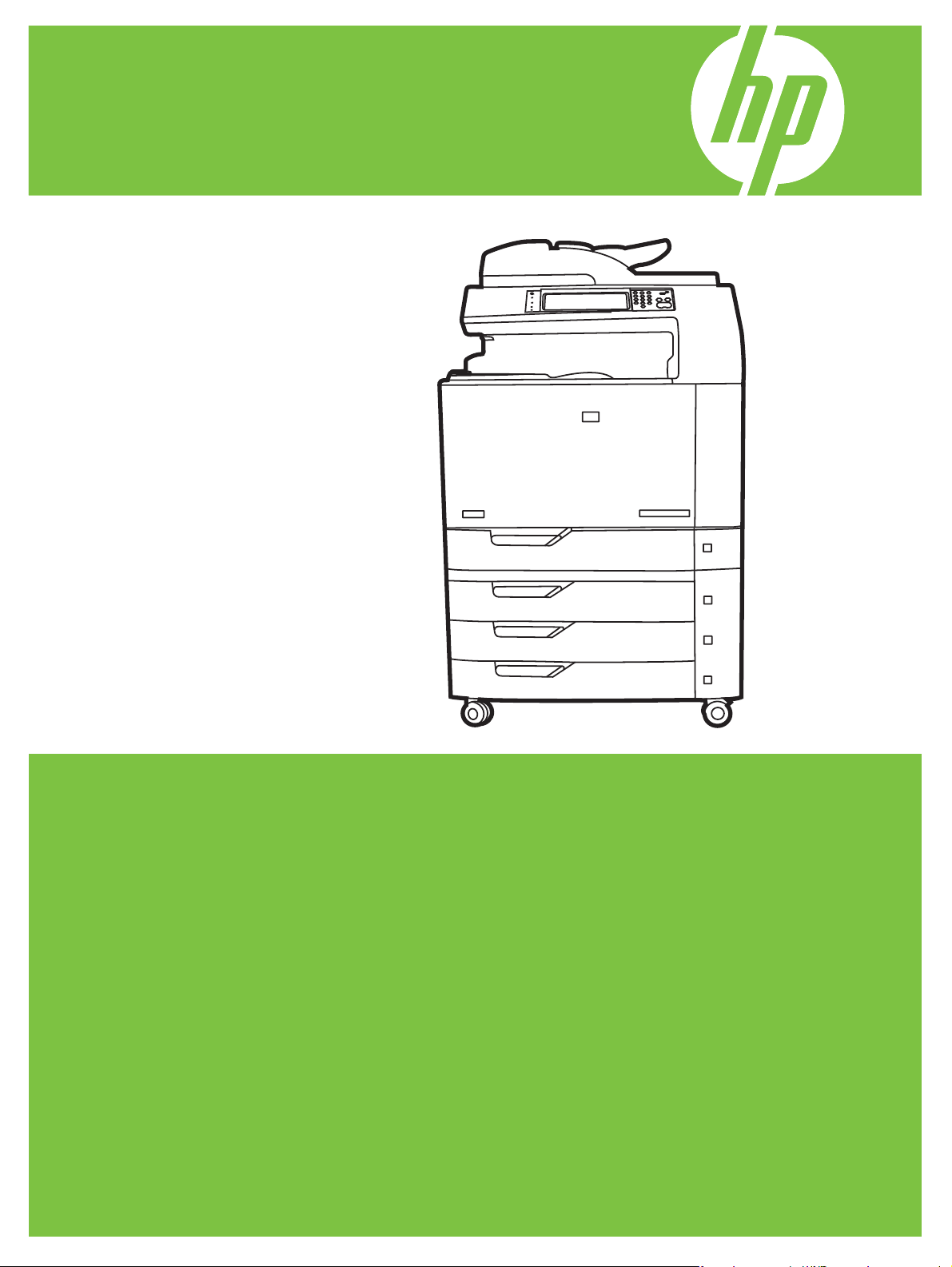
HP Color LaserJet CM6049f MFP
Uživatelská příručka
Page 2
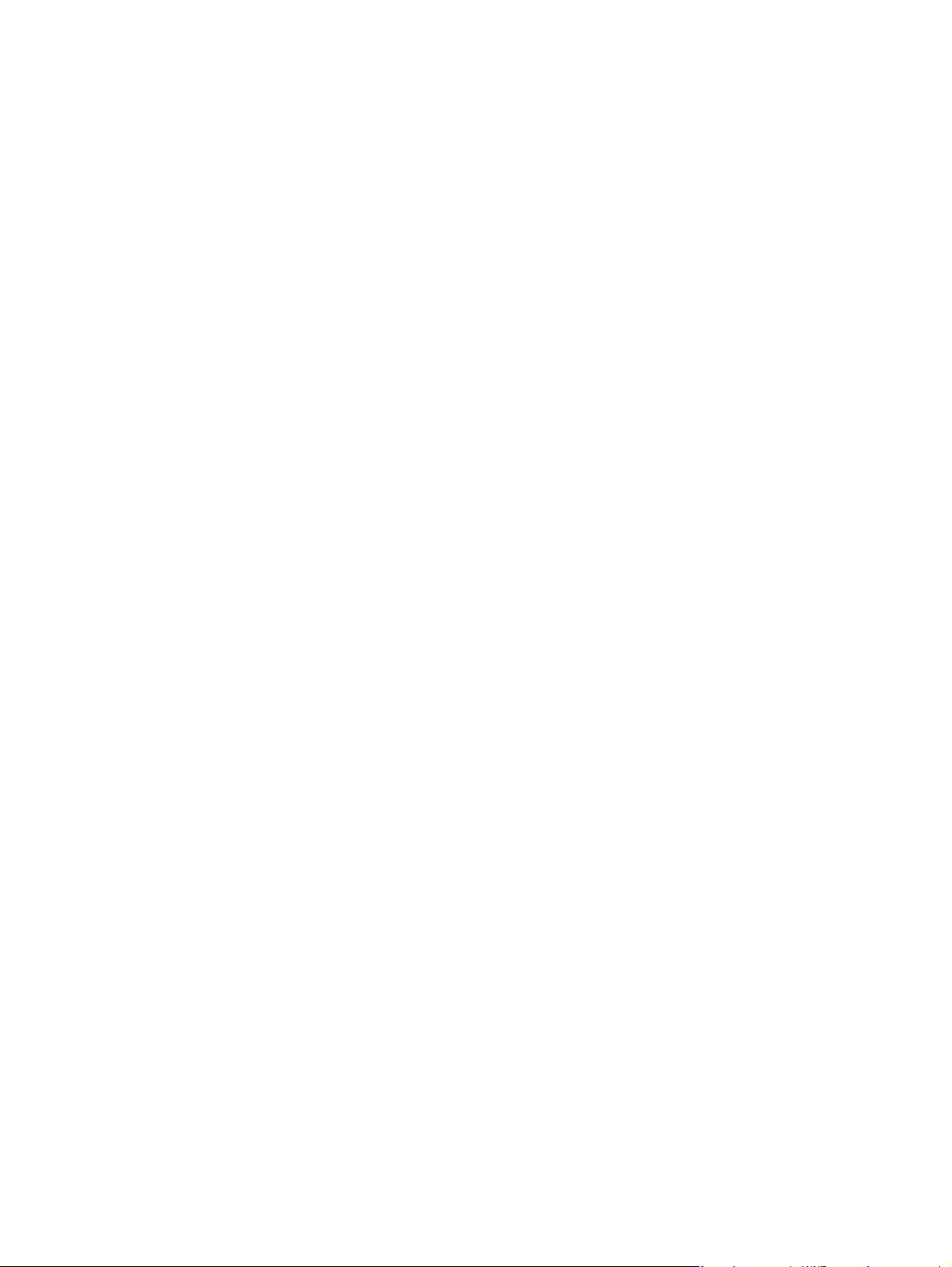
Page 3
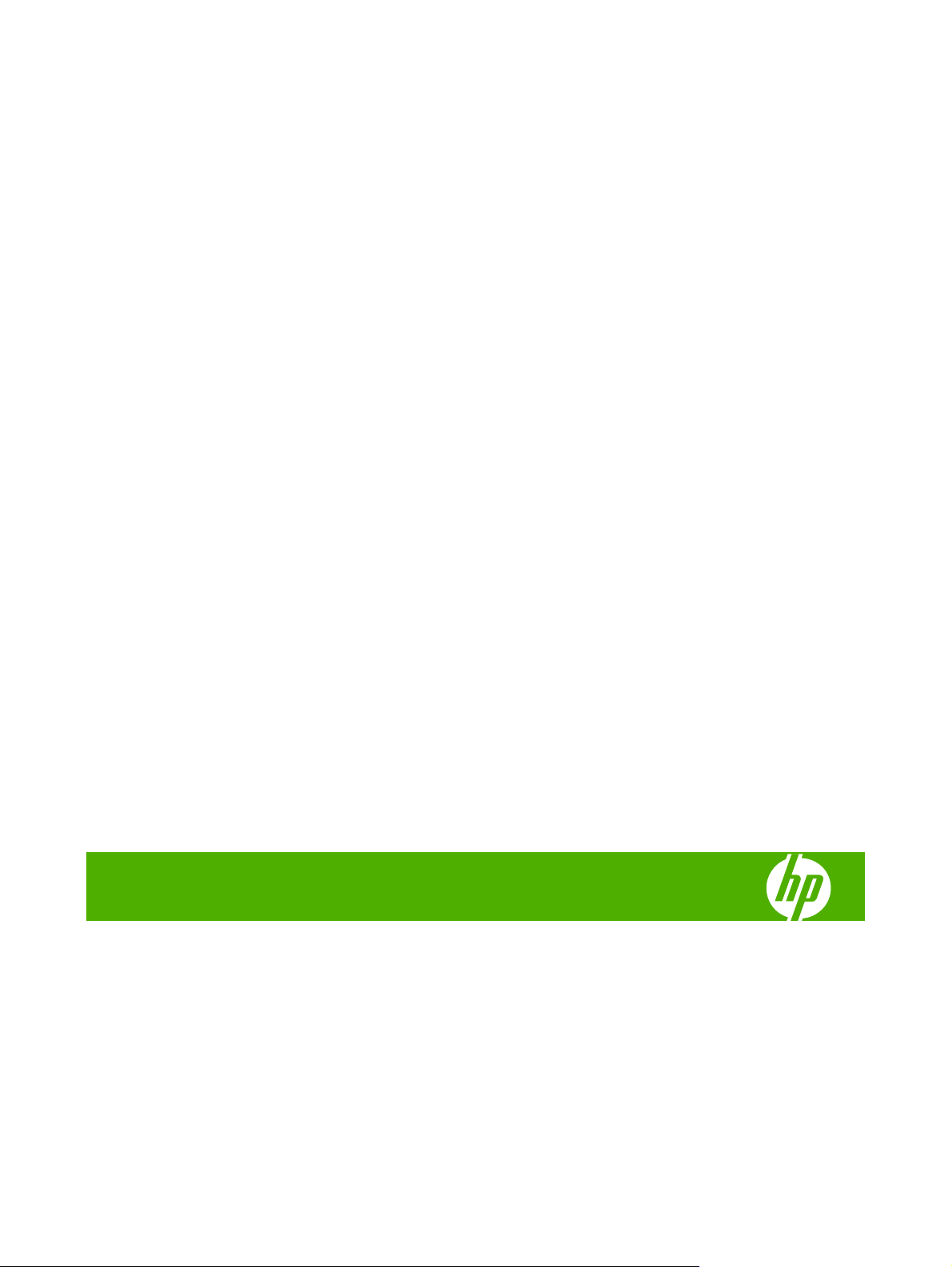
HP Color LaserJet CM6049f MFP
Uživatelská příručka
Page 4
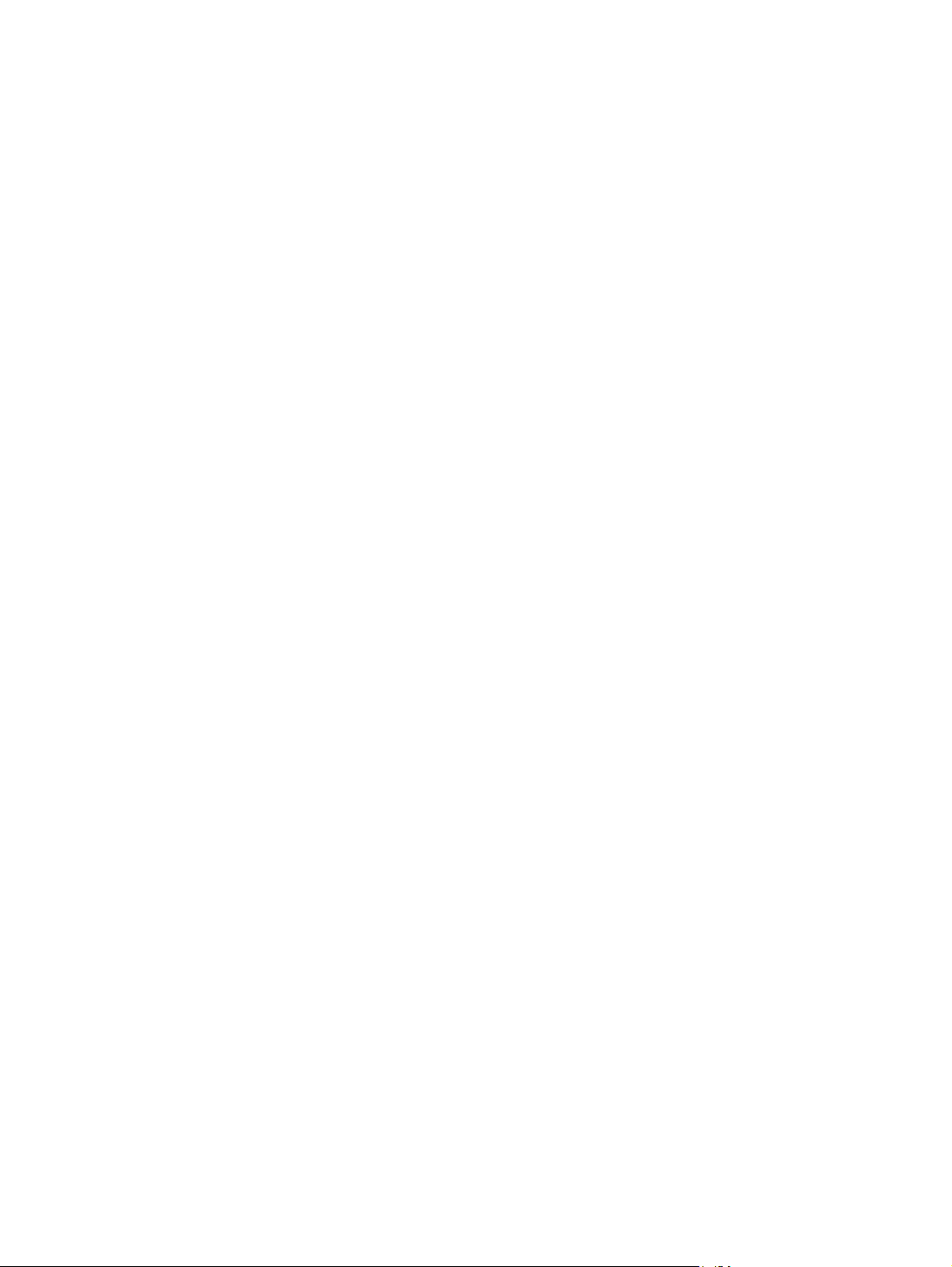
Autorská práva a licence
© 2009 Copyright Hewlett-Packard
Development Company, L.P.
Reprodukce, úpravy nebo překlad jsou bez
předchozího písemného souhlasu zakázány
kromě případů, kdy to povoluje autorský
zákon.
Změna informací obsažených v tomto
dokumentu je vyhrazena.
Jediné záruky na výrobky HP a služby jsou
uvedeny ve výslovných prohlášeních o
záruce dodaných s těmito výrobky a
službami. Z tohoto dokumentu nelze
vyvozovat další záruky. Společnost HP není
odpovědná za technické nebo textové chyby
nebo opomenutí obsažená v tomto
dokumentu.
Číslo dílu: CE799-90908
Edition 2, 8/2019
Ochranné známky
®
, Acrobat® a PostScript® jsou
Adobe
ochranné známky společnosti Adobe
Systems Incorporated.
Corel® je ochranná známka nebo
registrovaná ochranná známka společnosti
Corel Corporation nebo Corel Corporation
Limited.
®
Microsoft
, Windows® a Windows NT® jsou
ochranné známky společnosti Microsoft
Corporation registrované v USA.
Windows Vista™ je registrovaná ochranná
známka nebo ochranná známka společnosti
Microsoft Corporation v USA a dalších
zemích/oblastech.
PANTONE® je ochranná známka standardu
barev společnosti Pantone.
®
je registrovaná ochranná známka
UNIX
sdružení Open Group.
ENERGY STAR
®
a logo ENERGY STAR
®
jsou ochranné známky organizace United
States Environmental Protection Agency
registrované v USA.
Page 5
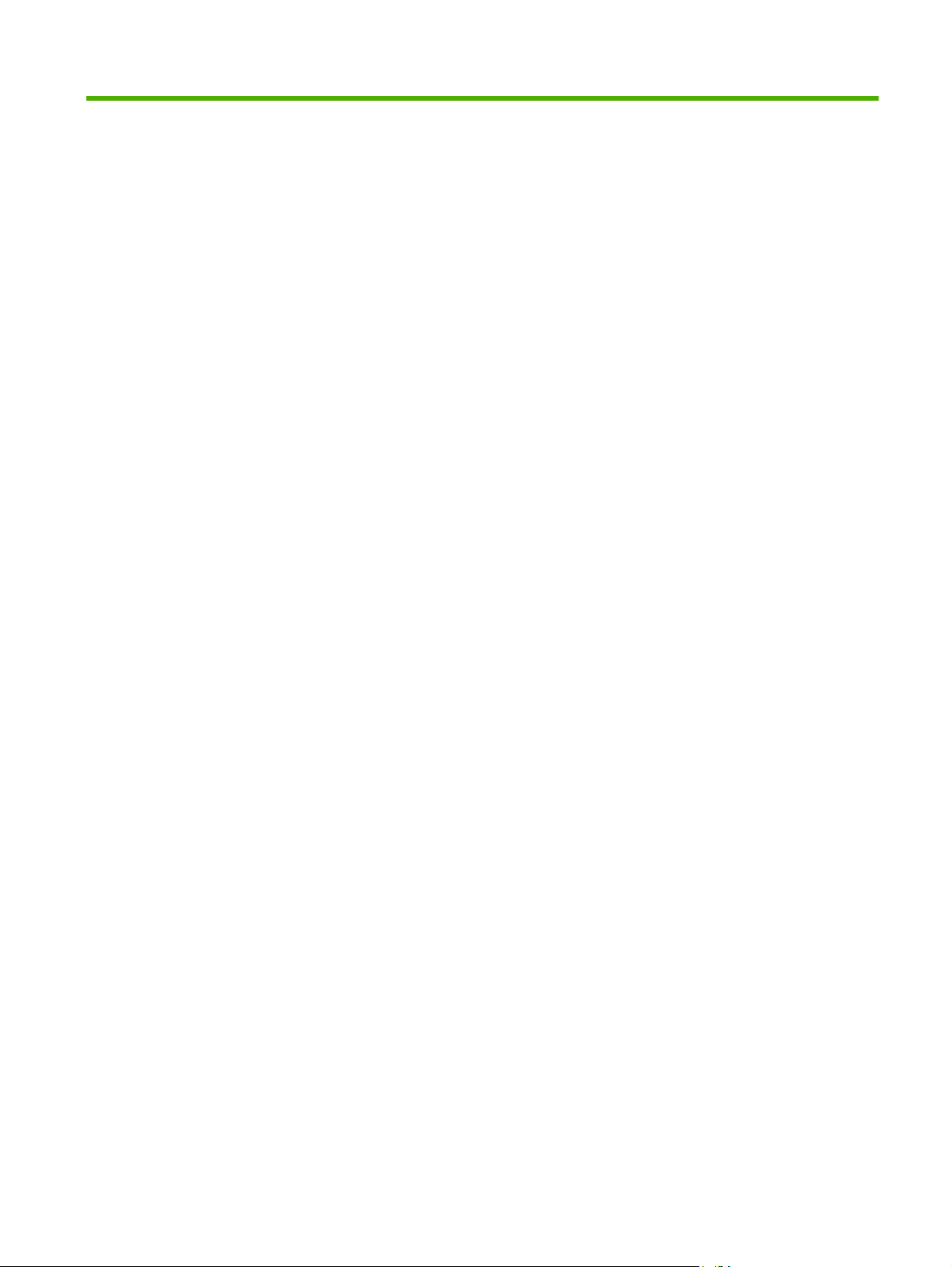
Obsah
1 Základní informace o produktu
Úvod k produktu ................................................................................................................................... 2
Údaje o produktu .................................................................................................................................. 3
Přehled produktu .................................................................................................................................. 6
Pohled zepředu .................................................................................................................... 6
HP Color LaserJet CM6049f MFP ....................................................................... 6
Pohled zezadu ..................................................................................................................... 7
Porty rozhraní ...................................................................................................................... 8
Umístění sériového čísla a čísla modelu ............................................................................. 8
2 Ovládací panel
Používání ovládacího panelu ............................................................................................................. 12
Uspořádání ovládacího panelu .......................................................................................... 12
Úvodní obrazovka .............................................................................................................. 13
Tlačítka na dotykové obrazovce ........................................................................................ 14
Systém nápovědy na ovládacím panelu ............................................................................ 14
Navigace v nabídce Správa ............................................................................................................... 15
Nabídka Informace ............................................................................................................................. 16
Nabídka Výchozí možnosti úlohy ....................................................................................................... 18
Výchozí možnosti předloh .................................................................................................. 18
Úprava obrazu ................................................................................................................... 19
Výchozí možnosti kopie ..................................................................................................... 20
Výchozí možnosti faxu ....................................................................................................... 21
Výchozí možnosti e-mailu .................................................................................................. 22
Výchozí možnosti Odeslání do složky ............................................................................... 23
Výchozí možnosti tisku ...................................................................................................... 24
Nabídka Čas/plánování ...................................................................................................................... 25
Nabídka Správa .................................................................................................................................. 27
Nabídka Počáteční nastavení ............................................................................................................ 29
Možnosti sítě a V/V ............................................................................................................ 29
Nastavení faxu ................................................................................................................... 37
Nastavení e-mailu .............................................................................................................. 40
Nabídka Nastavení odesílání ............................................................................................. 40
nabídka Chování zařízení .................................................................................................................. 41
CSWW iii
Page 6
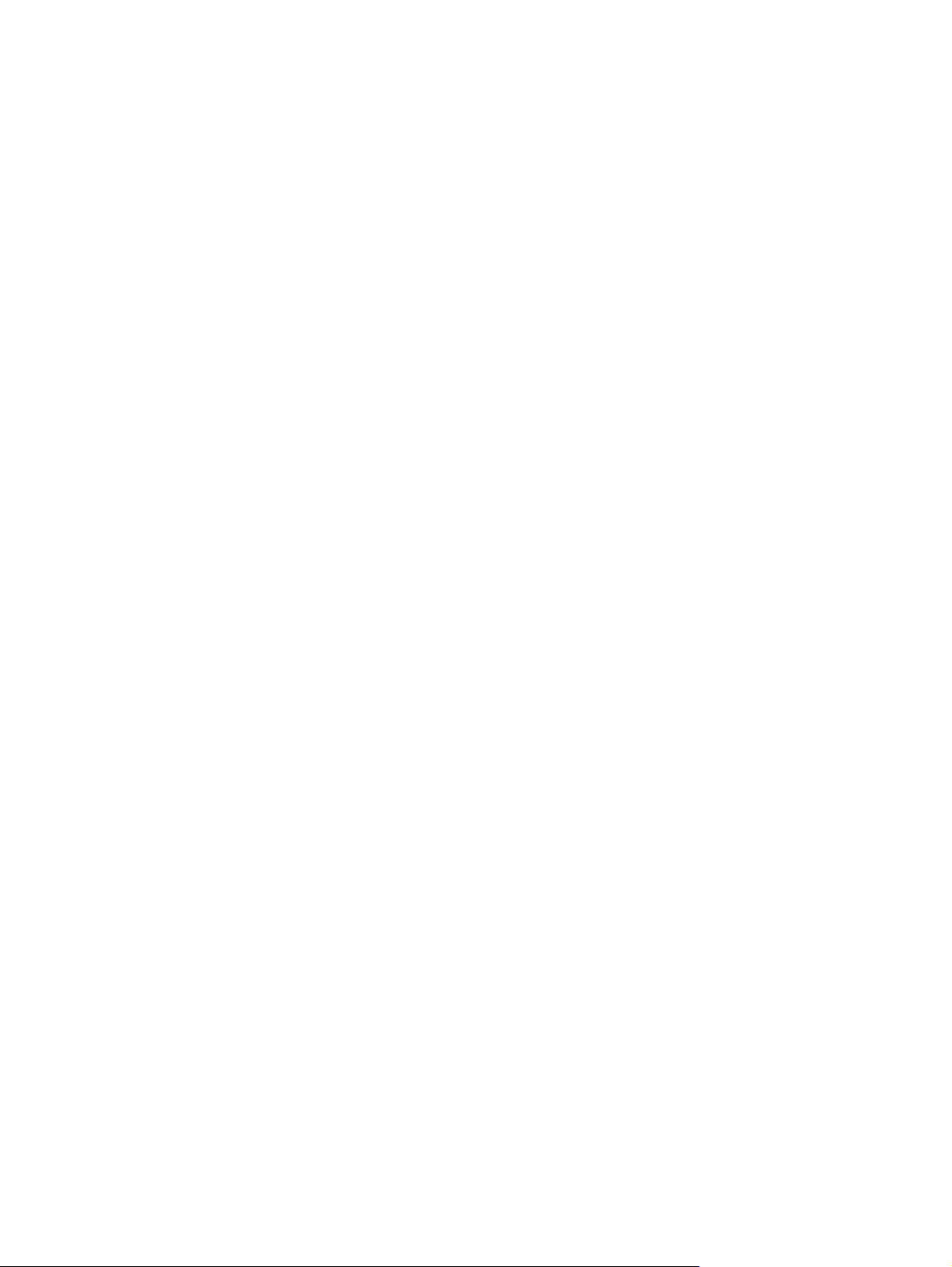
Nabídka Kvalita tisku .......................................................................................................................... 49
Nabídka Odstraňování problémů ....................................................................................................... 53
Nabídka Reset .................................................................................................................................... 59
Nabídka Servis ................................................................................................................................... 60
3 Software pro systém Windows
Podporované operační systémy pro systém Windows ....................................................................... 62
Ovladače tiskárny podporované systémem Windows ........................................................................ 63
Univerzální tiskový ovladač HP (UPD) ............................................................................................... 64
Režimy instalace UPD ....................................................................................................... 64
Výběr správného ovladače tiskárny pro systém Windows ................................................................. 65
Priorita nastavení tisku ....................................................................................................................... 66
Změna nastavení ovladače tiskárny v systému Windows .................................................................. 67
Podporované nástroje pro systém Windows ...................................................................................... 68
HP Web Jetadmin .............................................................................................................. 68
Implementovaný webový server ........................................................................................ 68
Software pro jiné operační systémy ................................................................................................... 69
4 Použití produktu s operačním systémem Macintosh
Software pro systém Macintosh ......................................................................................................... 72
Operační systémy Macintosh podporované zařízením ...................................................... 72
Ovladače tiskárny podporované systémem Macintosh ..................................................... 72
Odinstalace softwaru z operačních systémů Macintosh .................................................... 72
Priorita nastavení tisku v systému Macintosh .................................................................... 72
Změna nastavení ovladače tiskárny v systému Macintosh ................................................ 73
Software pro počítače Macintosh ...................................................................................... 73
Nástroj HP Printer Utility ................................................................................... 73
Spuštění nástroje HP Printer Utility .................................................. 73
Funkce nástroje HP Printer Utility ..................................................... 74
Podporované nástroje pro počítače Macintosh ................................................................. 74
Implementovaný webový server ........................................................................ 74
Používání funkcí v ovladači tiskárny v systému Macintosh ................................................................ 75
Tisk .................................................................................................................................... 75
Vytváření a používání předvoleb tisku v systému Macintosh ............................ 75
Změna velikosti dokumentů nebo tisk na vlastní formát papíru ........................ 75
Tisk obálky ........................................................................................................ 75
Používání vodoznaku ........................................................................................ 76
Tisk více stránek na jeden list papíru v systému Macintosh ............................. 76
Tisk na obě
Nas
tav
Ukládání úloh .................................................................................................... 78
Nastavení možností barev ................................................................................ 78
Použití nabídky Services (Služby) ..................................................................... 79
strany stránky (duplexní tisk) ......................................................... 77
ení možností sešívání ............................................................................ 78
iv CSWW
Page 7
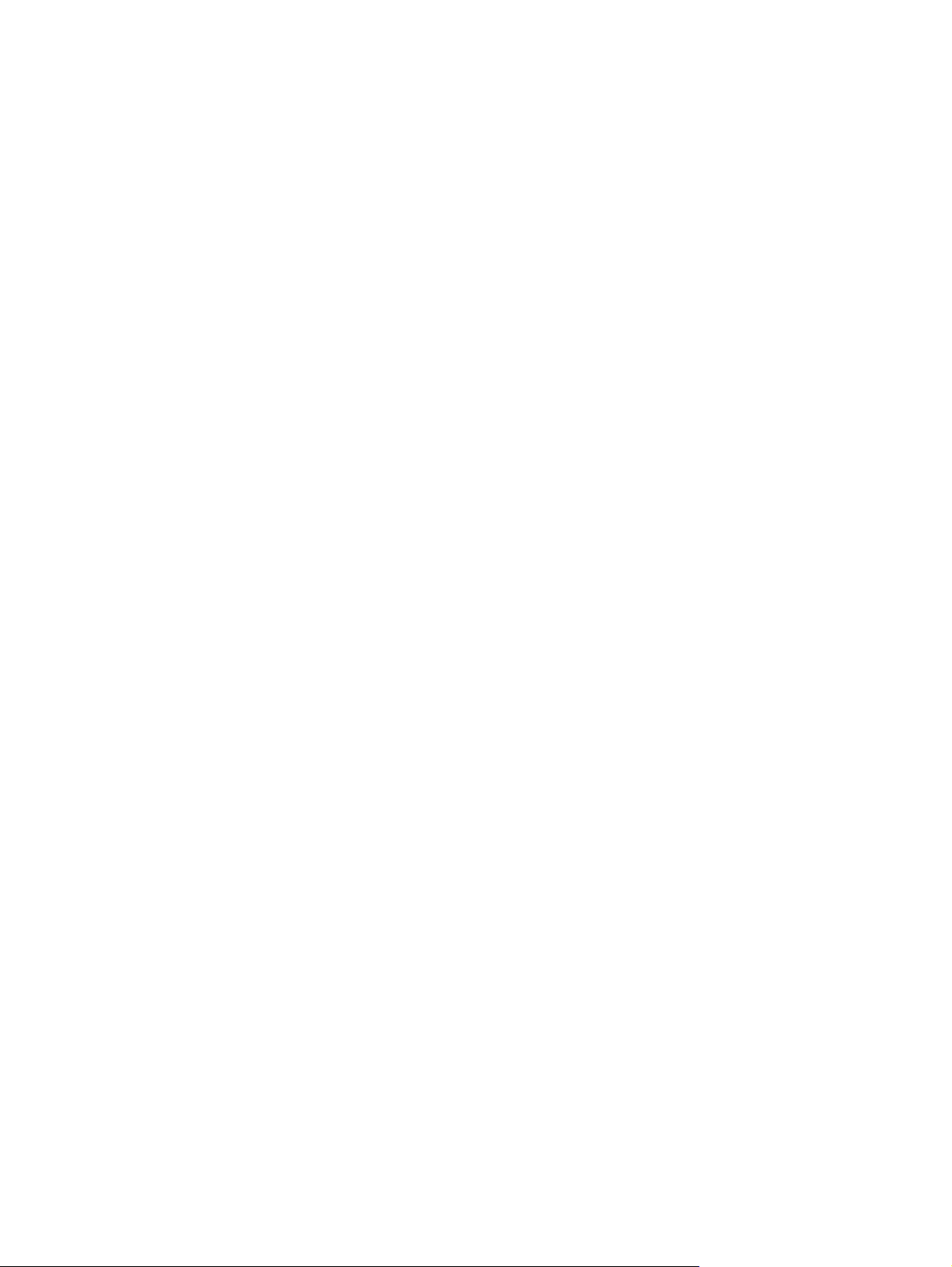
5 Připojení produktu
Připojení USB ..................................................................................................................................... 82
Připojení k síti ..................................................................................................................................... 83
6 Konfigurace sítě
Výhody připojení k síti ........................................................................................................................ 86
Podporované síťové protokoly ........................................................................................................... 87
Konfigurace nastavení sítě ................................................................................................................. 88
TCP/IP ............................................................................................................................... 88
Konfigurace parametrů TCP/IPv4 ...................................................................................... 89
Konfigurace parametrů TCP/IPv6 ...................................................................................... 91
Síťové nástroje ................................................................................................................................... 92
Jiné součásti a nástroje ..................................................................................................... 92
IP (Internet Protocol) ......................................................................................... 88
protokol TCP (Transmission Control Protocol) .................................................. 88
adresa IP ........................................................................................................... 88
Konfigurace parametrů IP ................................................................................. 88
Protokol DHCP (Dynamic Host Configuration Protocol) ................... 89
BOOTP ............................................................................................. 89
Podsítě .............................................................................................................. 89
Maska podsítě .................................................................................. 89
Brány ................................................................................................................. 89
Výchozí brána ................................................................................... 89
Zadání nebo změna adresy IP .......................................................................... 90
Nastavení masky podsítě .................................................................................. 90
Nastavení výchozí brány ................................................................................... 91
7 Papír a tisková média
Principy používání papíru a tiskových médií ...................................................................................... 94
Podporované formáty papíru a tiskových médií ................................................................................. 95
Podporované typy papíru ................................................................................................................... 98
Pokyny pro speciální papír nebo tisková média ............................................................................... 100
Vkládání papíru a tiskových médií .................................................................................................... 101
Plnění zásobníku 1 .......................................................................................................... 101
Tisk obálek ...................................................................................................... 102
Vkládání médií do zásobníků 2, 3, 4 nebo 5 .................................................................... 102
Vložte médium standardního formátu do zásobníků 2, 3, 4 nebo 5. ............... 102
Vkládání média standardního formátu bez možnosti automatického
rozpoznání do zásobníků 2, 3, 4 nebo 5. ........................................................ 104
Vložte médium vlastního formátu do zásobníku 2, 3, 4 nebo 5. ..................... 105
Vkládání papíru velkého formátu do zásobníků 3, 4 nebo 5 ........................... 106
Vkládání hlavičkového, předtištěného nebo děrovaného papíru ..................................... 106
Změna nastavení otočení obrazu .................................................................... 107
CSWW v
Page 8
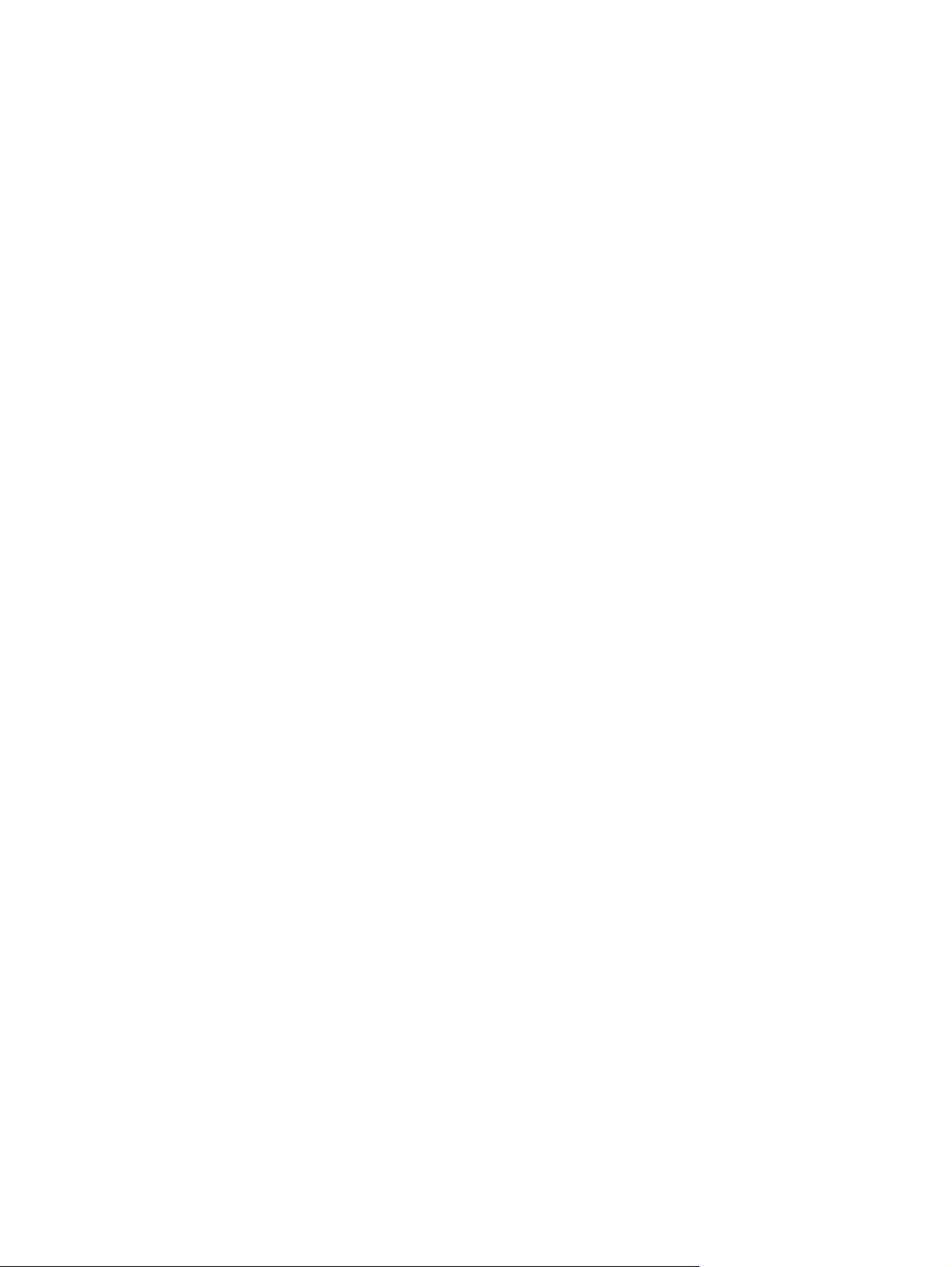
Volba správné orientace pro vkládání hlavičkového, předtištěného nebo
děrovaného papíru .......................................................................................... 107
Konfigurace zásobníků ..................................................................................................................... 111
Konfigurace zásobníku při vkládání papíru ...................................................................... 111
Konfigurace zásobníku podle nastavení tiskové úlohy .................................................... 111
Automatické rozpoznávání typu média (režim automatického rozpoznávání) ................. 112
Nastavení režimu Auto čidlo ........................................................................... 112
Výběr papíru podle zdroje, typu nebo formátu ................................................................. 113
Zdroj ................................................................................................................ 113
Typ a formát .................................................................................................... 113
Výběr místa výstupu ......................................................................................................................... 114
Standardní výstupní přihrádka ......................................................................................... 114
Volitelné výstupní příslušenství ....................................................................................... 114
Funkce sešívačky se stohovačem se třemi přihrádkami ................................. 115
Funkce dokončovací jednotky pro tvorbu brožur ............................................ 115
Přehled příslušenství ....................................................................................... 116
Použití funkce tvorby brožur ............................................................................................ 117
Vytvoření brožury z tiskového ovladače .......................................................... 117
Vytvoření brožury z kopie ................................................................................ 118
Konfigurace provozního režimu příslušenství .................................................................. 118
Výběr provozního režimu na ovládacím panelu .............................................. 118
Výběr provozního režimu v ovladači tiskárny .................................................. 118
Výběr provozního režimu v ovladači tiskárny (systém Mac OS X) ................. 119
8 Použití funkcí produktu
Úsporná nastavení ........................................................................................................................... 122
Úsporná režim a probuzení ............................................................................................. 122
Nastavení úsporných režimu ze serveru EWS ................................................................ 123
Používání sešívačky ......................................................................................................................... 124
Podporované formáty papíru pro sešívání ....................................................................... 124
Sešití tiskových úloh ........................................................................................................ 125
Funkce ukládání úloh pro tiskové úlohy ........................................................................................... 127
Získání přístupu k funkcím ukládání úloh ........................................................................ 127
Použití funkce pro ověření a podržení ............................................................................. 127
Použití funkce osobní úlohy ............................................................................................. 129
Použití funkce rychlého kopírování .................................................................................. 130
Vytvoření úlohy ověření a podržení ................................................................ 127
Tisk zbývajících kopií úlohy ov
stranění úlohy ověření a podržení .............................................................. 128
Od
Tisk osobní úlohy ............................................................................................ 129
Odstranění osobní úlohy ................................................................................. 129
Vytvoření úlohy rychlého kopírování ............................................................... 130
Tisk dalších kopií úlohy rychlého kopírování ................................................... 130
Odstranění úlohy rychlého kopírování ............................................................ 130
ěře
ní a podržení .............................................. 128
vi CSWW
Page 9
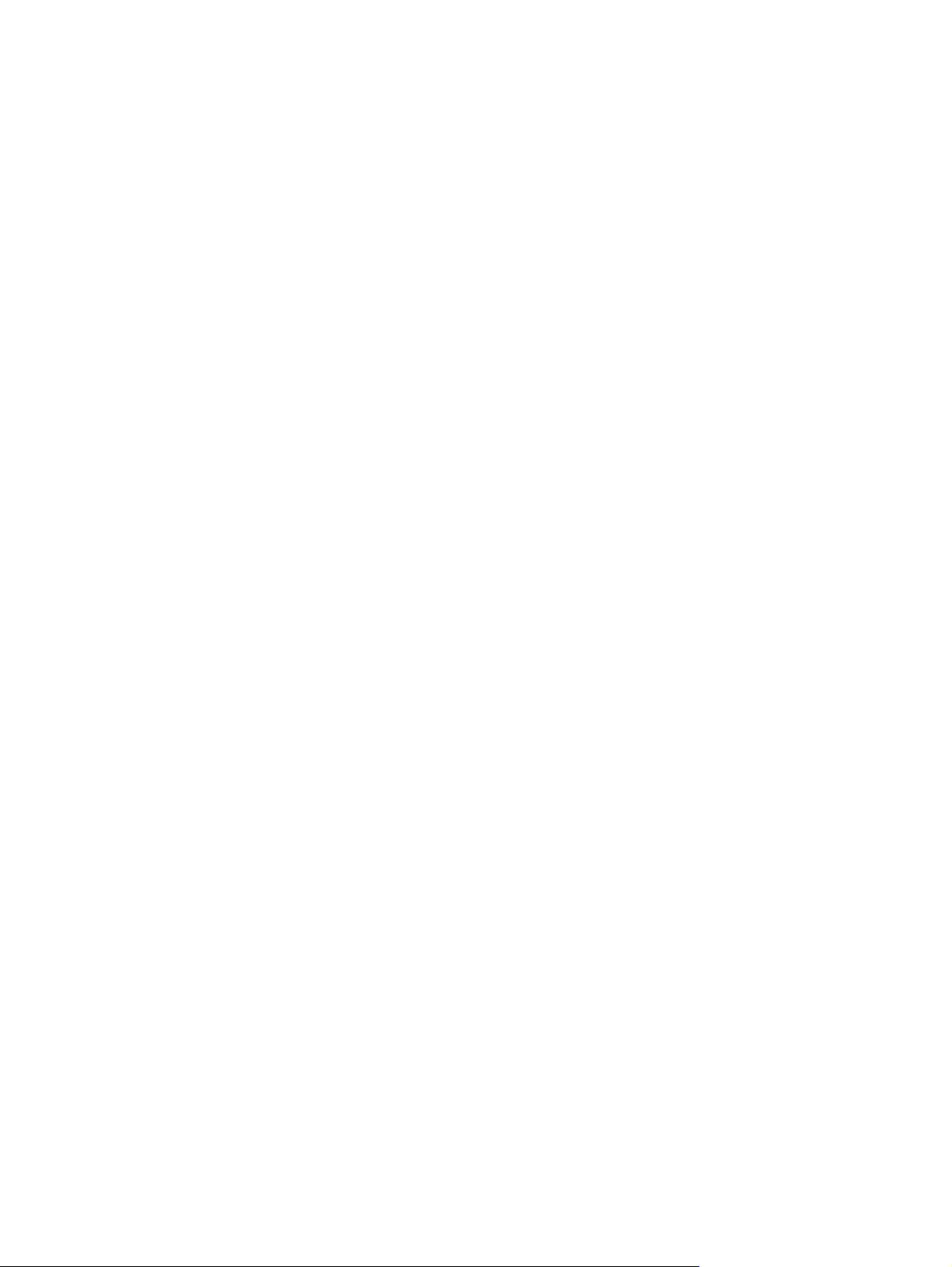
Tisk fotografií nebo marketingových materiálů ................................................................................. 134
Tisk map odolných proti nepřízni počasí a venkovních nápisů ........................................................ 136
Nastavení vyrovnání při oboustranném tisku ................................................................................... 137
9 Tiskové úlohy
Zrušení tiskové úlohy ....................................................................................................................... 140
Používání funkcí v ovladači tiskárny v systému Windows ................................................................ 141
Použití funkce uložení úlohy pro úlohy kopírování .......................................................... 132
Vytvoření uložené úlohy kopírování ................................................................ 132
Tisk uložené úlohy .......................................................................................... 132
Odstranění uložené úlohy ............................................................................... 132
Podporovaný lesklý papír ............................................................................................... 134
Konfigurace zásobníku papíru ........................................................................................ 135
Konfigurace nastavení ovladače ...................................................................................... 135
Podporovaný tuhý papír ................................................................................................... 136
Konfigurace zásobníku papíru ......................................................................................... 136
Konfigurace nastavení ovladače ...................................................................................... 136
Zastavení aktuální tiskové úlohy prostřednictvím ovládacího panelu .............................. 140
Pozastavení aktuální tiskové úlohy v aplikaci .................................................................. 140
Spuštění ovladače tiskárny .............................................................................................. 141
Použití zkratek pro tisk ..................................................................................................... 141
Nastavení možností papíru a kvality ................................................................................ 141
Nastavení efektů dokumentu ........................................................................................... 142
Nastavení možností úprav dokumentu ............................................................................ 142
Nastavení možností výstupu u zařízení ........................................................................... 143
Nastavení možností uložení úlohy ................................................................................... 143
Nastavení možností barvy ............................................................................................... 144
Získání informací o podpoře a stavu zařízení .................................................................. 144
Nastavení pokročilých možností tisku .............................................................................. 144
10 Použití barvy
Správa barev .................................................................................................................................... 148
Automatické nebo manuální nastavení barev .................................................................. 148
Ruční nastavení barev .................................................................................... 148
Tisk ve stupních šedi ....................................................................................................... 149
Omezení použití barev ..................................................................................................... 149
Omezení barevného tisku a kopírování z ovládacího panelu ......................... 149
Barva RGB (Motivy barev) ............................................................................................... 150
Shoda barev ..................................................................................................................................... 151
Shoda barev podle vzorníku ............................................................................................ 151
Tisk barevných vzorků ..................................................................................................... 151
Shoda barev PANTONE® ............................................................................................... 152
Pokročilé použití barev ..................................................................................................................... 153
CSWW vii
Page 10
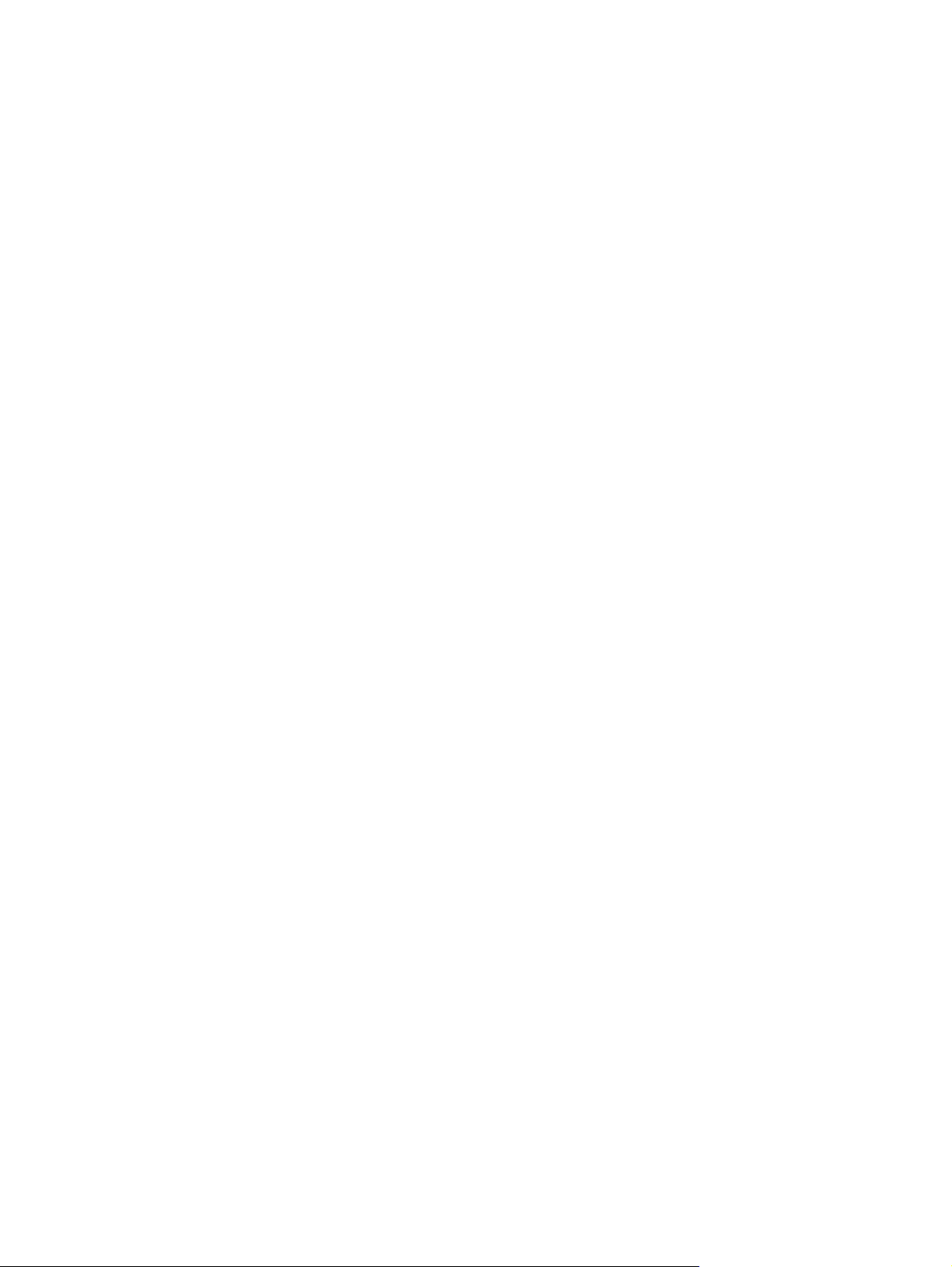
11 Kopírování
Použití obrazovky kopírování ........................................................................................................... 156
Nastavení výchozích možností kopírování ....................................................................................... 157
Kopírování ze skenovací plochy skeneru ......................................................................................... 158
Kopírování z podavače dokumentů .................................................................................................. 159
Úprava nastavení kopírování ........................................................................................................... 160
Kopírování oboustranných dokumentů ............................................................................................. 161
Kopírování předloh různých formátů ................................................................................................ 163
Změna nastavení kompletování kopií ............................................................................................... 164
Kopírování fotografií a knih .............................................................................................................. 165
Kombinace úloh kopírování pomocí funkce Sestavení úlohy ........................................................... 166
Zrušení úlohy kopírování .................................................................................................................. 167
HP ImageREt 4800 .......................................................................................................... 153
Výběr papíru .................................................................................................................... 153
sRGB ............................................................................................................................... 153
Tisk ve čtyřech barvách – CMYK ..................................................................................... 153
emulace sady inkoustů CMYK (emulace HP PostScript úrovně 3) ................. 153
Ruční kopírování oboustranných dokumentů .................................................................. 161
Automatické kopírování oboustranných dokumentů ........................................................ 161
12 Skenování a odeslání do e-mailu
Konfigurace nastavení e-mailu ......................................................................................................... 170
Podporované protokoly .................................................................................................... 170
Konfigurace nastavení e-mailového serveru ................................................................... 170
Používání obrazovky Odeslat e-mail ................................................................................................ 172
Provedení základních funkcí e-mailu ............................................................................................... 173
Vkládání dokumentů ........................................................................................................ 173
Odeslání dokumentů ........................................................................................................ 173
Odeslání dokumentu ....................................................................................... 173
Používání funkce automatického dokončování ............................................... 174
Použití adresáře ............................................................................................................................... 175
Vytvoření seznamu příjemců ........................................................................................... 175
Použití místního adresáře ................................................................................................ 175
Přidání e-mailových adres do místního adresáře ............................................ 176
Odstranění e-mailových adres z místního adresáře ....................................... 176
Změna nastavení e-mailu pro aktuální úlohu ................................................................................... 177
Skenování do složky ..............................................................................................................
Skenování do cílového místa ve sledu prací .................................................................................... 179
13 Faxování
Analogový fax ................................................................................................................................... 182
Připojení faxu k telefonní lince ......................................................................................... 182
....... 178
...
viii CSWW
Page 11
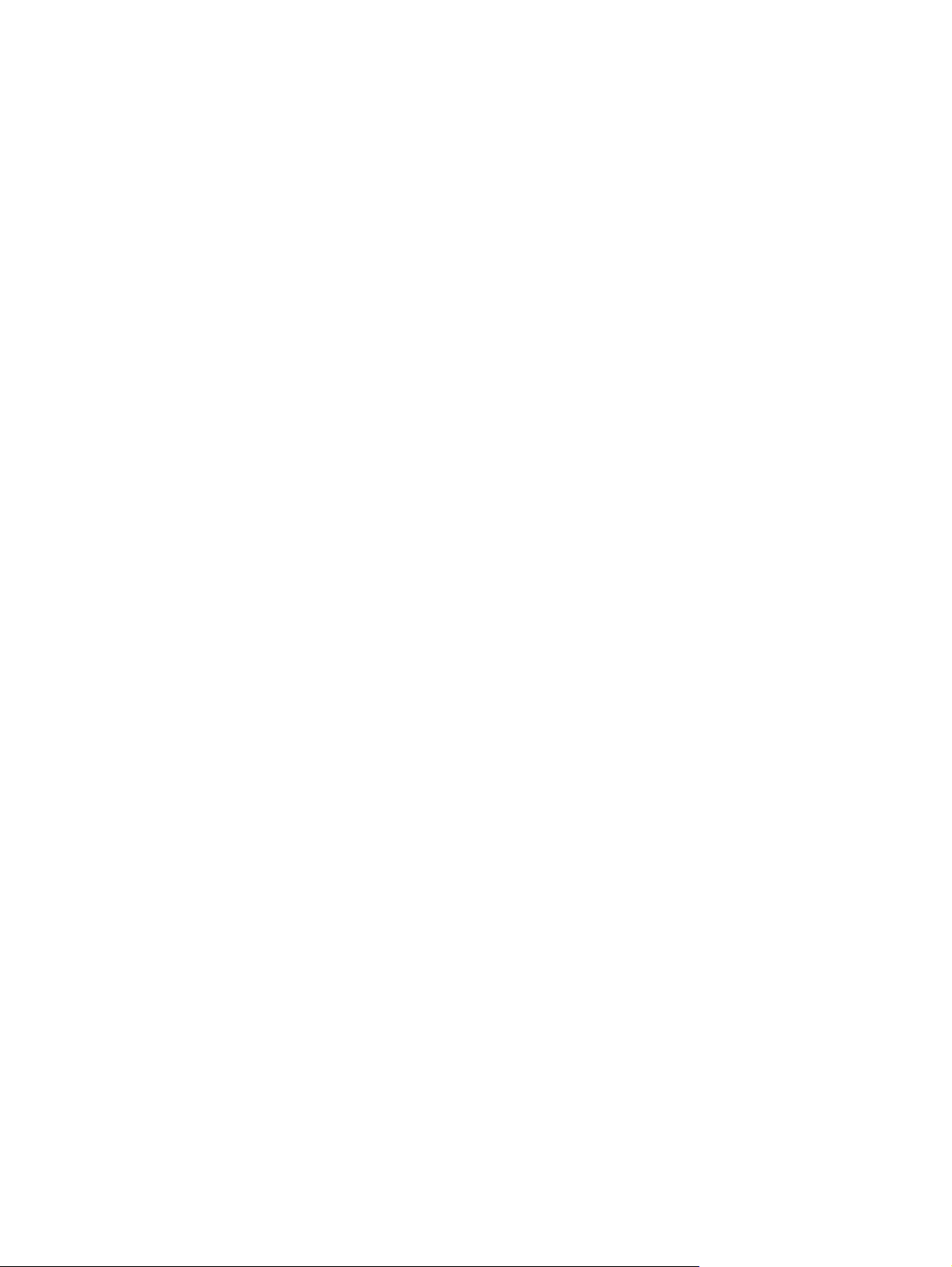
Konfigurace a používání funkcí faxu ................................................................................ 182
Digitální fax ....................................................................................................................................... 184
14 Správa a údržba produktu
Informační stránky ............................................................................................................................ 186
Implementovaný webový server ....................................................................................................... 188
Pomocí síťového připojení spusťte implementovaný webový server .............................. 188
Části implementovaného webového serveru ................................................................... 189
Používání softwaru HP Web Jetadmin ............................................................................................. 19 2
Funkce zabezpečení ........................................................................................................................ 193
Zabezpečení implementovaného webového serveru ...................................................... 193
Funkce Secure Disk Erase .............................................................................................. 193
Ověřování DSS ................................................................................................................ 194
Uzamčení nabídek ovládacího panelu ............................................................................. 194
Nastavení hodin reálného času ........................................................................................................ 195
Nastavení formátu data ................................................................................................... 195
Nastavení data ................................................................................................................. 19 5
Nastavení formátu času ................................................................................................... 195
Nastavení času ................................................................................................................ 195
Správa spotřebního materiálu .......................................................................................................... 197
Skladování tiskových kazet .............................................................................................. 197
Zásady společnosti HP týkající se neoriginálních tiskových kazet .................................. 197
Horká linka a webové stránky společnosti HP pro nahlášení podvodu ........................... 197
Vyměňte spotřební materiál ............................................................................................................. 198
Umístění spotřebního materiálu ....................................................................................... 198
Pokyny pro výměnu spotřebního materiálu ..................................................................... 198
Přibližné intervaly výměny spotřebního materiálu ........................................................... 199
Výměna tiskových kazet .................................................................................................. 199
Výměna obrazových válců ............................................................................................... 202
Instalace paměti ............................................................................................................... 205
Výměna zásobníku svorek ............................................................................................... 211
Výměna zásobníků svorek pro sešití po hřbetu v zařízení pro tvorbu brožur .................. 213
Čištění produktu ............................................................................................................................... 216
Čištění povrchu produktu ................................................................................................. 216
Čištění dotykové obrazovky ............................................................................................. 216
Čištění pracovní plochy skeneru ...................................................................................... 216
Dotčená data ................................................................................................... 193
Přístup k funkci Secure Disk Erase ................................................................. 194
Další informace ............................................................................................... 194
Instalace paměťových modulů DIMM DDR ..................................................... 205
Zapnutí paměti
Instalace tiskového serveru HP Jetdirect nebo karty tiskového serveru EIO
nebo pevného disku EIO ................................................................................. 209
.............................................................................................. 208
..
Aktivace paměti v systému Windows 2000 a XP ............................ 208
CSWW ix
Page 12
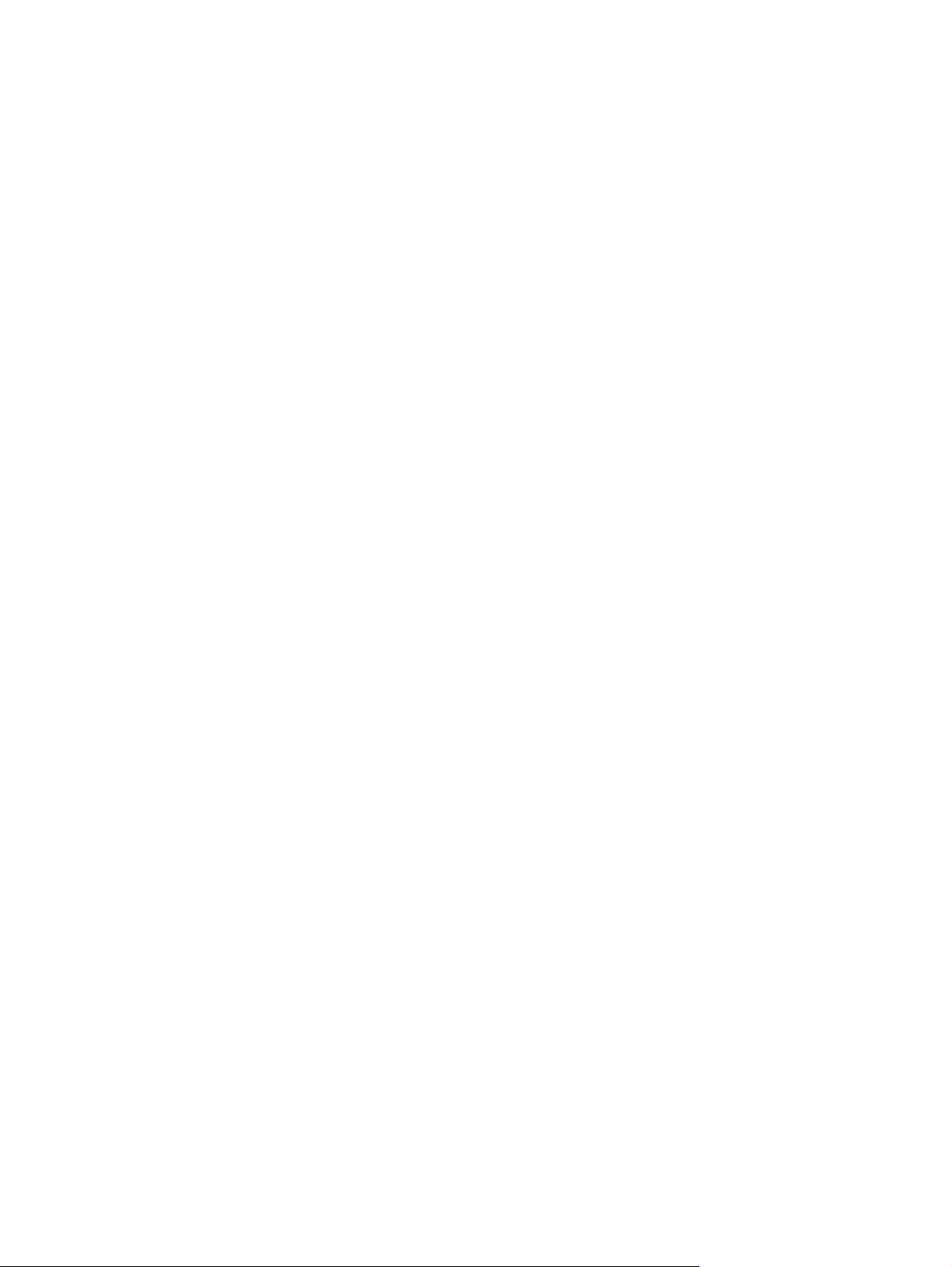
Sada pro údržbu mylarové fólie automatického podavače dokumentů ............................................ 220
Kalibrace skeneru ............................................................................................................................. 221
Aktualizace firmwaru ........................................................................................................................ 222
15 Řešení potíží
Řešení obecných potíží .................................................................................................................... 228
Typy hlášení ovládacího panelu ....................................................................................................... 230
Hlášení ovládacího panelu ............................................................................................................... 231
Uvíznutí ............................................................................................................................................ 232
Potíže s manipulací s papírem ......................................................................................................... 262
Čištění ukládacího systému automatického podavače dokumentů ................................. 216
Čištění ukládacího systému automatického podavače dokumentů ................ 217
Čištění válečků automatického podavače dokumentů. ................................... 218
Zjištění aktuální verze firmwaru ....................................................................................... 222
Stažení nového firmwaru z webu společnosti HP ............................................................ 222
Přenos firmwaru do produkt ............................................................................................. 222
Aktualizace firmwaru prostřednictvím prohlížeče a služby FTP ...................... 222
Aktualizace firmwaru pomocí protokolu FTP při připojení k síti ...................... 223
Aktualizace firmwaru pomocí nástroje HP Web Jetadmin .............................. 223
Aktualizace firmwaru pomocí příkazů MS-DOS .............................................. 224
Použití firmwaru rozhraní HP Jetdirect ............................................................................ 224
Kontrolní seznam pro řešení potíží .................................................................................. 228
obnovení výrobního nastavení ......................................................................................... 229
Faktory ovlivňující výkon produktu ................................................................................... 229
Obvyklé příčiny uvíznutí papíru ....................................................................................... 232
Místa uvíznutí .................................................................................................................. 233
Odstranění uvíznutého média .......................................................................................... 233
OBLAST 1: Odstranění uvíznutí ve výstupní přihrádce .................................. 234
OBLAST 2: Odstranění uvíznutí ve fixační jednotce ....................................... 236
Odstranění
OBLAST 5: Odstranění uvíznutí v zásobníku 2 a ve vnitřní dráze papíru ....... 243
OBLAST 6: Odstranění uvíznutí v zásobníku 1 .............................................. 246
OBLAST 7: Odstranění uvíznutí ve volitelných zásobnících 3, 4 a 5 .............. 249
OBLAST 8: Odstranění uvíznutí ve volitelných dokončovacích zařízeních .... 252
OBLAST 9: Odstranění uvíznutí v ADF ........................................................... 256
Odstranění uvíznutých svorek ......................................................................... 257
Obnovení po uvíznutí papíru ........................................................................................... 261
Produkt podává více listů ................................................................................................. 262
uvíznutí v oblasti duplexního zaří
Odstranění uvíznutí ve výstupním mostu ....................................... 252
Odstranění uvíznutí v oblasti třídiče ............................................... 253
Odstranění uvíznutí v zařízení pro tvorbu brožur ........................... 254
Odstranění uvíznutých svorek v hlavní sešívačce .......................... 257
Odstranění uvíznuté svorky v příslušenství pro tvorbu brožur ....... 258
zení .......................................... 240
x CSWW
Page 13
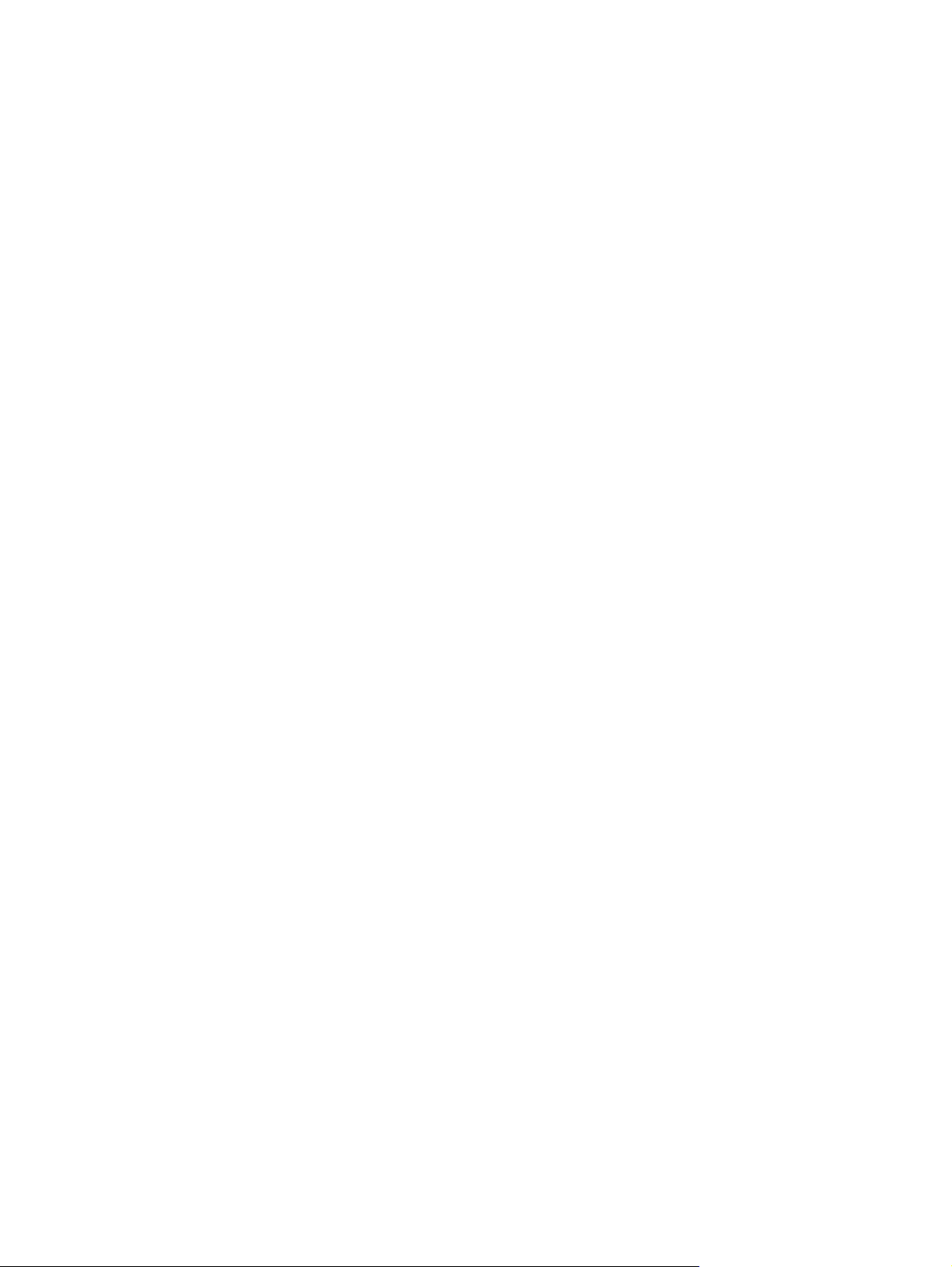
Do produktu je podávána stránka nesprávné velikosti .................................................... 262
Produkt zavádí papír z nesprávného zásobníku .............................................................. 262
Nedochází k automatickému podávání papíru ................................................................ 263
Nedochází k podávání papíru ze zásobníku 2, 3, 4 nebo 5 ............................................. 263
Nedochází k podávání transparentních fólií a lesklého papíru ........................................ 264
Obálky se zasekávají nebo nejsou podávány do produktu .............................................. 265
Výstup je zvlněný nebo pomačkaný ................................................................................ 265
Produkt netiskne oboustranně, případně je oboustranný tisk nesprávný ........................ 266
Popis světelných kontrolek formátoru .............................................................................................. 267
Kontrolky LED serveru HP Jetdirect ................................................................................ 267
Hlavní kontrolka LED ....................................................................................................... 267
Řešení potíží s kvalitou tisku a kopírování ....................................................................................... 268
Příklady potíží s kvalitou tisku .......................................................................................... 268
Pravítko pro opakující se vady ......................................................................................... 268
Problémy s kvalitou tisku související s prostředím .......................................................... 270
Problémy s kvalitou tisku související se zaseknutím papíru ............................................ 270
Optimalizace a zdokonalení kvality obrazu ...................................................................... 270
Používejte podporovaný papír ........................................................................ 270
Kalibrujte produkt ............................................................................................ 270
Zadejte správný typ papíru .............................................................................. 270
Čištění fixační jednotky ................................................................................... 271
Reakce na chybová hlášení na ovládacím panelu .......................................... 271
Vyčištění registrační sestavy druhého přenosu .............................. 272
Použití ručních režimů tisku ............................................................................ 274
Stránky pro řešení problémů s kvalitou tisku .................................................. 275
Potíže s výkonem ............................................................................................................................. 276
Řešení problémů s faxem ................................................................................................................ 277
Řešení problémů s e-mailem ........................................................................................................... 278
Ověření adresy brány SMTP ........................................................................................... 278
Ověření adresy brány LDAP ............................................................................................ 278
Řešení potíží s připojením k síti ....................................................................................................... 279
Řešení potíží s tiskem v síti ............................................................................................. 279
Ověření síťové komunikace ............................................................................................. 279
Řešení běžných problémů v počítačích Macintosh .......................................................................... 281
Dodatek A Spotřební materiál a příslušenství
Objednávání náhradních dílů, p
Výrobní čísla ..................................................................................................................................... 287
Příslušenství .................................................................................................................... 287
Tiskové kazety ................................................................................................................. 287
Obrazové válce ................................................................................................................ 287
Sady pro údržbu .............................................................................................................. 288
Paměť .............................................................................................................................. 288
CSWW xi
řís
lušenství a spotřební
ho materiálu .............................................. 286
Page 14
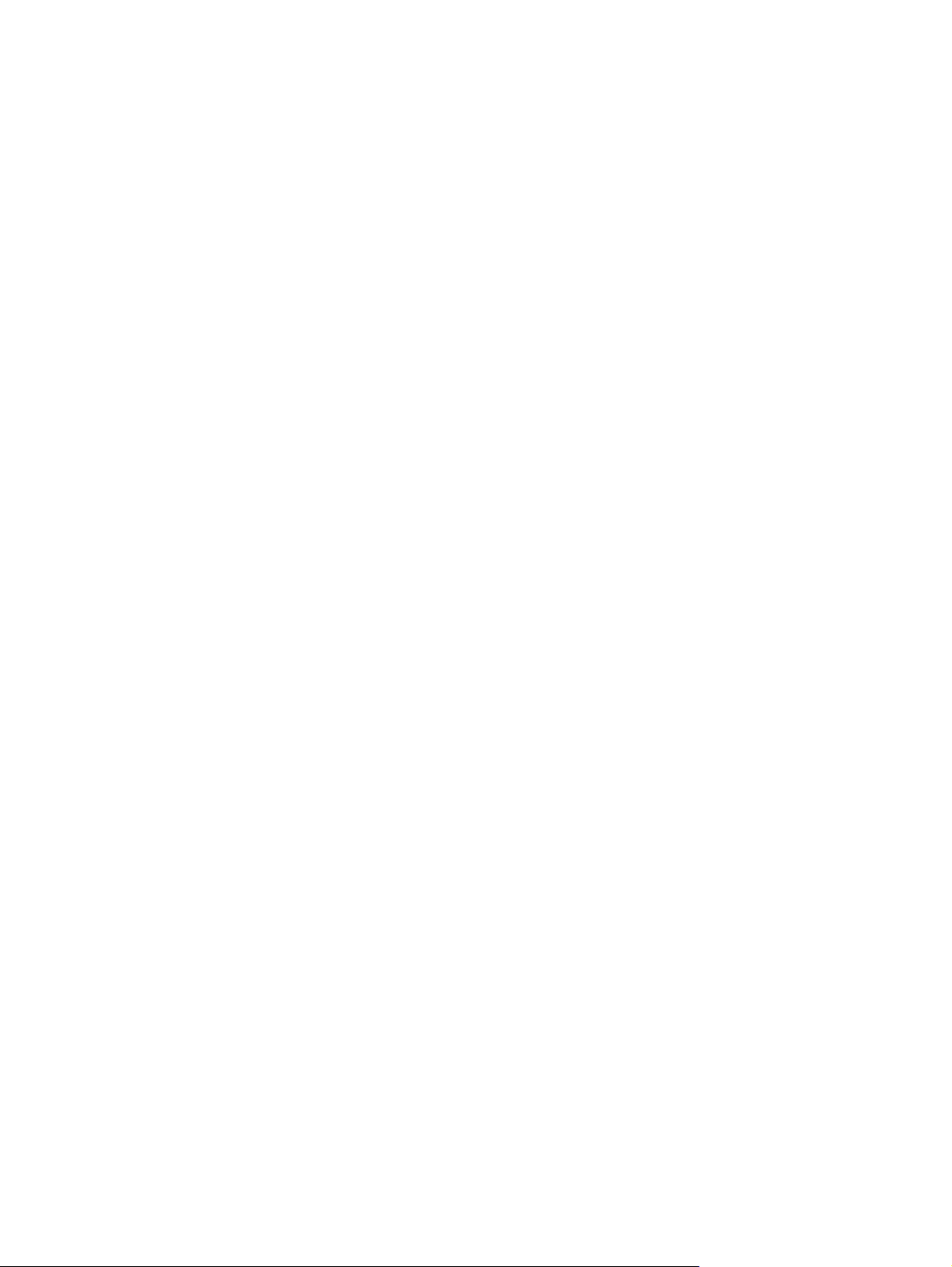
Kabely a rozhraní ............................................................................................................. 288
Dodatek B Technické údaje o produktu
Rozměry ........................................................................................................................................... 290
Technické údaje elektrického zařízení ............................................................................................. 291
Akustické technické údaje ................................................................................................................ 292
Specifikace prostředí ........................................................................................................................ 293
Dodatek C Informace o předpisech
Soulad s předpisy FCC .................................................................................................................... 296
Prohlášení o shodě .......................................................................................................................... 297
Program kontroly produktu ve vztahu k životnímu prostředí ............................................................ 298
Ochrana životního prostředí ............................................................................................ 298
Vytváření ozonu ............................................................................................................... 298
Spotřeba energie ............................................................................................................. 298
Spotřeba toneru ............................................................................................................... 298
Spotřeba papíru ............................................................................................................... 298
Plasty ............................................................................................................................... 298
Spotřební materiál HP LaserJet ....................................................................................... 298
Pokyny pro vracení a recyklaci ........................................................................................ 299
Spojené státy americké a Portoriko ................................................................ 299
Program sběru mimo USA .............................................................................. 299
Papír ................................................................................................................................ 299
Omezení materiálu .......................................................................................................... 300
Likvidace odpadů původci odpadů v domácnostech Evropské unie ............................... 300
Bezpečnostní list MSDS (Material Safety Data Sheet) .................................................... 300
Další informace ................................................................................................................ 301
Informace o závislosti na napájení ................................................................................................... 302
Typy pamětí ..................................................................................................................... 302
Paměť závislá na napájení .............................................................................. 302
Permanentní paměť ........................................................................................ 302
Paměť jednotky pevného disku ....................................................................... 302
Prohlášení o bezpečnosti ................................................................................................................. 303
Bezpečnost laseru ........................................................................................................... 303
Kanadské předpisy DOC ................................................................................................. 303
Prohlášení VCCI (Japonsko) ........................................................................................... 303
Prohlášení o napájecím kabelu (Japonsko) ..................................................................... 303
Prohlášení EMC (Korea) .................................................................................................. 303
Prohlášení o elektromagnetickém rušení (Tchaj-wan) .................................................... 303
Obecné prohlášení o telekomunikacích ........................................................................... 304
Vrácení více kazet najednou .......................................................... 299
Vracení jednoho kusu ..................................................................... 299
Odeslání ......................................................................................... 299
xii CSWW
Page 15
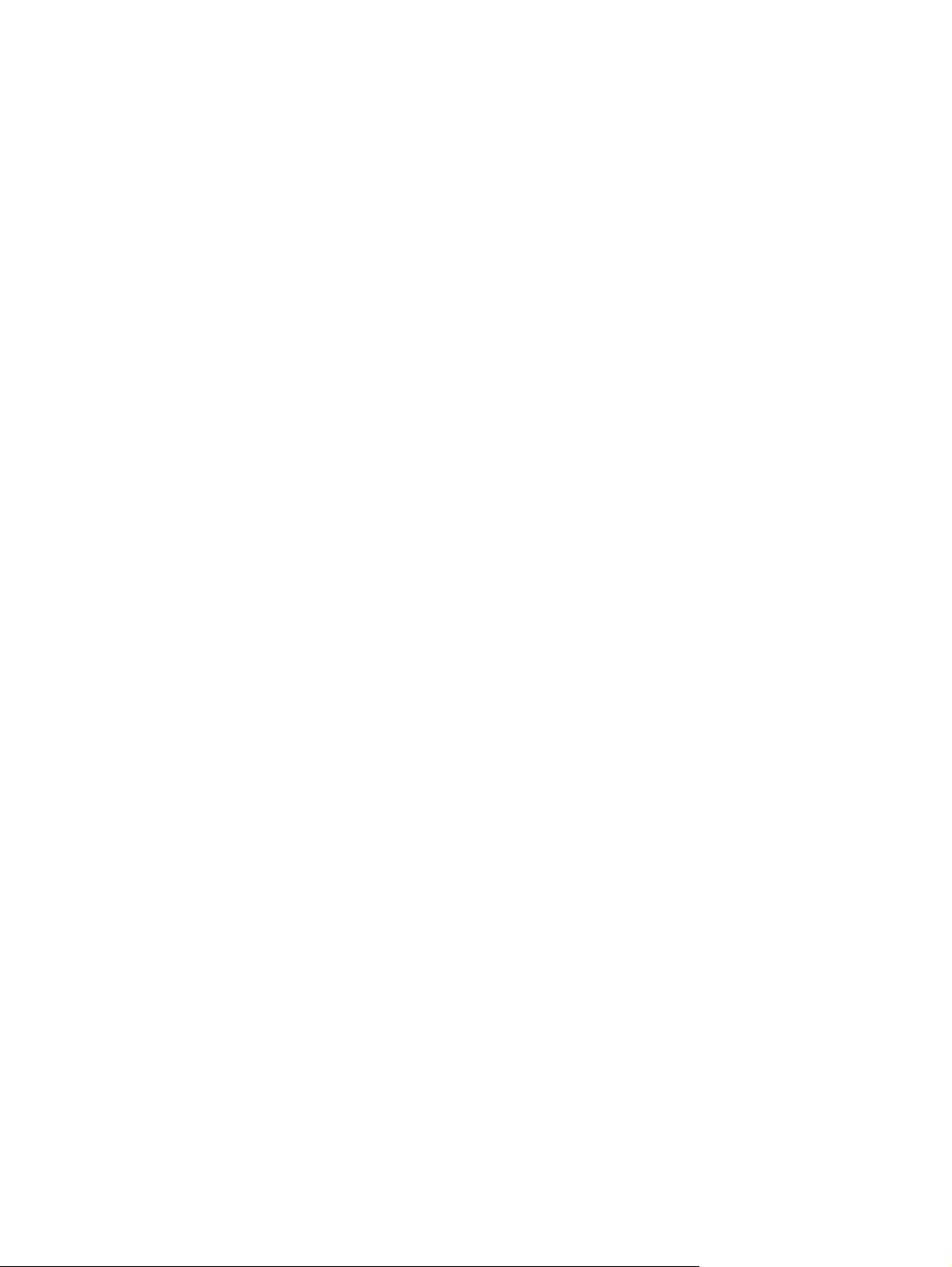
Prohlášení o laseru pro Finsko ........................................................................................ 304
Tabulka materiálu (Čína) ................................................................................................. 305
Rejstřík ............................................................................................................................................................. 307
CSWW xiii
Page 16
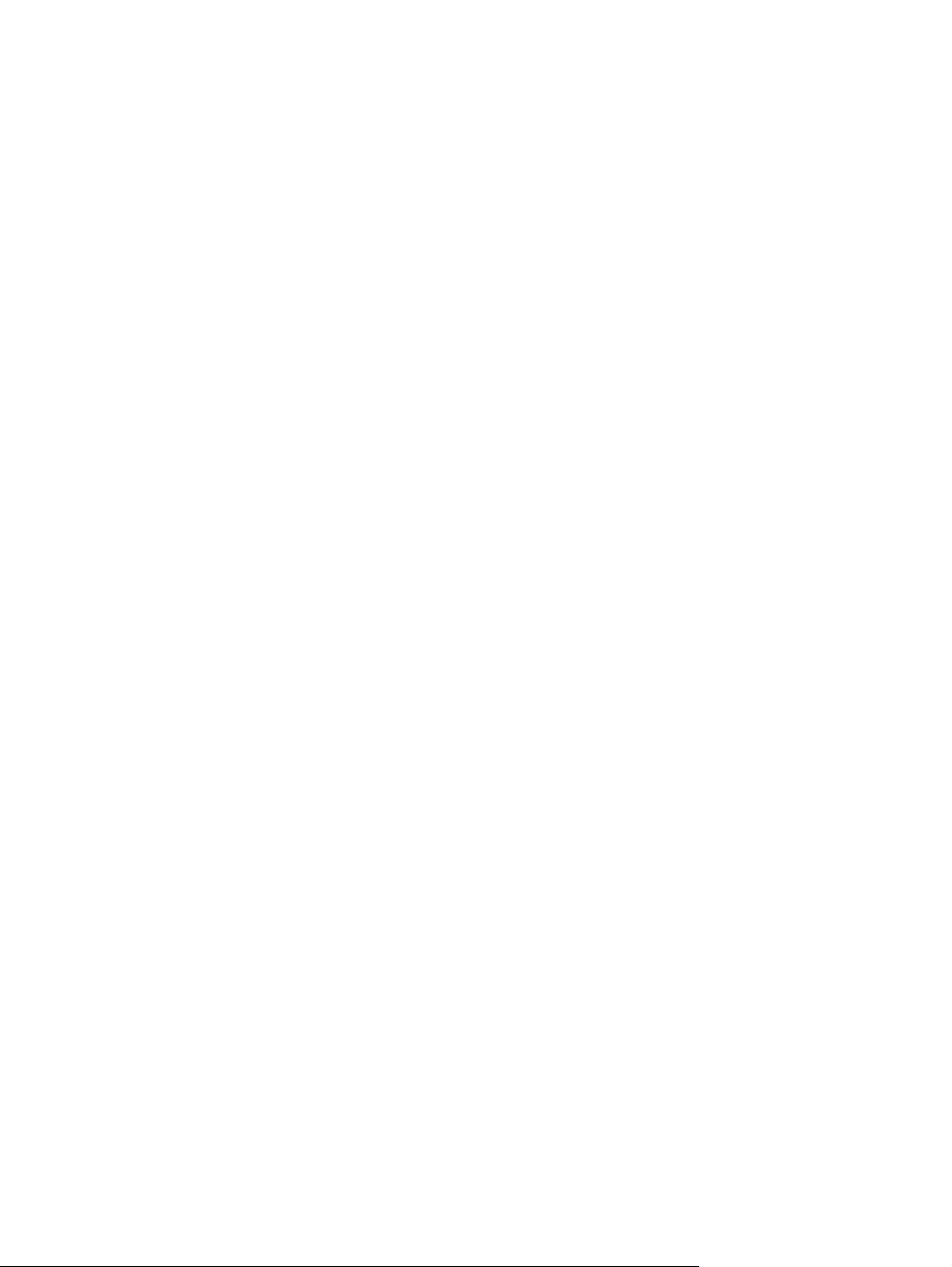
xiv CSWW
Page 17
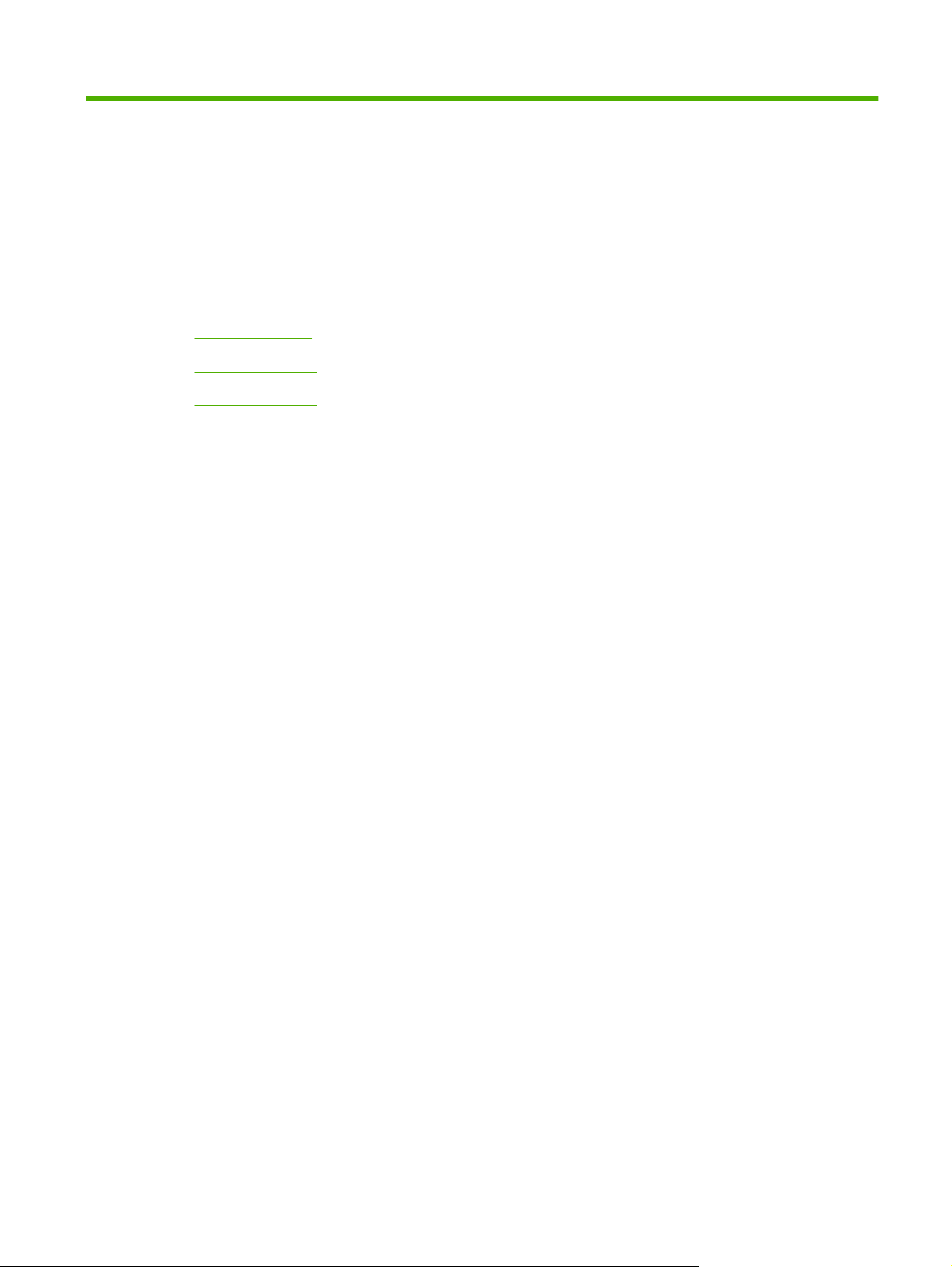
1 Základní informace o produktu
Úvod k produktu
●
Údaje o produktu
●
Přehled produktu
●
CSWW 1
Page 18
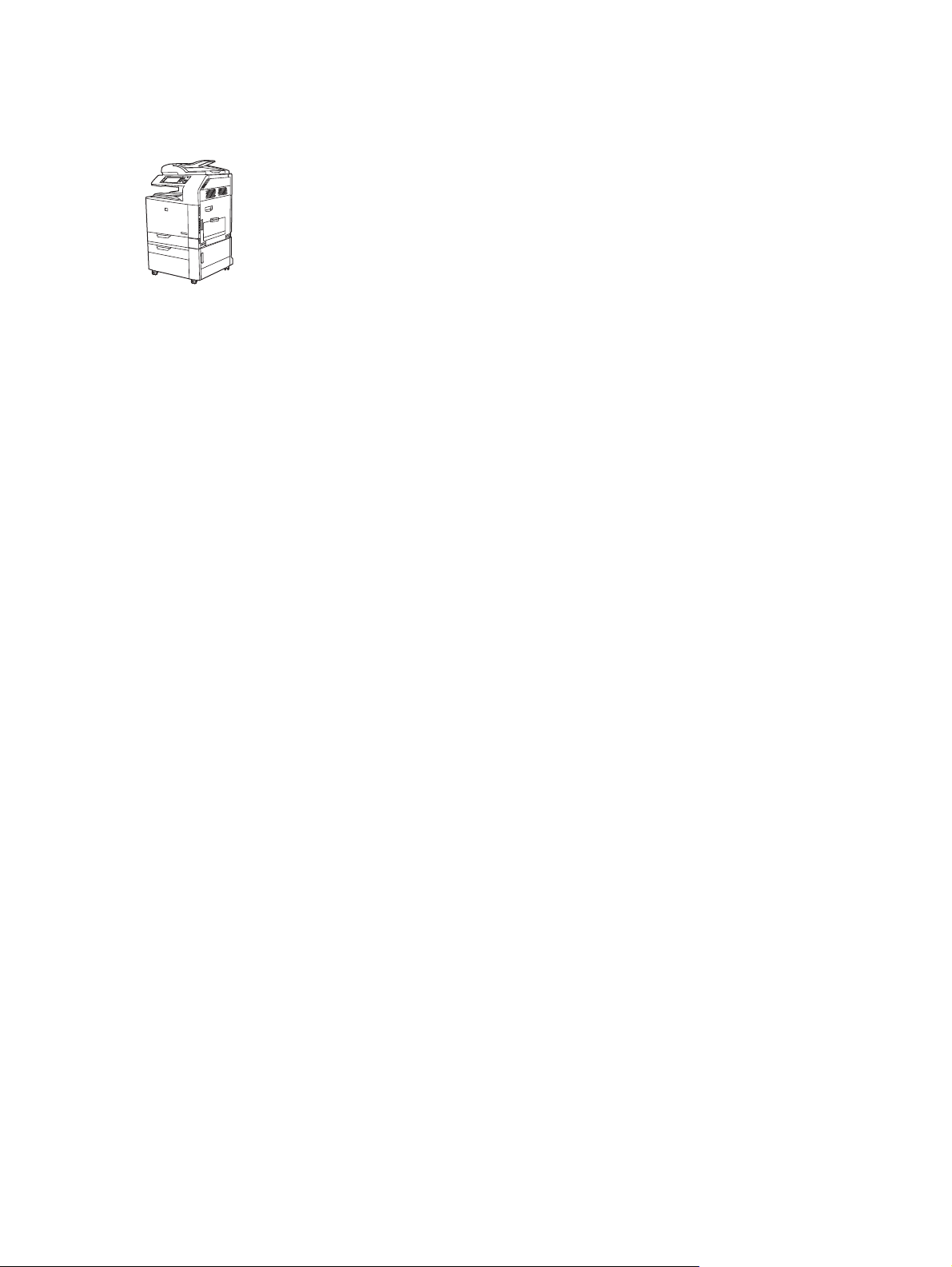
Úvod k produktu
Obrázek 1-1 HP Color LaserJet CM6049f MFP (CE799A)
Se zařízením HP Color LaserJet CM6049f MFP jsou standardně dodávány následující položky:
Víceúčelový zásobník na 100 listů (Zásobník 1)
●
40 str./min
●
čtyři vstupní zásobníky na 500 listů,
●
automatický podavač dokumentů (ADF) s kapacitou 50 stránek,
●
Integrovaný tiskový server HP Jetdirect pro připojení k síti typu 10/100Base-TX
●
512 MB paměti RAM
●
Jednotka oboustranného tisku
●
jednotka pevného disku.
●
Analogový fax
●
2 Kapitola 1 Základní informace o produktu CSWW
Page 19
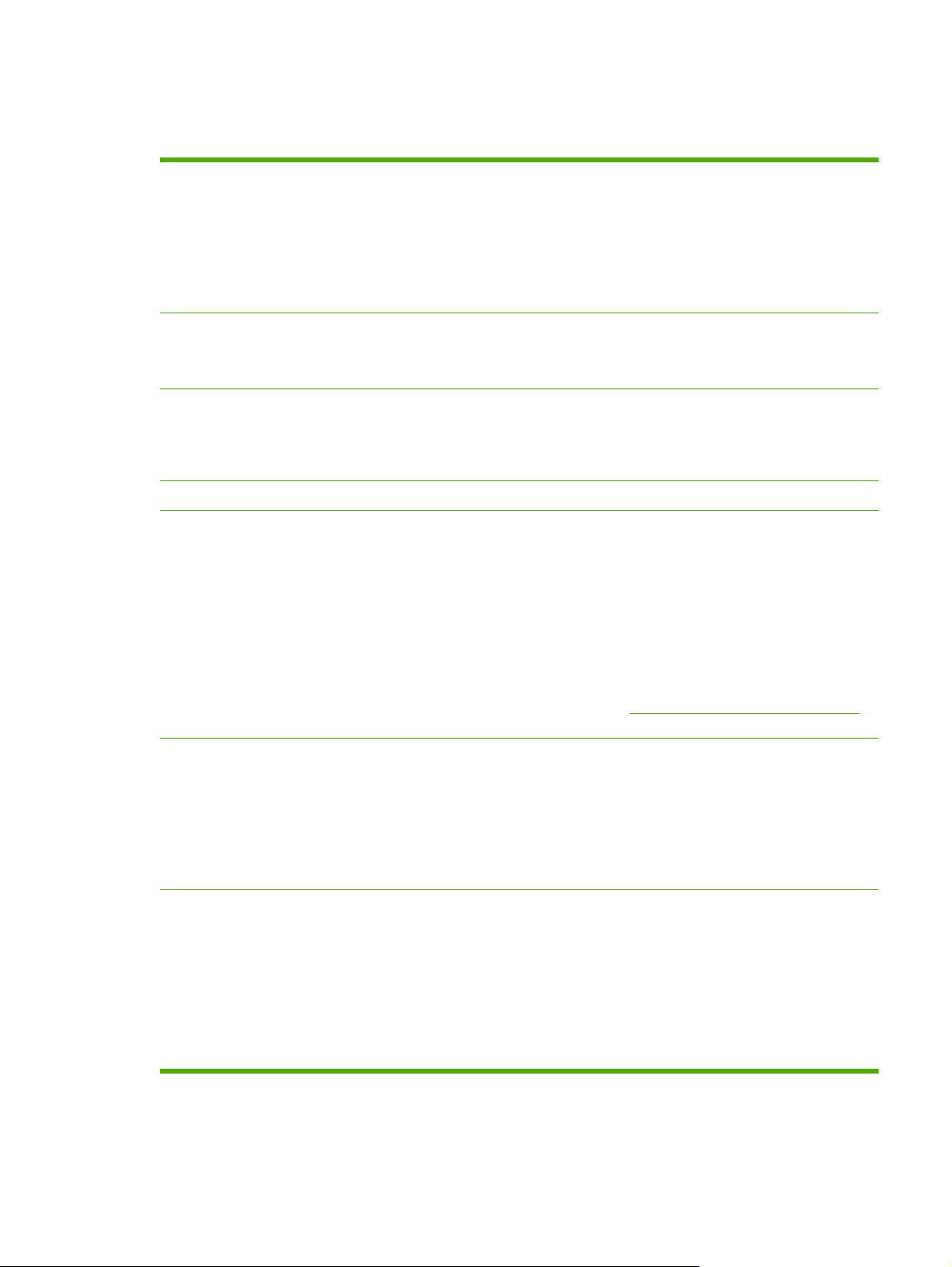
Údaje o produktu
Tabulka 1-1 Funkce
Rychlost a propustnost
Rozlišení
Paměť
Uživatelské rozhraní
Ovladače Společnost HP poskytuje ke stažení následující ovladače::
Tisk až 40 stránek za minutu na papír formátu Letter
●
Doba nutná k vytištění první stránky kratší než 11 sekund
●
Doporučený maximální měsíční objem tisku 15 000 stránek
●
Mikroprocesor s frekvencí 835 MHz
●
Rychlý oboustranný tisk
●
600 bodů na palec (dpi) díky technologii Image Resolution Enhancement 4800 pro
●
optimální celkové zobrazování
1200 × 600 dpi pro podrobnou práci s liniemi a malým textem
●
512 MB paměti RAM s možností rozšíření na 768 MB pomocí 200kolíkových paměťových
●
modulů SODIMM podporujících 128 nebo 256 MB paměti RAM.
Technologie MEt (Memory Enhancement technology) automaticky komprimuje data pro
●
efektivnější využití paměti RAM.
Ovládací panel HP Easy Select
●
Univerzální tiskový ovladač HP (UPD): Postscript, PCL 6, PCL 5
●
Mac Driver
●
Linux
●
Jazyky a písma
Tiskové kazety/obrazové
válce (po 4 ks)
SAP
●
UNIX Model Script
●
Ovladače pro tento model jsou k dispozici na webu
nebo na webové stránce pro vaši zemi či oblast.
HP PCL 6 (Printer Control Language)
●
HP Universal Printer Driver (UPD) PCL 5
●
Univerzální tiskový ovladač HP (UPD) postscript (PS)
●
Printer Management Language (jazyk řízení tiskárny)
●
80 postscriptových písem TrueType s plynule proměnnou velikostí
●
Dvoudílný systém toneru a obrazové jednotky
●
Černé tiskové kazety tisknou až 19 500 stránek při 5% pokrytí
●
Barevné tiskové kazety tisknou až 21 000 stránek při 5% pokrytí
●
Obrazové válce tisknou až 35 000 stránek při 5% pokrytí
●
Detekce originálních tiskových kazet společnosti HP
●
Automatické odstranění pásky toneru
●
www.hp.com/go/cljcm6049mfp_software
CSWW Údaje o produktu 3
Page 20
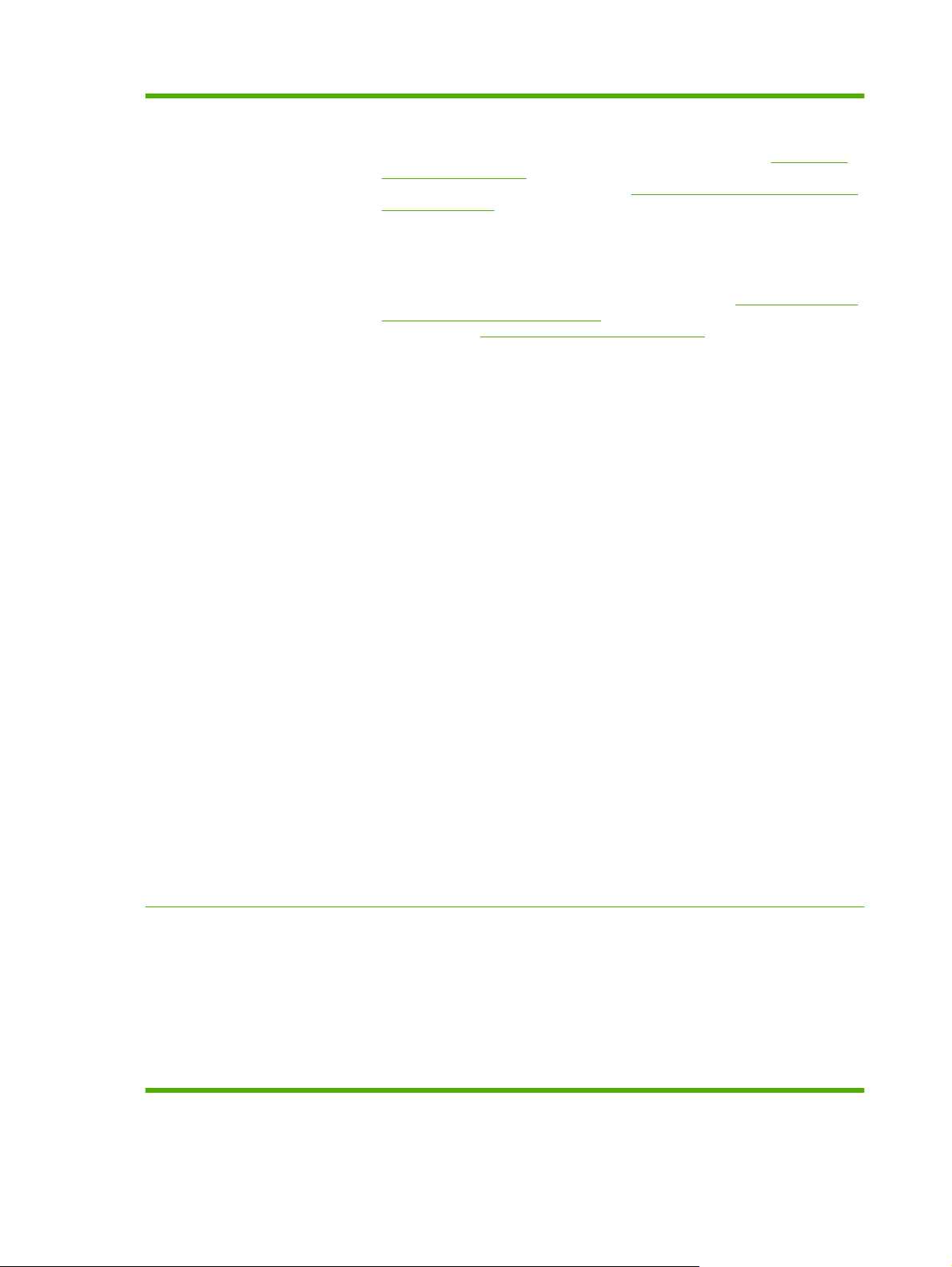
Tabulka 1-1 Funkce (pokračování)
Manipulace s papírem
Vstup
●
◦
◦
◦
◦
◦
Zásobník 1 (víceúčelový zásobník): Víceúčelový zásobník na papír, fólie, štítky,
obálky a další typy papíru. Úplný seznam typů papíru najdete v části
Podporované
typy papíru na stránce 98. Zásobník pojme až 100 listů papíru, 50 fólií nebo
10 obálek. Další informace naleznete v části
Podporované formáty papíru a tiskových
médií na stránce 95.
Zásobník 2, 3, 4 a 5: Zásobníky na 500 listů. Tyto zásobníky automaticky
rozpoznávají běžné formáty papíru a umožňují tisk na papír vlastního formátu.
Zásobník 2 podporuje papíry do formátu 279 × 432 mm (11 × 17 palců) a A3,
zásobníky 3, 4 a 5 podporují formáty až do rozměrů 305 × 457 mm (12 × 18 palců) a
SRA3. Seznam podporovaných formátů papíru najdete v části
Podporované formáty
papíru a tiskových médií na stránce 95. Seznam podporovaných typů papíru
naleznete v části
Podporované typy papíru na stránce 98.
Automatický podavač dokumentů (ADF): Pojme až 50 listů papíru.
Oboustranné skenování pomocí automatického podavače dokumentů:
Automatický podavač dokumentů je vybaven automatickou duplexní jednotkou pro
skenování oboustranných dokumentů.
Oboustranný tisk: Tato funkce umožňuje automatický oboustranný tisk (tisk na obě
strany papíru).
Rozsah formátu papíru pro automatický oboustranný tisk je 175 mm až 320 mm (6,9
až 12,6 palce) × 210 mm až 457 mm (8,3 až 18 palců). Rozsah hmotnosti médií je
60–220 g/m2 (16–58 lb).
Podporované operační
systémy
Výstup
●
Standardní výstupní přihrádka: Standardní výstupní přihrádka je umístěna pod
◦
skenerem na horní straně produktu. Tato přihrádka pojme až 500 listů papíru. Produkt
je vybaven čidlem, které upozorní na naplnění přihrádky.
Volitelná sešívačka se stohovačem se 3 přihrádkami: Zajišťuje rozdělení úloh do
◦
více výstupních přihrádek, pohodlné sešívání (úlohy s až 50 listy), funkci střídavého
skládání úloh a dodatečnou výstupní kapacitu. Stohovač obsahuje 3 přihrádky:
přihrádku na 100 listů, přihrádku na 500 listů a přihrádku na 1000 listů.
Volitelná dokončo
◦
(úloh s až 50 listy), sešívání ve hřbetu (brožury s až 15 listy), překládání jednoho listu
do tvaru V, oddělování úloh a střídavé skládání úloh a dodatečnou kapacitu pro
výstup. Volitelná dokončovací jednotka pro tvorbu brožur zahrnuje tři přihrádky: dvě
přihrádky na 1000 listů a jednu přihrádku, která může pojmout až 25 brožur sešitých
na hřbetu.
Výstupní přihrádka automatického podavače dokumentů: Výstupní přihrádka
◦
automatického podavače dokumentů je umístěna pod vstupním zásobníkem
automatického podavače dokumentů. Pojme až 50 listů papíru a po jejím naplnění se
produkt automaticky zastaví.
Windows 2000
●
Windows XP
●
®
®
● Windows Server 2003
Windows Server 2008
●
vací
jednotka pro tvorbu brožur: Poskytuje pohodlné sešívání
®
®
Windows Vista™
●
Macintosh OS
●
4 Kapitola 1 Základní informace o produktu CSWW
Page 21
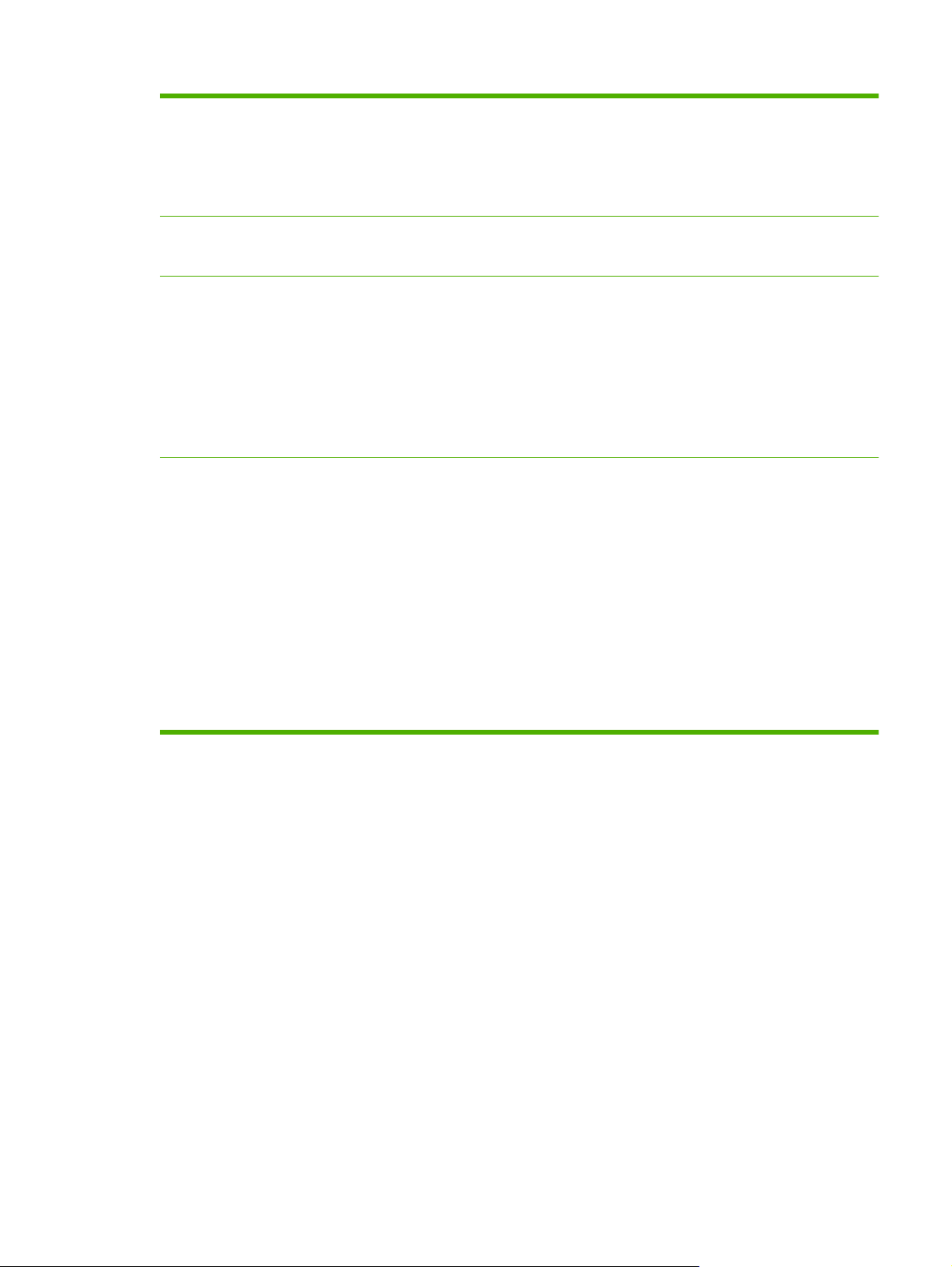
Tabulka 1-1 Funkce (pokračování)
Připojení
Konektor RJ-45 místní sítě (LAN) pro integrovaný tiskový server HP Jetdirect
●
Jeden slot pro rozšířený vstup a výstup (EIO)
●
Připojení USB 2.0
●
Volitelná karta analogového faxu
●
Ekologické vlastnosti
Funkce zabezpečení
Kopírování a odeslání
Nastavení režimu spánku šetří energii.
●
Vysoký podíl recyklovatelných součástí a materiálů.
●
zabezpečené vymazání disku
●
Bezpečnostní zámek (volitelný)
●
Uchování úlohy
●
Ověření uživatele pomocí čísla PIN u uložených úloh
●
Ověřování DSS
●
Zabezpečení IPv6
●
Režimy pro textové, grafické a smíšené textové a grafické formáty
●
Funkce přerušení úlohy
●
Více stran na jeden list
●
Animace ovládacího panelu (např. obnovení po uvíznutí papíru)
●
Skenování a odeslání na e-mailovou adresu
●
Místní adresář e-mailových adres a faxových čísel
◦
Adresování LDAP
◦
odeslání do složky
●
Automatické oboustranné skenování
●
CSWW Údaje o produktu 5
Page 22
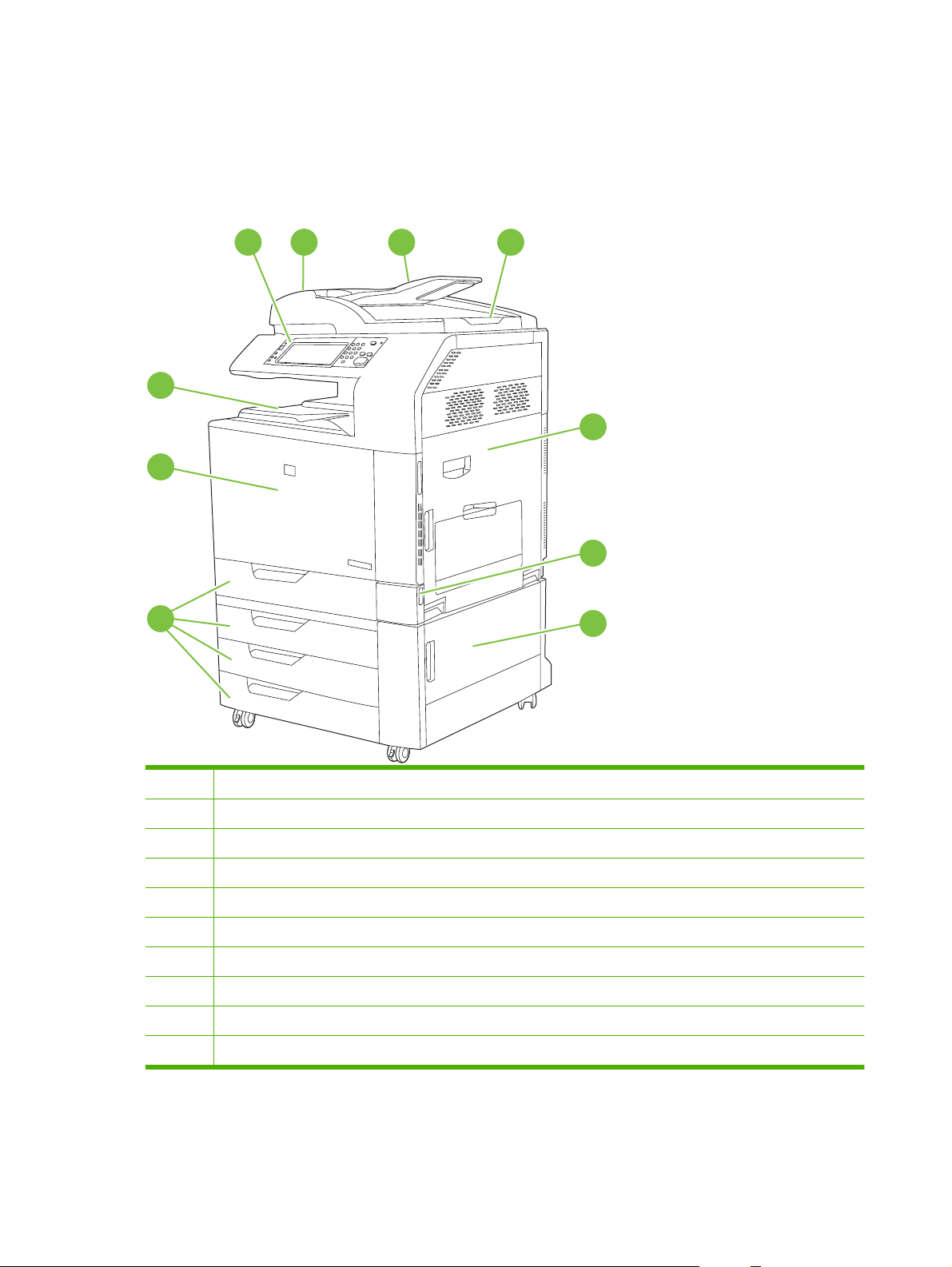
Přehled produktu
Pohled zepředu
HP Color LaserJet CM6049f MFP
10
9
8
1 2 4
3
5
6
7
1 Ovládací panel
2 Horní kryt automatického podavače dokumentů (ADF)
3 Vstupní zásobník automatického podavače dokumentů pro faxování, skenování a kopírování předloh
4 Výstupní přihrádka automatického podavače dokumentů
5 Pravá dvířka (poskytují přístup k přenosové jednotce, přenášecímu válci a fixační jednotce)
6 Hlavní vypínač
7 Dvířka vpravo dole
8 Zásobníky 2, 3, 4 a 5
9 Přední kryt (poskytuje přístup k tiskovým kazetám a obrazovým válcům)
10 Výstupní přihrádka
6 Kapitola 1 Základní informace o produktu CSWW
Page 23
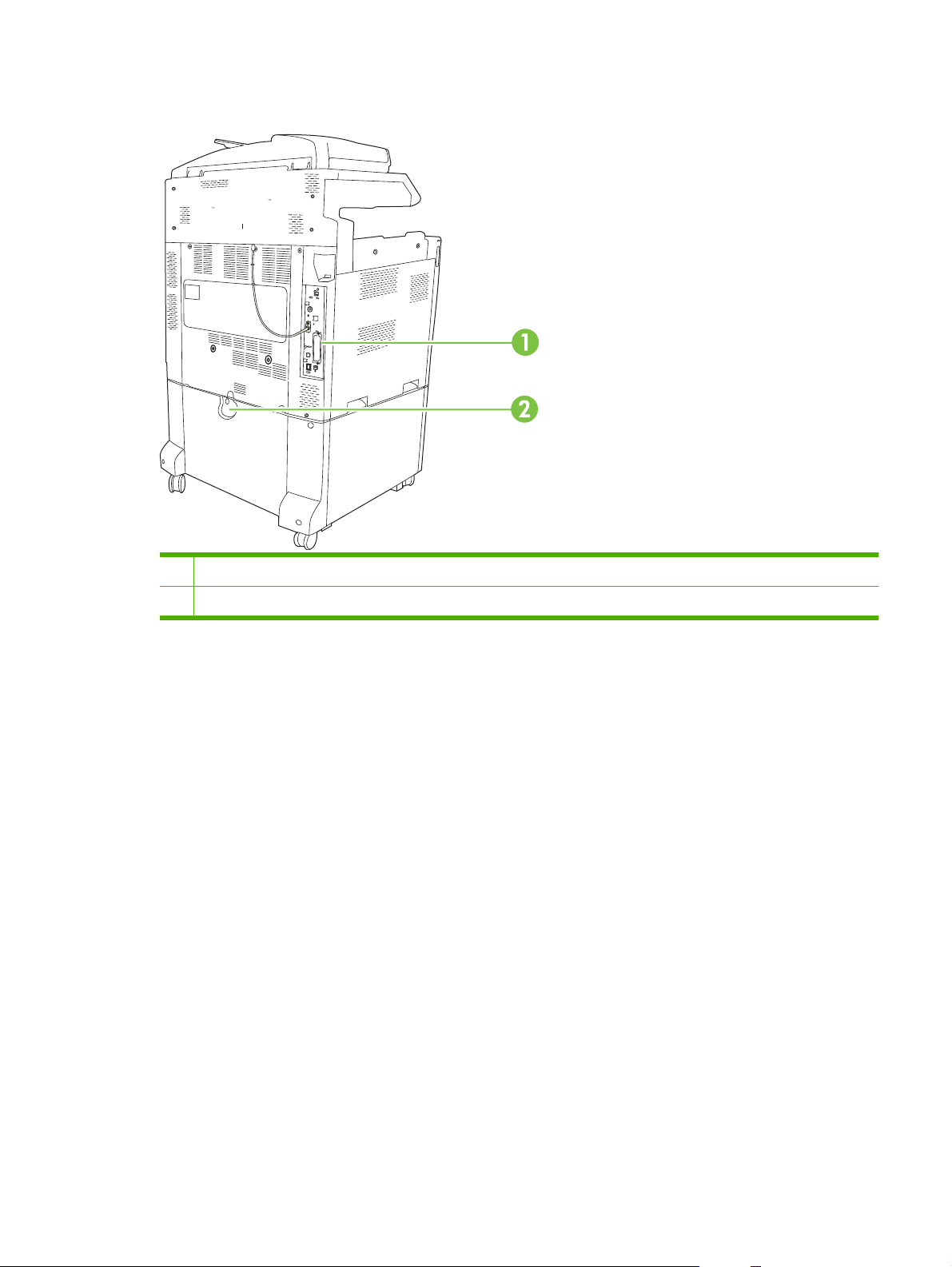
Pohled zezadu
1 Porty rozhraní a formátor
2 Páčka zámku pro dodatečné vstupní přihrádky
CSWW Přehled produktu 7
Page 24

Porty rozhraní
Produkt má pět portů, které umožňují připojení k počítači a síti. Porty jsou umístěny v levém zadním
rohu produktu.
1 Faxové připojení (pokud je nainstalován fax)
2 Kabel skeneru
3 Přístupový port pro zámky Kensington
4 Port USB 2.0
1
2
3
4
5
6
5 Rozšiřující slot rozhraní EIO
6 Síťový port
Umístění sériového čísla a čísla modelu
Číslo modelu a sériové číslo je uvedeno na identifikačním štítku na zadní straně tiskárny. Sériové číslo
obsahuje informace o zemi/oblasti původu, verzi tiskárny, kód výrobku a výrobní číslo tiskárny.
8 Kapitola 1 Základní informace o produktu CSWW
Page 25
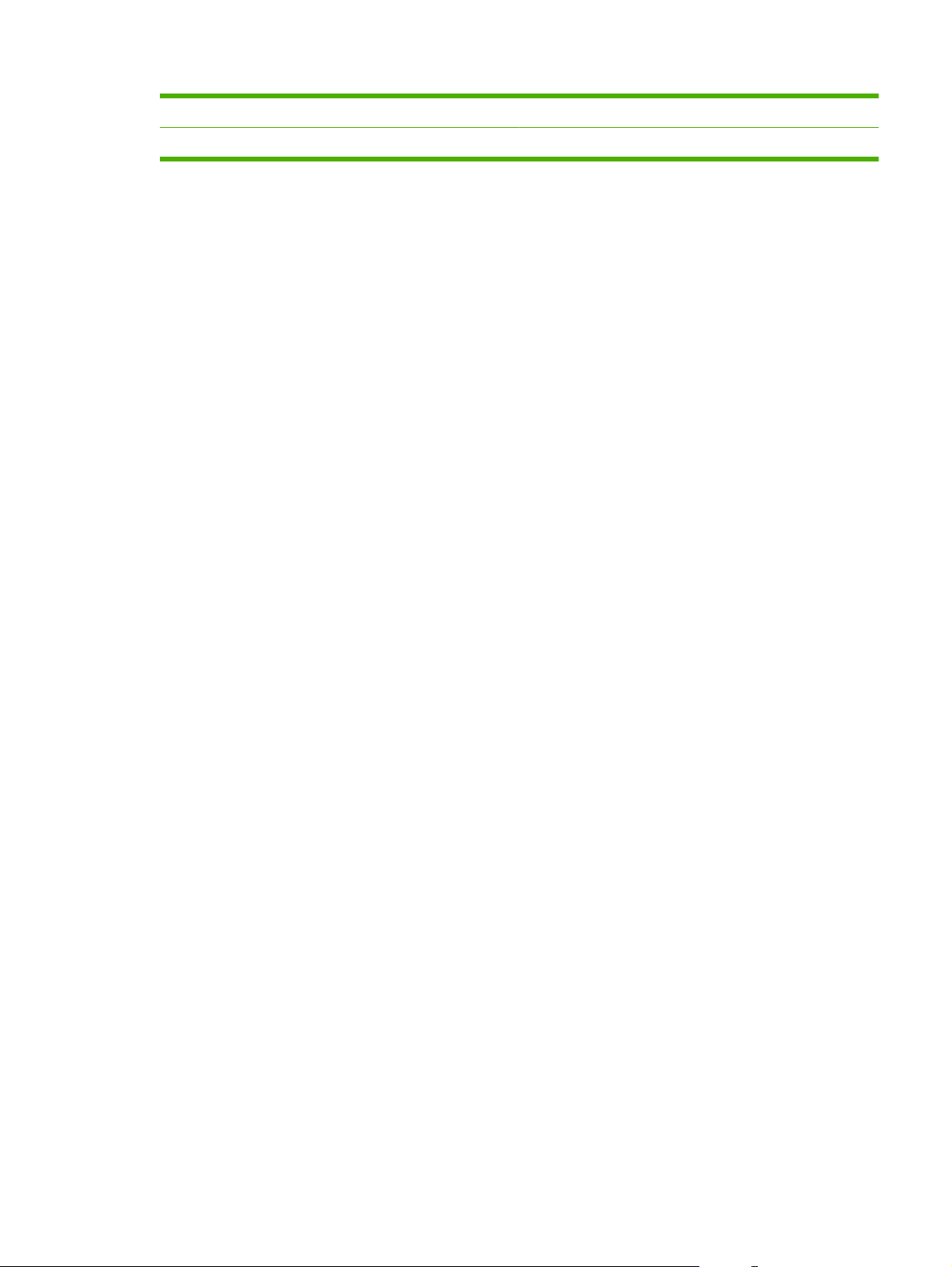
Název modelu Číslo modelu
HP Color LaserJet CM6049f MFP CE799A
CSWW Přehled produktu 9
Page 26
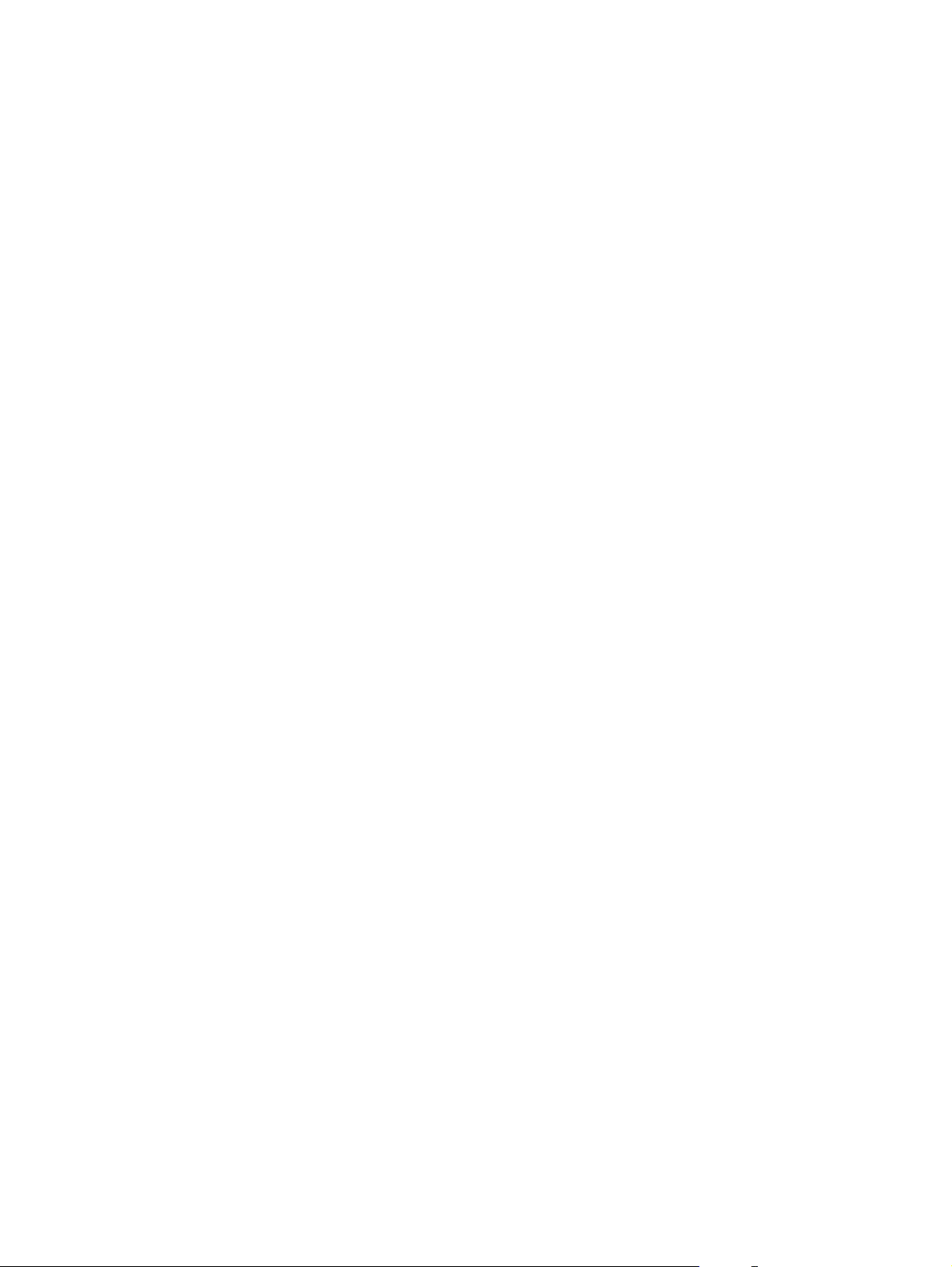
10 Kapitola 1 Základní informace o produktu CSWW
Page 27
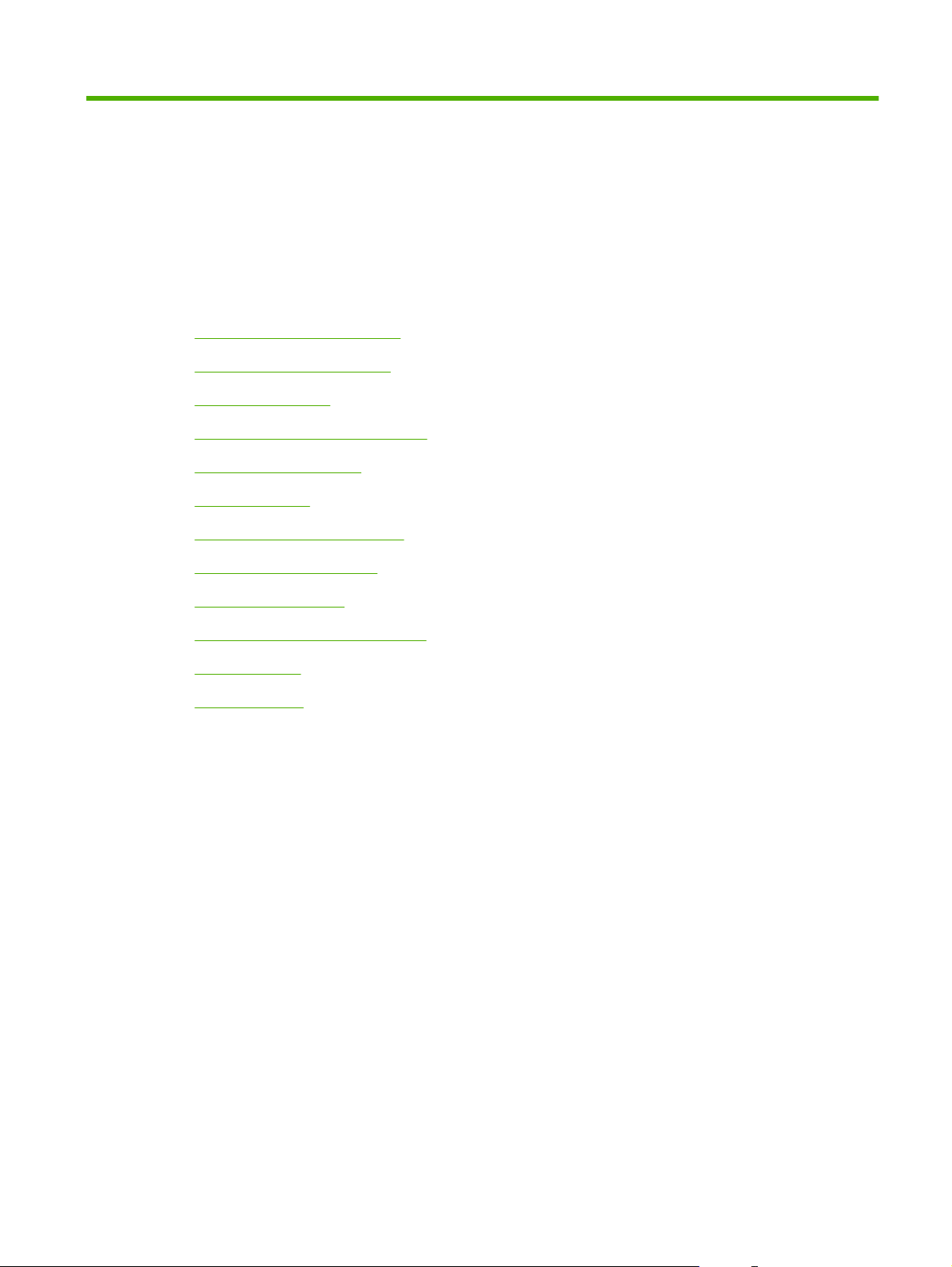
2 Ovládací panel
Používání ovládacího panelu
●
Navigace v nabídce Správa
●
Nabídka Informace
●
Nabídka Výchozí možnosti úlohy
●
Nabídka Čas/plánování
●
Nabídka Správa
●
Nabídka Počáteční nastavení
●
nabídka Chování zařízení
●
Nabídka Kvalita tisku
●
Nabídka Odstraňování problémů
●
Nabídka Reset
●
Nabídka Servis
●
CSWW 11
Page 28
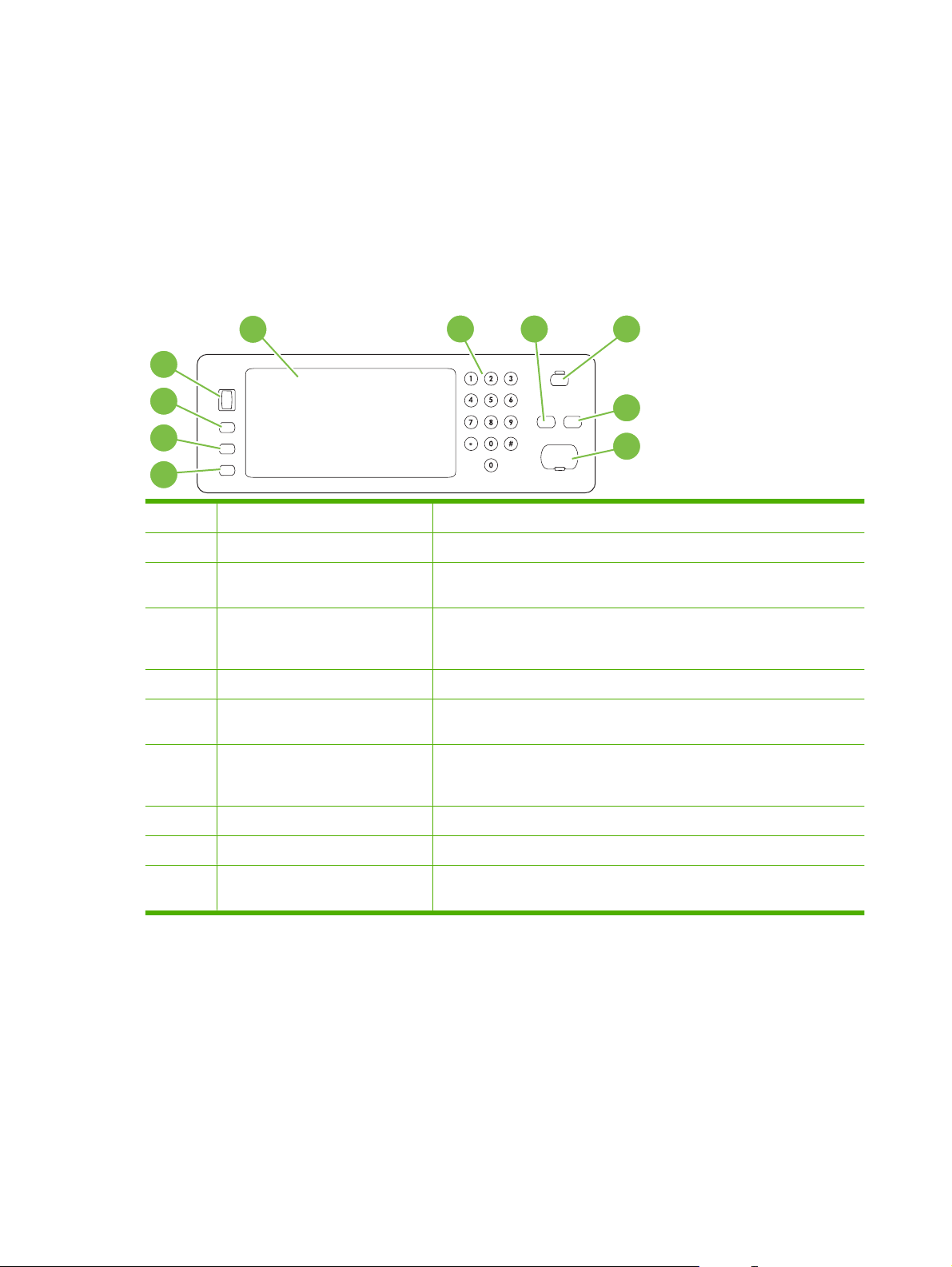
Používání ovládacího panelu
Ovládací panel obsahuje dotykovou obrazovku VGA umožňující přístup ke všem funkcím zařízení.
Pomocí tlačítek a číselné klávesnice můžete ovládat úlohy a stav zařízení. Kontrolky LED signalizují
celkový stav zařízení.
Uspořádání ovládacího panelu
Na ovládacím panelu je umístěn dotykový grafický displej, ovládací tlačítka, číselná klávesnice a tři
kontrolky stavu (diody LED).
1234
10
9
8
5
6
7
1 Dotykový grafický displej Dotyková obrazovka slouží ke spuštění a nastavení všech funkcí zařízení.
2 Číselná klávesnice Umožňuje zadávat požadovaný počet kopií a další číselné hodnoty.
3 Tlačítko Resetovat Obnovuje nastavení úlohy na výrobcem nebo uživatelem definované
4 Tlačítko Spánek Pokud je zařízení delší dobu v nečinnosti, přepne se automaticky do režimu
5 Tlačítko Stop Slouží k zastavení aktivní úlohy a zobrazení obrazovky Stav úlohy.
6 Tlačítko Spustit Spustí úlohu kopírování, digitálního odesílání nebo zajistí pokračování
7 Kontrolka Pozor Kontrolka Pozor označuje, že zařízení je ve stavu vyžadujícím zásah. Může
8 Kontrolka Připraveno Kontrolka Připraveno označuje, že zařízení může zahájit zpracování úlohy.
9 Kontrolka Data Kontrolka Data označuje, že zařízení načítá data.
výchozí hodnoty.
spánku. Zařízení lze přepnout do režimu spánku a z tohoto režimu aktivovat
stisknutím tlačítka Spánek.
přerušené úlohy.
se jednat o prázdný zásobník papíru nebo chybovou zprávu na dotykové
obrazovce.
10 Ovladač nastavení kontrastu Otáčením ovladače lze upravit kontrast dotykové obrazovky pro daný úhel
12 Kapitola 2 Ovládací panel CSWW
pohledu.
Page 29

Úvodní obrazovka
Úvodní obrazovka zpřístupňuje funkce zařízení a informuje o jeho aktuálním stavu.
POZNÁMKA: V závislosti na nastavení zařízení se mohou funkce zobrazované na úvodní obrazovce
lišit.
2345
1
1 Funkce V závislosti na tom, jak zařízení nastavil správce sítě, mohou funkce, které se v této oblasti
6
789
zobrazují, zahrnovat následující položky:
Kopírování
●
Faxování
●
E-mail
●
Sekundární e-mail
●
Stav úlohy
●
Síťová složka
●
Ukládání úloh
●
Sled prací
●
Stav spotřebního materiálu
●
Správa
●
2 Řádek Stav zařízení Stavový řádek poskytuje informace o celkovém stavu zařízení. V této oblasti se zobrazují různá
3 Typ kopie Zobrazuje, zda jsou kopie barevné.
4 Počítadlo kopií Pole počítadla kopií zobrazuje počet kopií k zhotovení nastavený v zařízení.
5 Tlačítko Nápověda Stisknutím tlačítka Nápověda otevřete integrovaný systém nápovědy.
6 Posuvník Stisknutím šipek nahoru a dolů na posuvníku zobrazíte úplný seznam dostupných funkcí.
7 Odhlásit Stisknutím tlačítka Odhlásit zařízení odhlásíte, pokud jste jej přihlásili pro přístup k omezeným
8 Síťová adresa Stisknutím tlačítka Síťová adresa vyhledáte informace o síťovém připojení.
tlačítka v závislosti na aktuálním stavu. Popis každého tlačítka, které se zobrazí na řádku Stav,
najdete v části
funkcím. Po odhlášení se všechny možnosti zařízení obnoví na výchozí nastavení.
Tlačítka na dotykové obrazovce na stránce 14.
9 Datum a čas Zde se zobrazí aktuální datum a čas. Správce systému může vybrat formát, ve kterém bude
zařízení zobrazovat datum a čas, například 12hodinový nebo 24hodinový.
CSWW Používání ovládacího panelu 13
Page 30
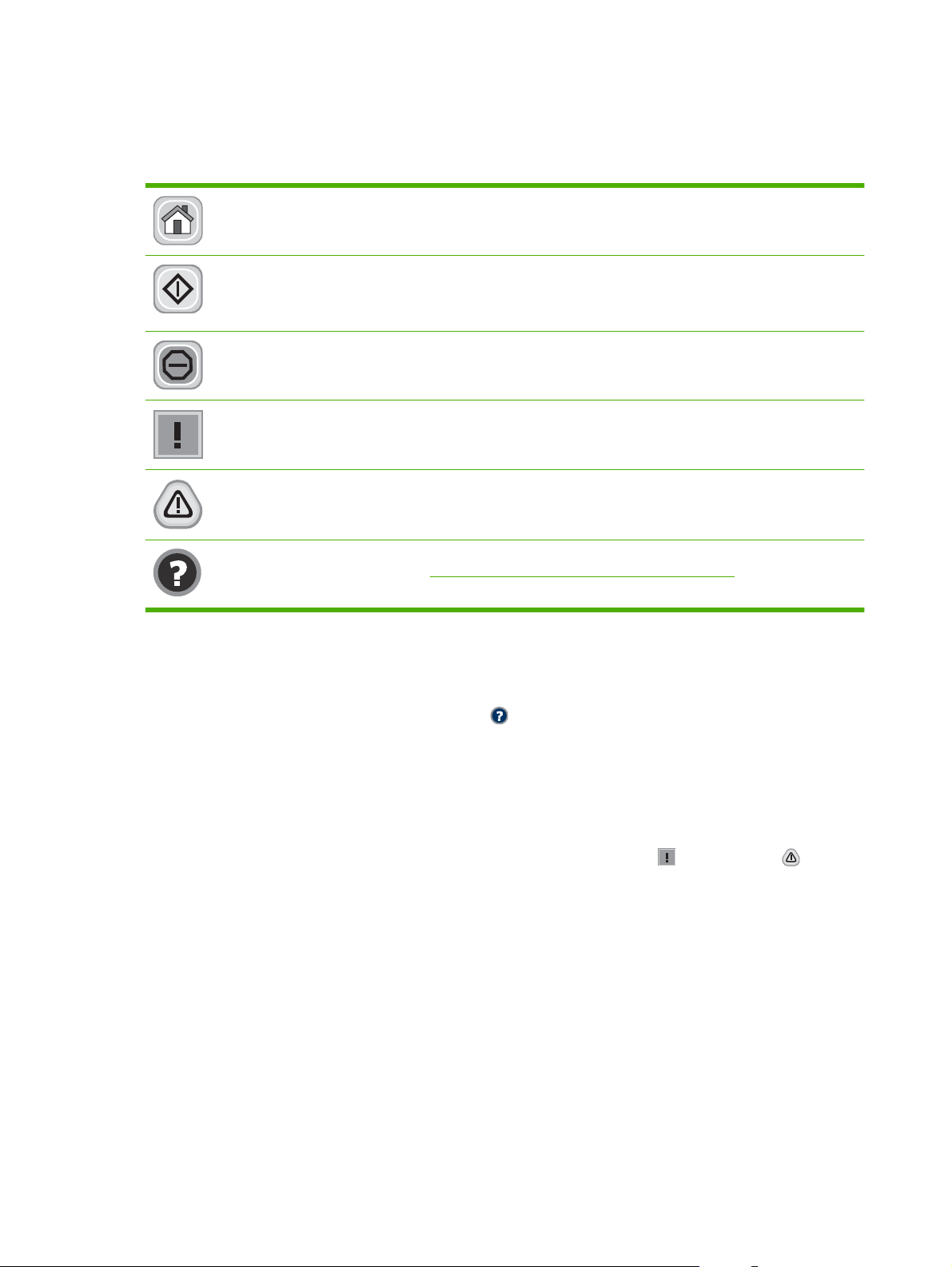
Tlačítka na dotykové obrazovce
Řádek Stav na dotykové obrazovce poskytuje informace o stavu zařízení. V této oblasti se mohou objevit
různá tlačítka. Každé tlačítko popisuje následující tabulka.
Tlačítko Domů. Stisknutím tlačítka Domů přejdete z každé obrazovky na úvodní obrazovku.
Tlačítko Spustit. Stisknutím tlačítka Spustit spustíte akci pro používanou funkci.
POZNÁMKA: Název tohoto tlačítka se u každé funkce mění. Například u funkce Kopírování se tlačítko
nazývá Spustit kopírování.
Tlačítko Stop. Pokud zařízení zpracovává tiskovou nebo faxovou úlohu, objeví se tlačítko Stop namísto
tlačítka Spustit. Stisknutím tlačítka Stop zastavíte aktuální úlohu. Zařízení vás vyzve ke zrušení úlohy
nebo k jejímu obnovení.
Tlačítko Chyba. Tlačítko Chyba se objeví, kdykoli dojde k chybě zařízení, která před pokračováním akce
vyžaduje pozornost. Stisknutím tlačítka Chyba zobrazíte zprávu, která chybu popisuje. Zpráva také
obsahuje pokyny pro řešení problému.
Tlačítko Upozornění. Tlačítko Upozornění se objeví, kdykoli má zařízení potíže, ale může i nadále
fungovat. Stisknutím tlačítka Upozornění zobrazíte zprávu, která problém popisuje. Zpráva také obsahuje
pokyny pro řešení problému.
Tlačítko Nápověda. Stisknutím tlačítka Nápověda otevřete integrovaný online systém nápovědy. Další
informace naleznete v části
Systém nápovědy na ovládacím panelu na stránce 14.
Systém nápovědy na ovládacím panelu
Zařízení obsahuje integrovaný systém nápovědy, který vysvětluje použití každé obrazovky. Systém
nápovědy otevřete stisknutím tlačítka Nápověda
Na některých obrazovkách nápověda otevře globální nabídku, v níž můžete hledat konkrétní témata.
Strukturou nabídky můžete procházet stisknutím tlačítek v nabídce.
Na obrazovkách obsahujících nastavení jednotlivých úloh nápověda otevře téma, které vysvětluje
možnosti pro danou obrazovku.
Pokud zařízení signalizuje chybu nebo varování, stisknutím tlačítka chyby
zprávu s popisem problému. Zpráva obsahuje i pokyny, které pomohou při řešení problému.
v pravém horním rohu obrazovky.
nebo varování zobrazte
14 Kapitola 2 Ovládací panel CSWW
Page 31

Navigace v nabídce Správa
Na úvodní obrazovce stiskněte tlačítko Správa, abyste otevřeli strukturu nabídky. Možná budete muset
zobrazení úvodní stránky posunout směrem dolů, abyste zobrazili tuto funkci.
Nabídka Správa obsahuje několik podnabídek, které jsou uvedeny na levé straně obrazovky. Stiskněte
název nabídky, abyste rozbalili její strukturu. Znak plus (+) vedle názvu nabídky znamená, že nabídka
obsahuje podnabídky. Otevřete další úrovně struktury, až se dostanete k možnosti, kterou chcete
nakonfigurovat. Chcete-li se vrátit do předcházející úrovně, stiskněte tlačítko Zpět.
Chcete-li zavřít nabídku Správa, stiskněte tlačítko Domů
Zařízení obsahuje integrovanou nápovědu, která vysvětluje všechny funkce dostupné v nabídkách.
Nápověda je pro mnoho nabídek k dispozici na pravé straně dotykové obrazovky. Systém globální
nápovědy otevřete stisknutím tlačítka Nápověda (
Tabulky v následujících částech ukazují strukturu jednotlivých nabídek v nabídce Správa.
) v pravém horním rohu obrazovky.
v levém horním rohu obrazovky.
CSWW Navigace v nabídce Správa 15
Page 32

Nabídka Informace
Správa > Informace
Použijte tuto nabídku k tisku stránek s informacemi a zpráv uložených v zařízení.
Tabulka 2-1 Nabídka Informace
Položka nabídky Položka
Stránky konfigurace
a stavu
podnabídky
Mapa nabídky pro
správu
Stránky konfigurace/
stavu
Stránka stavu
spotřebního
materiálu
Stránka využití Tisk Zobrazuje informace o počtu stránek
Protokol úloh použití
barev
Adresář souboru Tisk Stránka s adresáři, která obsahuje informace
Položka
podnabídky
Tisk Zobrazuje základní strukturu nabídky Správa
Tisk Skupina konfiguračních stránek, které
Tisk Zobrazuje stav spotřebního materiálu, např.
Tisk Stránka adresáře, která obsahuje informace
Hodnoty Popis
a aktuální nastavení správy.
ukazují aktuální nastavení zařízení.
tiskových kazet, sad údržby a svorek.
vytisknutých na každý typ a formát papíru.
o použití barev pro každou úlohu. Obsah
stránky zahrnuje uživatelské jméno, název
aplikace a počty černobílých a barevných
stránek.
o všech velkokapacitních úložných
zařízeních, jako jsou jednotky flash,
paměťové karty nebo pevné disky
instalované v tomto zařízení.
16 Kapitola 2 Ovládací panel CSWW
Page 33

Tabulka 2-1 Nabídka Informace (pokračování)
Položka nabídky Položka
podnabídky
Hlášení faxu Protokol činnosti faxu Tisk Obsahuje seznam faxů odeslaných z tohoto
Hlášení o faxovém
volání
Miniatura na hlášení Ano
Kdy tisknout protokol Nikdy automatický tisk
Sestava účtovacích
kódů
Seznam
blokovaných faxů
Položka
podnabídky
Hlášení o faxovém
volání
Tisk Seznam účtovacích kódů použitých pro
Tisk Seznam telefonních čísel, u nichž je
Hodnoty Popis
zařízení nebo tímto zařízením přijatých.
Tisk Podrobná zpráva o poslední faxové operaci,
Ne (výchozí)
Tisknout po všech faxových úlohách
Tisknout po všech úlohách odesílání faxu
Tisknout po všech chybách faxu (výchozí)
Tisknout pouze po chybách odesílání
Tisknout pouze po chybách příjmu
odeslání nebo přijetí
Lze zvolit, zda se bude vkládat obrázek
miniatury první stránky faxu do hlášení o
faxovém volání.
odchozí faxy. Tato zpráva zobrazuje počet
odeslaných faxů účtovaných pro jednotlivé
kódy.
blokováno odesílání faxů na toto zařízení.
Ukázkové stránky/
písma
Seznam rychlých
voleb
Stránka s ukázkami Tisk Tisk stránky se zvýrazněním tiskových
Ukázky RGB Tisk Tisk barevných vzorků pro různé hodnoty
Příklady CMYK Tisk Tisk barevných vzorků pro různé hodnoty
Seznam písem PCL Tisk Seznam písem PCL (Printer Control
Seznam písem PS Tisk Seznam písem jazyka PostScript (PS)
Tisk Zobrazuje rychlé volby nastavené pro toto
zařízení.
možností produktu.
RGB. Tyto vzorky slouží jako vodítko pro
nalezení shodných barev.
CMYK. Tyto vzorky slouží jako vodítko pro
nalezení shodných barev.
Language), která jsou v zařízení
v současnosti dostupná.
aktuálně dostupných v zařízení.
CSWW Nabídka Informace 17
Page 34

Nabídka Výchozí možnosti úlohy
Správa > Výchozí možnosti úlohy
Pomocí této nabídky lze pro každou funkci definovat výchozí možnosti úlohy. Tyto možnosti jsou použity
v případě, že uživatel při vytváření úlohy neurčí jiné.
Výchozí možnosti předloh
Správa > Výchozí možnosti úlohy > Výchozí volby předloh
Tabulka 2-2 Nabídka výchozích možností předloh
Položka nabídky Hodnoty Popis
Formát papíru Vyberte formát papíru ze
seznamu.
Počet stran 1 Vyberte, zda jsou kopírované nebo skenované předlohy častěji
2
Orientace na výšku Vyberte orientaci, která je při kopírování nebo skenování předloh
Na šířku
Optimalizace textu/obrázku Ručně nastavit Optimalizujte výstup určitého typu předlohy: text, obrázky nebo
Text
Vytištěný obrázek
Fotografie
Vyberte formát papíru, který je pro kopírování nebo skenování
předloh používán nejčastěji.
jednostranné nebo oboustranné.
používána nejčastěji. Je-li horní okraj kratší, vyberte možnost na
výšku, je-li horní okraj delší, vyberte možnost Na šířku.
kombinace obojího.
Pokud vyberete možnost Ručně nastavit, můžete určit takovou
kombinaci textu a obrázků, která bude používána nejčastěji.
18 Kapitola 2 Ovládací panel CSWW
Page 35

Úprava obrazu
Správa > Výchozí možnosti úlohy > Úprava obrazu
Tabulka 2-3 Nabídka Úprava obrazu
Položka nabídky Hodnoty Popis
Jas Vyberte hodnotu. Vyberte úroveň sytosti (tmavost) výstupu.
Vyčištění pozadí Nastavte hodnotu v daném
rozsahu.
Ostrost Nastavte hodnotu v daném
rozsahu.
Zvýšením hodnoty v nastavení Odstranění pozadí můžete odstranit
vybledlé obrázky z pozadí nebo odstranit světlou barvu pozadí.
Úpravou nastavení Ostrost můžete vyčistit nebo zjemnit strukturu
obrazu.
CSWW Nabídka Výchozí možnosti úlohy 19
Page 36

Výchozí možnosti kopie
Správa > Výchozí možnosti úlohy > Výchozí možnosti kopie
Tabulka 2-4 Nabídka Výchozí možnosti kopie
Položka nabídky Položka dílčí nabídky Hodnoty Popis
Počet kopií Zadejte počet kopií.
Výchozí nastavení
výrobce je 1.
Počet stran 1
2
Barevně/Černobíle Automatická detekce
V barvách
Černobíle (výchozí)
Sešívání a řazení Sešívání žádné (výchozí)
Jedna šikmo vlevo
Dvě vlevo
Dvě nahoře
Jedna šikmo vpravo
Dvě vpravo
Řadit Vypnuto
Zapnuto (výchozí)
Výstupní přihrádka <Název přihrádky> Vyberte výchozí výstupní přihrádku pro kopie.
Nastavte výchozí počet kopií pro úlohu kopírování.
Nastavte výchozí počet stran pro kopírování.
Zvolte, zda je výchozí režim kopírování barevný nebo
černobílý.
Nastavte možnosti pro sešívání a kompletaci sad kopií.
Je-li vybrána možnost Řadit, zařízení nejprve vytiskne
celou kopii a potom zahájí tisk další kopie. V opačném
případě zařízení nejdříve vytiskne první stránku všech
kopií, poté druhou stránku atd.
Daný produkt nemusí být vybaven funkcí sešívání a
řazení. Tyto funkce jsou závislé na volitelném
výstupním příslušenství.
Od okraje k okraji Normální (doporučeno)
Automaticky zahrnout
okraje
Vypnuto (výchozí)
(výchozí)
Výstup od okraje k okraji
Zapnuto
Tato možnost je k dispozici pouze pokud je v tiskárně
nainstalováno volitelné výstupní příslušenství.
Je-li původní dokument vytištěn až k okrajům, můžete
použitím funkce Od okraje k okraji zamezit vytváření
stínů, které vznikají podél hran. Tato funkce v
kombinaci s funkcí Zmenšit/Zvětšit zajistí, že na kopiích
bude vytištěna celá stránka.
Tato funkce při skenování automaticky zmenší velikost
obrázku tak, aby byly zahrnuty okraje.
20 Kapitola 2 Ovládací panel CSWW
Page 37

Výchozí možnosti faxu
Správa > Výchozí možnosti úlohy > Výchozí možnosti faxu
Tabulka 2-5 Nabídka Odeslat fax
Položka nabídky Položka dílčí nabídky Hodnoty Popis
Rozlišení Standardní (100x200 dpi)
(výchozí)
Jemné (200x200 dpi)
Velmi jemné (300x300
dpi)
Hlavička faxu Přidat na začátek
(výchozí) (výchozí)
Překrýt
Nastavte rozlišení odesílaných dokumentů. Obrazy
s vyšším rozlišením obsahují více bodů na palec (dpi),
takže zobrazují více podrobností. Obrazy s nižším
rozlišením obsahují méně bodů na palec (dpi), takže
zobrazují méně podrobností, ale velikost souboru je
menší.
Vyberte polohu záhlaví faxu na stránce.
Výběrem možnosti Přidat na začátek vytisknete
záhlaví faxu nad obsah faxu, který se posune
do spodní části stránky. Výběrem možnosti Překrýt
vytisknete záhlaví faxu přes horní část obsahu faxu,
aniž by se obsah faxu posunul dolů. Použitím této
možnosti můžete zabránit tomu, aby se
jednostránkové faxy posunuly na další stránku.
Tabulka 2-6 Nabídka Příjem faxu
Položka nabídky Položka dílčí nabídky Hodnoty Popis
Předání faxu Předání faxu Vypnuto (výchozí)
Vlastní formát
Chcete-li přijaté faxy předat dál jinému faxovému
zařízení, vyberte možnost Předání faxu a Vlastní
formát. Potom můžete do pole Číslo pro předání faxů
dál zadat číslo dalšího faxového zařízení. Při prvním
výběru této položky nabídky budete vyzváni
k nastavení kódu PIN. Tento kód PIN zadejte při
každém použití této nabídky. Jedná se o stejný
kód PIN, který se používá pro přístup do nabídky Tisk
faxu.
Vytvořit kód PIN
Razítkovat přijaté faxy Povoleno
Zakázáno (výchozí)
Přizpůsobit na stránku Povoleno (výchozí)
Zakázáno
Zásobník papíru faxu Vyberte zásobník ze
seznamu. Výchozí
nastavení je Automaticky.
Výstupní přihrádka <Název přihrádky> Pokud je to možné, vyberte výchozí výstupní
Přidá na každou stránku faxu přijatého tímto zařízení
datum, čas, telefonní číslo odesílatele a číslo stránky.
Zmenší faxy většího formátu než Letter nebo A4 tak,
aby se vešly na stránku formátu Letter nebo A4. Je-li
tato funkce nastavena na hodnotu Zakázáno,
vytisknou se faxy větší než Letter nebo A4 na několik
stránek.
Vyberte zásobník, který obsahuje formát a typ papíru,
který chcete použít pro příchozí faxy.
přihrádku, která bude použita pro faxy.
CSWW Nabídka Výchozí možnosti úlohy 21
Page 38

Výchozí možnosti e-mailu
Správa > Výchozí možnosti úlohy > Výchozí možnosti e-mailu
Položka nabídky Hodnoty Popis
Typ souboru dokumentu PDF (výchozí)
JPEG
TIFF
M-TIFF
Kvalita výstupu Vysoká (velký soubor)
Střední (výchozí)
Nízká (malý soubor)
Rozlišení 300 DPI
200 DPI
150 DPI (výchozí)
75 DPI
Barevně/Černobíle Barevné skenování (výchozí)
Černobílé skenování
Verze souboru TIFF TIFF 6.0 (výchozí)
TIFF (novější než 6.0)
Vyberte formát souboru pro e-mail.
Výběrem vyšší kvality výstupu dojde ke zvětšení výstupního
souboru.
Vyberte rozlišení. Použitím nižší hodnoty nastavení vytvoříte
menší soubory.
Určete, zda bude e-mail černobílý nebo barevný.
Určete, jaká verze formátu TIFF se má při ukládání
naskenovaných souborů použít.
22 Kapitola 2 Ovládací panel CSWW
Page 39

Výchozí možnosti Odeslání do složky
Správa > Výchozí možnosti úlohy > Výchozí možnosti odeslání do složky
Položka nabídky Hodnoty Popis
Barevně/Černobíle Barevné skenování
Černobílé skenování
(výchozí)
Typ souboru dokumentu PDF (výchozí)
M-TIFF
TIFF
JPEG
Verze TIFF TIFF 6.0 (výchozí)
TIFF (6.0 a novější)
Kvalita výstupu Vysoká (velký soubor)
Střední (výchozí)
Nízká (malý soubor)
Rozlišení 75 DPI
150 DPI (výchozí)
200 DPI
300 DPI
Určete, zda bude soubor černobílý nebo barevný.
Vyberte formát daného souboru.
Zadejte, jakou verzi formátu TIFF chcete použít při ukládání
naskenovaných souborů.
Výběrem vyšší kvality výstupu dojde ke zvětšení výstupního
souboru.
Vyberte rozlišení. Použitím nižší hodnoty nastavení vytvoříte
menší soubory.
400 DPI
600 DPI
CSWW Nabídka Výchozí možnosti úlohy 23
Page 40

Výchozí možnosti tisku
Správa > Výchozí možnosti úlohy > Výchozí možnosti tisku
Tabulka 2-7 Nabídka Výchozí možnosti tisku
Položka nabídky Položka dílčí nabídky Hodnoty Popis
Počet kopií na úlohu Zadejte hodnotu. Nastavte výchozí počet kopií pro tiskové úlohy.
Výchozí formát papíru (seznam podporovaných
Výchozí vlastní formát
papíru
Výstupní přihrádka <název přihrádky> Vyberte výchozí výstupní přihrádku pro tiskové úlohy.
Tisk na strany 1stranná
Jednotky Milimetry
Rozměr X: Nakonfigurujte rozměr šířky pro výchozí vlastní formát
Rozměr Y Nakonfigurujte rozměr výšky pro výchozí vlastní formát
formátů)
Palce
Oboustranná
Zvolte formát papíru.
Proveďte konfiguraci výchozího formátu papíru, který
bude použit v případě, kdy uživatel vybere jako formát
papíru pro tiskovou úlohu možnost Vlastní formát.
papíru.
papíru.
V případě, že jsou nainstalovány volitelné zásobníky,
se mohou možnosti výstupu lišit.
Vyberte, zda mají být tiskové úlohy ve výchozím
nastavení tisknuty jednostranně nebo oboustranně.
24 Kapitola 2 Ovládací panel CSWW
Page 41

Nabídka Čas/plánování
Správa > Čas/plánování
Tato nabídka se používá k nastavení času a možností pro přechod zařízení do režimu spánku.
POZNÁMKA: Hodnoty zobrazené s označením „(výchozí)“ představují hodnoty nastavené od
výrobce. Některé položky nabídky nemají výchozí nastavení.
Tabulka 2-8 Nabídka Čas/plánování
Položka nabídky Položka dílčí
nabídky
Datum a čas Formát data RRRR/MMM/DD
Datum Měsíc
Formát času 12hodinový (dop./
Čas Hodina
Zpoždění spánku 1 minuta
Položka dílčí
nabídky
Den
Rok
Minuta
dopoledne
odpoledne
Hodnoty Popis
(výchozí)
MMM/DD/RRRR
DD/MMM/RRRR
odp.) (výchozí)
24hodinový
20 minut
30 minut (výchozí)
Tato funkce se používá k nastavení platného
data a času a k nastavení formátu data a
času, který se použije pro časové razítko na
odesílaných faxech.
Tato funkce se používá k nastavení
časového intervalu, po který musí být
zařízení neaktivní před tím, než přejde do
režimu spánku.
45 minut
1 hodina (60 minut)
90 minut
2 hodiny
4 hodiny
CSWW Nabídka Čas/plánování 25
Page 42

Tabulka 2-8 Nabídka Čas/plánování (pokračování)
Položka nabídky Položka dílčí
nabídky
Čas probuzení Pondělí
Úterý
Středa
Čtvrtek
Pátek
Sobota
Neděle
Doba spánku Pondělí
Úterý
Středa
Čtvrtek
Pátek
Sobota
Neděle
Položka dílčí
nabídky
Vypnuto (výchozí)
Vypnuto (výchozí)
Hodnoty Popis
Vlastní formát
Vlastní formát
Vyberte možnost Vlastní formát a pak
nastavte čas probuzení pro jednotlivé dny
v týdnu. Zařízení ukončí režim spánku
v naplánovaných časech. Naplánování
spánku může pomoci ušetřit energii a připraví
zařízení pro používání, takže uživatelé
nemusejí čekat na jeho zahřátí.
Tato možnost slouží k nastavení doby
spánku u každého dne v týdnu, na část dne,
kdy zařízení pravděpodobně nebude
používáno (například večer). Nastavení doby
spánku slouží k automatickému přechodu
zařízení do úsporného režimu. Vyberte den a
po výběru možnosti Vlastní nastavte vlastní
plán doby spánku.
Tisk faxu Vytvořit kód PIN Pokud chcete zajistit zabezpečení
soukromých faxů, použijte tuto funkci
k ukládání faxů místo jejich automatického
vytištění vytvořením plánu tisku. Při prvním
výběru této položky nabídky budete vyzváni
k nastavení kódu PIN. Tento kód PIN zadejte
při každém použití této nabídky.
26 Kapitola 2 Ovládací panel CSWW
Page 43

Nabídka Správa
Správa > Správa
Tato nabídka se používá k nastavení možností celkového řízení zařízení.
POZNÁMKA: Hodnoty zobrazené s označením „(výchozí)“ představují hodnoty nastavené od
výrobce. Některé položky nabídky nemají výchozí nastavení.
Tabulka 2-9 Nabídka Správa
Položka nabídky Položka dílčí nabídky Hodnoty Popis
Tlačítko Síťová adresa Displej
Skrýt (výchozí)
Správa uložených úloh Limit úložiště pro úlohu
Režim spánku Zakázat
Spravovat spotřební
materiál
rychlého kopírování
Limit pozastavení úlohy
rychlého kopírování
Vyměnit spotřební
materiál
Tato funkce slouží k zobrazení tlačítka Síťová adresa,
Vyberte maximální počet
uložených úloh
Vypnuto (výchozí)
1 hodina
4 hodiny
1 den
1 týden
Použít zpoždění spánku
(výchozí)
Zastavit, když dochází
Zastavit po vyčerpání
(výchozí)
Nahradit po vyčerpání 1
Nahradit po vyčerpání 2
které se zobrazuje na hlavní obrazovce.
Tato nabídka se používá k prohlížení a správě všech
úloh, které jsou v zařízení uloženy.
Tato funkce se používá k přizpůsobení nastavení
režimu spánku pro toto zařízení.
Vyberte možnost Použít zpoždění spánku, aby
zařízení přešlo do režimu spánku po době zpoždění,
určené v nabídce Čas/plánování.
V této nabídce lze nastavit chování produktu v případě,
že dochází tisková kazeta, fixační jednotka nebo
přenosová sada. Chcete-li v případě docházejícího
spotřebního materiálu zastavit tisk, vyberte možnost
Zastavit, když dochází. Chcete-li produktu povolit
pokračovat v tisku až do vyprázdnění barevné tiskové
kazety, vyberte možnost Zastavit po vyčerpání.
Volbou možnosti Nahradit po vyčerpání 1 lze povolit,
aby produkt pokračoval v tisku, i pokud jsou kazety
prázdné nebo skončila životnost jiného spotřebního
materiálu. Produkt přestane tisknout po naplnění
odpadních nádobek na toner. Při použití této možnosti
se může snížit kvalita tisku.
Při volbě možnosti Nahradit po vyčerpání 2 bude
produkt tisknout i v případě, že jsou kazety prázdné, po
skončení životnosti dalšího materiálu i po naplnění
odpadních nádobek na toner. Při použití této možnosti
může dojít k poškození zařízení.
Mezní hodnota pro
objednání docházejícího
materiálu
Došla barva Stop (výchozí)
Vyberte hodnotu
z rozsahu. Výchozí
hodnota je 5 %.
Automaticky pokračovat
černě
Pomocí této nabídky se provádějí úlohy řízení správy
spotřebního materiálu, například změna hranice, kdy
by se měl objednat nový spotřební materiál.
V této nabídce se nastavuje chování produktu
v případě, že je barevný zásobník prázdný. Při volbě
možnosti Automaticky pokračovat černě produkt
pokračuje v tisku s použitím pouze černého toneru.
CSWW Nabídka Správa 27
Page 44

Tabulka 2-9 Nabídka Správa (pokračování)
Položka nabídky Položka dílčí nabídky Hodnoty Popis
Omezit použití barev Přístup k barevnému tisku Povolit barvy (výchozí)
Barevně, pokud lze
Zakázat barvy
Přístup k barevnému
kopírování
Kombinace barev a černé Automaticky (výchozí)
Povolit barvy (výchozí)
Zakázat barvy
Hlavně barevné stránky
Hlavně černobílé stránky
Tato položka správci umožňuje zakázat nebo omezit
barevný tisk. Chcete-li použít nastavení Barevně,
pokud lze, nastavte v integrovaném webovém serveru
nebo programu Web Jetadmin uživatelská oprávnění
a oprávnění aplikací.
Tato položka správci umožňuje zakázat nebo omezit
barevné kopírování.
Tato položka řídí, jak tiskový modul pro maximální
výkon a životnost tiskové kazety přepíná z barevného
režimu do černobílého režimu.
Výběrem možnosti Automaticky lze obnovit výchozí
nastavení produktu od výrobce.
Jsou-li téměř všechny vaše tiskové úlohy barevné s
vysokým pokrytím stránky, vyberte možnost Hlavně
barevné stránky.
Tisknete-li většinou černobílé úlohy nebo kombinace
barevných a černobílých úloh, vyberte možnost Hlavně
černobílé stránky.
28 Kapitola 2 Ovládací panel CSWW
Page 45

Nabídka Počáteční nastavení
Správa > Počáteční nastavení
POZNÁMKA: Hodnoty zobrazené s označením „(výchozí)“ představují hodnoty nastavené od
výrobce. Některé položky nabídky nemají výchozí nastavení.
Možnosti sítě a V/V
Správa > Počáteční nastavení > Použití sítě a I/O
Tabulka 2-10 Použití sítě a I/O
Položka nabídky Položka dílčí nabídky Hodnoty Popis
Časový limit V/V Vyberte hodnotu
Integrovaný server
Jetdirect
Seznam možností naleznete v části Tabulka 2-11 nabídky Jetdirect na stránce 29 .
z rozsahu. Výchozí
nastavení od výrobce je
15 sekund.
Časový limit V/V představuje dobu, která uplyne před
nahlášením neúspěšné tiskové úlohy. Je-li přerušen
tok dat, který zařízení obdrží pro tiskovou úlohu, toto
nastavení určuje, jak dlouho zařízení počká, než ohlásí
neúspěšnou tiskovou úlohu.
Tabulka 2-11 nabídky Jetdirect
Položka nabídky Položka dílčí nabídky Položka dílčí nabídky Hodnoty a popis
TCP/IP Povolit Vypnuto: Deaktivuje protokol TCP/IP.
Zapnuto (výchozí): Aktivuje protokol TCP/IP.
Název hostitele Alfanumerický řetězec o délce až 32 znaků použitý
Nastavení IPV4 Metoda konfigurace Určuje metodu konfigurace parametrů TCP/IPv4
k identifikaci zařízení. Tento název je uveden
v seznamu na stránce konfigurace serveru
HP Jetdirect. Výchozí název hostitele je NPIxxxxxx,
kde xxxxxx je posledních šest znaků adresy hardwaru
v síti LAN (adresy MAC).
pomocí tiskového serveru HP Jetdirect.
Bootp: Pomocí protokolu BootP (Bootstrap Protocol)
lze provést automatickou konfiguraci ze serveru
BootP.
DHCP: Pomocí protokolu DHCP (Dynamic Host
Configuration Protocol) lze provést automatickou
konfiguraci ze serveru DHCPv4. Pokud je vybrán
protokol DHCP a pokud existuje zapůjčení DHCP, jsou
pro nastavení zapůjčení DHCP k dispozici nabídky
Verze DHCP a Obnovit DHCP .
Automatická adresa IP: Použijte automatické místní
připojení a adresování IPv4. Automaticky bude
přidělena adresa ve tvaru 169.254.x.x.
Ruční: Pomocí nabídky Ruční nastavení lze
konfigurovat parametry protokolu TCP/IPv4.
CSWW Nabídka Počáteční nastavení 29
Page 46

Tabulka 2-11 nabídky Jetdirect (pokračování)
Položka nabídky Položka dílčí nabídky Položka dílčí nabídky Hodnoty a popis
Výchozí adresa IP Pokud tiskový server nemůže získat adresu IP ze sítě
během nucené rekonfigurace TCP/IP (například při
ručním nastavení použití protokolu BootP nebo DHCP,
zadejte výchozí nastavení adresy IP.
Automatická adresa IP: Bude nastavena místní adresa
IP 169.254.x.x.
Starší: Nastaví se adresa 192.0.0.192, která odpovídá
starším zařízením HP Jetdirect.
Verze DHCP Tato nabídka se zobrazí, pokud je možnost Metoda
Obnovit DHCP Tato nabídka se zobrazí, pokud je možnost Metoda
Primární server DNS Zadejte adresu IP (n.n.n.n) primárního serveru DNS.
Sekundární server DNS Zadejte adresu IP (n.n.n.n) sekundárního serveru
Nastavení IPV6 Povolit Pomocí této položky zapnete nebo vypnete provoz
konfigurace nastavena na hodnotu DHCP a pro tiskový
server existuje zapůjčení DHCP.
Ne (výchozí): Dojde k uložení aktuálního zapůjčení
DHCP.
Ano: Aktuální zapůjčení DHCP a zapůjčená adresa IP
jsou uvolněny.
konfigurace nastavena na hodnotu DHCP a pro tiskový
server existuje zapůjčení DHCP.
Ne (výchozí): Tiskový server nepožaduje obnovení
zapůjčení DHCP.
Ano: Tiskový server požaduje obnovení zapůjčení
DHCP.
DNS.
IPv6 na tiskovém serveru.
Vypnuto: Protokol IPv6 je vypnutý.
Zapnuto (výchozí): Protokol IPv6 zapnutý.
Adresa Ruční nastavení: Pomocí této položky lze adresy IPv6
na tiskovém serveru nastavit ručně.
Povolit: Vyberte tuto položku a zvolte možnost
Zapnuto, chcete-li povolit ruční konfiguraci, nebo
Vypnuto, chcete-li ruční konfiguraci zakázat.
Adresa: Pomocí této položky lze zadat adresu uzlu
IPv6 skládající se z 32 číslic v šestnáctkové soustavě,
která používá šestnáctkovou syntaxi s dvojtečkami.
30 Kapitola 2 Ovládací panel CSWW
Page 47

Tabulka 2-11 nabídky Jetdirect (pokračování)
Položka nabídky Položka dílčí nabídky Položka dílčí nabídky Hodnoty a popis
Zásady pro DHCPv6 Určené směrovačem: Způsob automatické
konfigurace stavu používaný tiskovým serverem
určuje směrovač. Směrovač určuje, zda tiskový server
obdrží od serveru DHCPv6 svou adresu, informace o
konfiguraci nebo obojí.
Směrovač není k dispozici: Není-li směrovač
k dispozici, tiskový server by se měl pokusit získat
konfiguraci stavu ze serveru DHCPv6.
Vždy: Tiskový server se pokusí získat konfiguraci stavu
ze serveru DHCPv6 bez ohledu na to, zda je směrovač
k dispozici, či nikoli.
Primární server DNS Pomocí této položky zadáte adresu IPv6 pro primární
Sekundární server DNS Pomocí této položky zadáte adresu IPv6 pro
Server proxy Určuje, který server proxy budou využívat integrované
Port serveru proxy Zadejte číslo portu, který server proxy používá
IPX/SPX Povolit Vypnuto: Zakáže protokol IPX/SPX.
server DNS, který by měl používat tiskový server.
sekundární server DNS, který by měl používat tiskový
server.
aplikace v zařízení. Server proxy obvykle slouží
uživatelům (klientům) sítě k přístupu na Internet. Tento
server slouží jako rychlá vyrovnávací paměť pro
ukládání webových stránek a poskytuje síťovým
klientům při přístupu na Internet i určitý stupeň
zabezpečení.
Server proxy lze určit zadáním jeho adresy IPv4 nebo
úplného názvu domény. Maximální délka tohoto názvu
je 255 oktetů.
U některých sítí je třeba nejdříve vyžádat adresu
serveru proxy u nezávislého poskytovatele služeb
Internetu (ISP).
k podpoře klientů. Číslo portu označuje port vyhrazený
pro síťové aktivity serveru proxy. Hodnota tohoto čísla
může být 0 až 65535.
Zapnuto (výchozí): Aktivuje protokol IPX/SPX.
Typ rámečku Vyberte nastavení typu rámce pro vaši síť.
Auto: Automaticky nastavuje a omezuje typ rámce na
první zjištěnou hodnotu.
EN_8023, EN_II, EN_8022 a EN_SNAP: Volby typu
rámce pro sítě Ethernet.
AppleTalk Povolit Vypnuto: Zakáže použití protokolu AppleTalk.
Zapnuto (výchozí): Zapne protokol AppleTalk.
DLC/LLC Povolit Vypnuto: Zakáže protokol DLC/LLC.
Zapnuto (výchozí): Zapne protokol DLC/LLC.
CSWW Nabídka Počáteční nastavení 31
Page 48

Tabulka 2-11 nabídky Jetdirect (pokračování)
Položka nabídky Položka dílčí nabídky Položka dílčí nabídky Hodnoty a popis
Zabezpečení Tisk stránky zabezpečení Ano (výchozí): Vytiskne stránku obsahující aktuální
nastavení zabezpečení na tiskovém serveru
HP Jetdirect.
Ne: Stránka s nastavením zabezpečení se nevytiskne.
Zabezpečený web Pro správu konfigurace určete, zda integrovaný
IPSEC Zadejte stav brány firewall na tiskovém serveru.
Obnovit zabezpečení Určuje, zda bude aktuální nastavení zabezpečení na
Diagnostika Integrované testy Testy v této nabídce pomáhají při zjišťování potíží se
webový server přijme komunikaci pouze pomocí
protokolu HTTPS (Secure HTTP) nebo HTTP i HTTPS.
Vyžadováno HTTPS (výchozí): Pro bezpečnou,
zašifrovanou komunikaci je přijatelný pouze přístup
pomocí protokolu HTTPS. Tiskový server se zobrazí
jako bezpečný web.
HTTP/HTTPS je volitelné: Je povolen přístup pomocí
protokolu HTTP nebo HTTPS.
Podržet: Stav brány firewall zůstává takový, jak je
aktuálně nakonfigurován.
Zakázat: Činnost brány firewall na tiskovém serveru je
zakázána.
tiskovém serveru uloženo nebo obnoveno na výchozí
nastavení od výrobce.
Ne: Zachovají se aktuální nastavení.
Ano: Nastavení zabezpečení se vrátí na hodnoty od
výrobce.
síťovým hardwarem nebo s připojením v síti TCP/IP.
Integrované testy pomáhají zjistit, zda je chyba sítě
interní nebo externí. Pomocí integrovaného testu
zkontrolujete hardware a komunikační cesty na
tiskovém serveru. Po výběru, zapnutí a nastavení doby
provádění testu musíte vybrat položku Provést, a tím
spustit test.
V závislosti na době provádění test plynule poběží,
dokud se zařízení nevypne nebo nedojde k chybě a
nevytiskne se stránka diagnostiky.
Test hardwaru LAN UPOZORNĚNÍ: Spuštěním integrovaného testu
smažete konfiguraci protokolu TCP/IP.
Tento test provádí interní test zkratovací smyčky portů.
Test zkratovací smyčky portů bude odesílat a přijímat
pakety pouze na interním síťovém hardwaru. Ve vaší
síti nedojde k žádným externím přenosům.
Zvolte položku Ano, chcete-li tento test vybrat, nebo
naopak Ne, pokud jej vybrat nechcete.
32 Kapitola 2 Ovládací panel CSWW
Page 49

Tabulka 2-11 nabídky Jetdirect (pokračování)
Položka nabídky Položka dílčí nabídky Položka dílčí nabídky Hodnoty a popis
Test HTTP Tento test zkontroluje funkčnost protokolu HTTP
získáním předem definovaných stránek ze zařízení.
Kontroluje také integrovaný webový server.
Zvolte položku Ano, chcete-li tento test vybrat, nebo
naopak Ne, pokud jej vybrat nechcete.
Test SNMP Tento test kontroluje funkčnost komunikace SNMP
Test dráhy papíru Tento test pomáhá určit tok dat a problémy s jejich
Vybrat všechny testy Touto položkou vyberete všechny dostupné
Čas provedení [H] Pomocí této položky zadáte dobu (v hodinách), po
Provést Ne: Nespustí se vybrané testy.
prostřednictvím předem definovaných objektů SNMP
v zařízení.
Zvolte položku Ano, chcete-li tento test vybrat, nebo
naopak Ne, pokud jej vybrat nechcete.
porušením v zařízení s emulací HP PostScript 3.
Odesílá předem definovaný soubor PS do zařízení.
Test však proběhne bez papíru a soubor se nevytiskne.
Zvolte položku Ano, chcete-li tento test vybrat, nebo
naopak Ne, pokud jej vybrat nechcete.
integrované testy.
Volbou možnosti Ano zvolte všechny testy. Volbou
možnosti Ne zvolte jednotlivé testy.
kterou bude integrovaný test probíhat. Můžete zvolit
hodnotu 1 až 60 hodin. Zvolíte-li hodnotu nula (0), test
bude probíhat neomezeně, dokud nedojde k chybě
nebo se nevypne zařízení.
Data získaná z testů HTTP, SNMP a testu datového
toku se po skončení testů vytisknou.
Ano: Spustí se vybrané testy.
CSWW Nabídka Počáteční nastavení 33
Page 50

Tabulka 2-11 nabídky Jetdirect (pokračování)
Položka nabídky Položka dílčí nabídky Položka dílčí nabídky Hodnoty a popis
Testování spojení (ping) Tento test se používá ke kontrole síťové komunikace.
Tento test odesílá spojovací pakety vzdálenému
síťovému hostiteli a pak čeká na příslušnou odpověď.
Chcete-li spustit test ping, nastavte následující
položky:
Typ cíle Určete, zda je cílové zařízení uzlem protokolu IPv4
Cíl IPV4 Zadejte adresu IPv4.
Cíl IPV6 Zadejte adresu IPv6.
Velikost paketu Zadejte v bajtech velikost každého paketu odesílaného
Časová prodleva Zadejte v sekundách dobu, kterou se bude čekat na
Počet Zadejte počet paketů testu ping, které se pro tento test
Výsledky tisku Nebyl-li test ping nastaven na nepřetržitý provoz,
Provést Určete, zda se má test ping spustit. Výběrem položky
nebo IPv6.
vzdálenému hostiteli. Minimální hodnota je 64
(výchozí) a maximální 2048.
odpověď od vzdáleného hostitele. Výchozí hodnota je
1 a maximální 100.
mají odeslat. Zvolte hodnotu od 1 do 100. Chcete-li
zadat nepřetržitý průběh testu, zvolte hodnotu 0.
můžete zvolit tisk výsledků testu. Zvolte položku Ano,
chcete-li výsledky vytisknout. Při výběru položky Ne
(výchozí) se výsledky nevytisknou.
Ano test spustíte, výběrem položky Ne jej nespustíte.
34 Kapitola 2 Ovládací panel CSWW
Page 51

Tabulka 2-11 nabídky Jetdirect (pokračování)
Položka nabídky Položka dílčí nabídky Položka dílčí nabídky Hodnoty a popis
Výsledky testování
spojení (ping)
Pomocí této položky zobrazíte stav testu ping a pomocí
displeje ovládacího panelu jeho výsledky. Lze vybrat
následující položky:
Odeslané pakety Zobrazení počtu paketů (0 – 65535) odeslaných
Přijaté pakety Zobrazení počtu paketů (0 – 65535) přijatých od
Procenta ztracených Zobrazení procent paketů testu ping odeslaných bez
Min. čas vrácení Zobrazení minimálního zjištěné doby cyklu RTT (0 až
Max. čas vrácení Zobrazení maximálního zjištěné doby cyklu RTT (0 až
Průměrný čas vrácení Zobrazení průběrné doby cyklu RTT (0 až 4096
Probíhá testování spojení
(ping)
Obnovit Při zobrazení výsledků testu ping tato položka
vzdálenému hostiteli od spuštění nebo dokončení
posledního testu.
vzdáleného hostitele od spuštění nebo dokončení
posledního testu.
odezvy od vzdáleného hostitele od spuštění nebo
dokončení posledního testu.
4096 milisekund) pro přenos paketů a odezvu.
4096 milisekund) pro přenos paketů a odezvu.
milisekund) pro přenos paketů a odezvu.
Zobrazení průběhu testu ping. Hodnota Ano znamená,
že test probíhá, a Ne znamená, že test skončil nebo
nebyl spuštěn.
aktualizuje data testu ping o aktuální výsledky. Zvolte
položku Ano pro aktualizaci dat, nebo položku Ne pro
zachování stávajících dat. Po vypršení časového limitu
nabídky nebo po návratu do hlavní nabídky však dojde
k automatické aktualizaci.
CSWW Nabídka Počáteční nastavení 35
Page 52

Tabulka 2-11 nabídky Jetdirect (pokračování)
Položka nabídky Položka dílčí nabídky Položka dílčí nabídky Hodnoty a popis
Rychlost připojení Rychlost připojení a komunikace tiskového serveru
musí odpovídat síti. Dostupná nastavení závisí na
zařízení a nainstalovaném tiskovém serveru. Vyberte
jedno z následujících nastavení připojení:
UPOZORNĚNÍ: Pokud změníte nastavení připojení,
může dojít ke ztrátě síťové komunikace s tiskovým
serverem a síťovým zařízením.
Auto (výchozí): Tiskový server používá pro konfiguraci
nejvyšší rychlosti připojení a povoleného režimu
komunikace automatické nastavení. Pokud se
automatické nastavení nezdaří, pro zjištěnou rychlost
připojení konektoru/přepínacího portu je nastavena
hodnota 100TX HALF nebo 10TX HALF. (Volba
poloduplexního provozu 1000T není podporována.)
10T Half: 10 Mb/s, poloduplexní provoz.
10T Full: 10 Mb/s, duplexní provoz.
100TX Half: 100 Mb/s, poloduplexní provoz.
100TX Full: 100 Mb/s, duplexní provoz.
100TX Auto: Omezuje automatické nastavení na
maximální rychlost připojení 100 Mb/s.
1000TX Full: 1000 Mb/s, duplexní provoz.
Tisk protokolů Pomocí této položky vytisknete stránku s konfigurací
následujících protokolů: IPX/SPX, Novell NetWare,
AppleTalk, DLC/LLC.
36 Kapitola 2 Ovládací panel CSWW
Page 53

Nastavení faxu
Správa > Počáteční nastavení > Nastavení faxu
Tabulka 2-12 Nabídka Nastavení faxu
Položka nabídky Položka dílčí
Požadované
nastavení
Odesílání faxů z
počítače
nabídky
Země/oblast (Seznam zemí/
Datum a čas Formát data
Informace v hlavičce
faxu
Zakázáno
Položka dílčí
nabídky
Datum
Formát času
Čas
Telefonní číslo
Název společnosti
Hodnoty Popis
oblastí)
Povoleno (výchozí)
Konfigurace požadovaných nastavení pro
odchozí faxy.
Tato funkce slouží k zapnutí nebo vypnutí
funkce Odesílání faxů z počítače. Funkce
Odesílání faxů z počítače umožňuje
uživatelům odeslat faxy z počítače pomocí
zařízení, pokud mají v počítači nainstalován
ovladač Send Fax.
CSWW Nabídka Počáteční nastavení 37
Page 54

Tabulka 2-12 Nabídka Nastavení faxu (pokračování)
Položka nabídky Položka dílčí
Nastavení odesílání
faxu
nabídky
Hlasitost volby faxu Vypnuto
Režim opravy chyb Povoleno (výchozí)
Komprese JBIG: Povoleno (výchozí)
Maximální
přenosová rychlost
Časovač zpoždění
TCF T.30
Rozšíření TCF Výchozí (výchozí)
Položka dílčí
nabídky
Zvolte hodnotu ze
Výchozí (výchozí)
Hodnoty Popis
Nízká (výchozí)
Vysoká
Zakázáno
Zakázáno
seznamu. Výchozí
nastavení je 33,6K.
Vlastní formát
Vlastní formát
Pomocí této funkce nastavíte hlasitost tónů,
které slyšíte při vytáčení faxového čísla.
Je-li zapnuta funkce Režim opravy chyb a při
přenosu faxu dojde k chybě, zařízení znovu
odešle nebo přijme chybnou část.
Komprese JBIG snižuje dobu přenosu faxu,
což může snížit platby za telefon. Používání
komprese JBIG však někdy způsobuje potíže
s kompatibilitou u starých faxových přístrojů.
Pokud k tomu dojde, kompresi JBIG vypněte.
Pomocí této funkce nastavíte maximální
přenosovou rychlost pro příjem faxů. Lze ji
použít jako diagnostický nástroj pro řešení
potíží s faxem.
Toto nastavení by mělo být ponecháno na
výchozí hodnotě a změněno pouze na pokyn
zástupce technické podpory společnosti HP.
Postupy úprav spojených s tímto nastavením
překračují rámec této příručky.
Toto nastavení by mělo být ponecháno na
výchozí hodnotě a změněno pouze na pokyn
zástupce technické podpory společnosti HP.
Postupy úprav spojených s tímto nastavením
překračují rámec této příručky.
Režim volby Tón (výchozí)
Impulsně
Opakovaná volba
obsazeného čísla
Opakovaná volba
čísla, které
neodpovídá
Rozsah je 0 až 9.
Výchozí nastavení
od výrobce je 3krát.
Nikdy (výchozí)
Jednou
Dvakrát
Určete, zda bude zařízení používat tónovou
nebo pulsní volbu.
Zadejte, kolikrát se má zařízení pokusit
o vytáčení, pokud je linka obsazená.
Pomocí toto funkce lze zadat, kolikrát se má
zařízení pokusit o nové vytáčení, pokud
faxové číslo příjemce neodpovídá.
POZNÁMKA: Možnost Dvakrát je
k dispozici v zemích/oblastech mimo USA a
Kanadu.
38 Kapitola 2 Ovládací panel CSWW
Page 55

Tabulka 2-12 Nabídka Nastavení faxu (pokračování)
Položka nabídky Položka dílčí
Interval opakování
Nastavení příjmu
faxu
nabídky
volby
Detekovat
oznamovací tón
Směrové číslo Vypnuto (výchozí)
Účtovací kódy Vypnuto (výchozí)
Počet zazvonění
před odpovědí
Interval zvonění Výchozí (výchozí)
Položka dílčí
nabídky
Rozsah je 1 až 5
Povoleno
Rozsah se liší podle
Hodnoty Popis
minut. Výchozí
nastavení od výrobce
je 5 minut.
Zakázáno (výchozí)
Vlastní formát
Vlastní formát
oblasti. Výchozí
nastavení výrobce je
2 vyzvánění.
Vlastní formát
Pomocí této funkce lze zadat počet minut
mezi pokusy o vytáčení, pokud je číslo
příjemce obsazeno nebo neodpovídá.
Pomocí této funkce lze zadat, zda má
zařízení před odesláním faxu zkontrolovat
tón volby.
Pomocí této funkce lze zadat předčíslí, které
se musí vytočit při odesílání faxů ze zařízení.
Jsou-li zapnuty účtovací kódy, zobrazí se
výzva pro zadání účtovacího kódu odchozího
faxu.
Rozsah je 1 až 16 číslic. Výchozí hodnota je
1 číslice.
Pomocí této funkce lze zadat počet
vyzvánění, který zazní před odpovědí
faxového modemu.
Toto nastavení umožňuje přizpůsobit fax
některým vyzváněcím tónům pobočkové
ústředny. Toto nastavení změňte pouze na
pokyn zástupce technické podpory
společnosti HP.
Frekvence zvonění Výchozí (výchozí)
Vlastní formát
Hlasitost zvonění Vypnuto
Nízká (výchozí)
Vysoká
Blokovaná faxová
čísla
Přidat blokovaná
čísla
Odstranit blokovaná
čísla
Smažte všechna
blokovaná čísla
Zadejte faxové číslo,
které chcete přidat.
Zvolte faxové číslo,
které chcete
odstranit.
Ne (výchozí)
Ano
Toto nastavení by mělo být ponecháno na
výchozí hodnotě a změněno pouze na pokyn
zástupce technické podpory společnosti HP.
Postupy úprav spojených s tímto nastavením
překračují rámec této příručky.
Nastavte hlasitost vyzváněcího tónu faxu.
Pomocí této funkce přidáte nebo odstraníte
čísla ze seznamu zakázaných faxových čísel.
Seznam blokovaných faxových čísel může
obsahovat až 30 čísel. Po obdržení hovoru
z blokovaného faxového čísla dojde
k odstranění příchozího faxu. Blokovaný fax
se také zapíše do protokolu činnosti spolu
s informacemi o úloze.
CSWW Nabídka Počáteční nastavení 39
Page 56

Nastavení e-mailu
Správa > Počáteční nastavení > Nastavení e-mailu
Pomocí této nabídky lze zapnout funkci e-mail a konfigurovat základní nastavení e-mailu.
POZNÁMKA: Pro konfiguraci pokročilých nastavení e-mailu použijte implementovaný webový server.
Další informace naleznete v části
Tabulka 2-13 Nabídka Nastavení e-mailu
Položka nabídky Hodnoty Popis
Implementovaný webový server na stránce 188.
Ověření adresy Zapnuto (výchozí)
Vypnuto
Najít brány pro odesílání Vyhledejte v síti brány SMTP, které může zařízení použít pro
Brána SMTP Zadejte hodnotu. Zadejte adresu IP brány SMTP, která se používá pro odesílání e-
Testovat bránu pro odesílání Vyzkoušejte funkčnost nakonfigurované brány SMTP.
Tato volba umožňuje zařízení zkontrolovat syntaxi e-mailu při zadání
e-mailové adresy. Platná e-mailová adresa musí obsahovat znaky
„@“ a „.“.
odesílání e-mailů.
mailů ze zařízení.
Nabídka Nastavení odesílání
Správa > Počáteční nastavení > Nastavení odesílání
Tabulka 2-14 Nabídka Nastavení odesílání
Položka nabídky Hodnoty Popis
Potvrzení faxového čísla Zakázat (výchozí)
Povolit
Je-li povoleno potvrzení faxového čísla, zobrazí se výzva k zadání
faxového čísla dvakrát, aby bylo ověřeno, že jste ho zadali správně.
40 Kapitola 2 Ovládací panel CSWW
Page 57

nabídka Chování zařízení
Správa > Chování zařízení
Tabulka 2-15 Nabídka Chování zařízení
Položka nabídky Položka dílčí
Jazyk Ze seznamu vyberte
Zvuk při stisknutí
klávesy
Časový limit
nečinnosti
Chování při varování/
chybě
nabídky
Zapnuto (výchozí)
Zadejte hodnotu
Smazatelná
upozornění
Události s možností
pokračování
Položka dílčí
nabídky
Zapnuto
Automaticky
Hodnoty Popis
jazyk.
Vypnuto
mezi 10 a 300
sekundami. Výchozí
nastavení z výroby je
60.
Úloha (výchozí)
pokračovat (po 10
sekundách)
(výchozí)
Pokračujte
stisknutím tlačítka
OK
Vyberte jiný jazyk pro zprávy na ovládacím
panelu. Když vyberete nový jazyk, může se
také změnit rozložení klávesnice.
Tato funkce slouží k zadání nastavení, zda
zazní zvuk, když se dotknete obrazovky nebo
stisknete tlačítko na ovládacím panelu.
Zadejte dobu mezi provedením činnosti na
ovládacím panelu a obnovením výchozího
nastavení zařízení.
Nastavte dobu, po kterou bude smazatelné
upozornění zobrazeno na ovládacím panelu.
Nastavte chování zařízení v případě, že v
něm dojde k určitým chybám.
Obnovení po
uvíznutí
Auto (výchozí)
Vypnuto
Zapnuto
Nastavte, jak má zařízení zpracovat stránky,
které jsou ztraceny v důsledku uvíznutí
papíru v zařízení.
CSWW nabídka Chování zařízení 41
Page 58

Tabulka 2-15 Nabídka Chování zařízení (pokračování)
Položka nabídky Položka dílčí
nabídky
Chování zásobníku Použít požadovaný
zásobník
Výzva k ručnímu
vložení
Odložit média PS Povoleno (výchozí)
Použít jiný zásobník Povoleno (výchozí)
Výzva k nastavení
formátu/typu
Oboustranné
prázdné stránky
Otočení obrazu Zleva doprava
Položka dílčí
nabídky
Výhradně (výchozí)
Vždy (výchozí)
Zobrazit (výchozí)
Auto (výchozí)
Hodnoty Popis
První
Pokud není naplněn
Zakázáno
Zakázáno
(výchozí)
Nezobrazovat
Ano
Zprava doleva
Alternativní
Řídí, jak zařízení zpracovává úlohy, které
mají zadaný určitý vstupní zásobník.
Zadejte, jak se má zobrazit výzva v případě,
že typ nebo velikost úlohy neodpovídá
zadanému zásobníku a zařízení místo toho
podává média z víceúčelového zásobníku.
Vyberte model pro zpracování papíru
PostScript (PS) nebo HP.
Zapněte nebo vypněte výzvu k výběru jiného
zásobníku na ovládacím panelu, když je
zásobník prázdný.
Řídí, zda se při každém otevření a zavření
zásobníku zobrazí zpráva konfigurace
zásobníku.
Řídí, jak zařízení zpracovává oboustranné
úlohy (oboustranný tisk).
Možnost Otočení obrazu umožňuje
uživatelům vložit papír do vstupního
zásobníku se stejnou orientací nezávisle na
tom, zda je nainstalováno dokončovací
zařízení.
POZNÁMKA: Otočení obrazu nastavené
v této nabídce se použije vždy, kdy úloha
nevyžaduje sešívání, nebo pokud vyžádané
sešívání nebylo možné provést z důvodu
nepodporovaného média nebo
nedostupnosti sešívačky.
Při volbě možnosti Zleva doprava se otočí
obraz tak, jako kdyby měl být svázán na
levém okraji. Toto nastavení je vhodné pro
tiskové úlohy, které se čtou zleva doprava.
Jedná se o výchozí nastavení.
Při volbě možnosti Zprava doleva se otočí
obraz tak, jako kdyby měl být svázán na
pravém okraji. Toto nastavení je vhodné pro
tiskové úlohy, které se čtou zprava doleva.
Chcete-li použít jinou orientaci vkládání,
která bude lépe fungovat s předtištěnými
formuláři používanými ve starších
produktech, vyberte možnost Alternativní.
42 Kapitola 2 Ovládací panel CSWW
Page 59

Tabulka 2-15 Nabídka Chování zařízení (pokračování)
Položka nabídky Položka dílčí
Multif. dokonč. j.
nebo
Sešívačka se 3 př.
Svorky Žádné
nabídky
Pracovní režim Schránka
Položka dílčí
nabídky
Hodnoty Popis
Stohovač
Funkce oddělovače
Jedna šikmo vlevo
Jedna šikmo vpravo
Dvě vlevo
Dvě vpravo
Tato nabídka se zobrazí, pokud je připojena
sešívačka se stohovačem HP se
3 přihrádkami nebo dokončovací
jednotka HP pro tvorbu brožur.
Umožňuje nastavit výchozí pracovní režim.
Možnost Schránka přiřadí uživatele nebo
skupinu uživatelů k jednotlivým výstupním
přihrádkám. Možnost Stohovač zachází se
všemi výstupními přihrádkami jako s jednou
velkou přihrádkou. Jakmile se jedna
přihrádka naplní, úlohy jsou automaticky
směrovány do další přihrádky. Možnost
Funkce oddělovače určuje výchozí
přihrádku pro konkrétní typy úloh, například
faxy nebo kopie (pouze u sešívačky a
stohovače).
Nastaví výchozí výběr dvorek pro dokumenty
odeslané do zařízení, pokud není zadána
žádná hodnota pro svorky.
Dvě nahoře
Došly svorky Stop
Pokračovat
Posun Vypnuto
Zapnuto
Nastaví výchozí postup, pokud úloha určuje
sešívání a v sešívačce došly svorky. Stop
zastaví tisk, pokud v sešívačce dojdou
svorky. Možnost Pokračovat povolí
pokračování tisku úlohy, i pokud v zařízení
došly svorky.
Zapne nebo vypne funkci střídavého
skládání úloh. Pokud je střídavé skládání
úloh zapnuto, bude každé kopie úlohy
posunuta na jednu stranu výstupní přihrádky,
aby byla oddělena od ostatních kopií.
CSWW nabídka Chování zařízení 43
Page 60

Tabulka 2-15 Nabídka Chování zařízení (pokračování)
Položka nabídky Položka dílčí
nabídky
Sešívání A4/Letter Normální
Položka dílčí
nabídky
Hodnoty Popis
Alternativní 1
Alternativní 2
Určuje rychlost tiskového modulu, aby se
zabránilo uvíznutí papíru, pomocí
vyrovnávací paměti sešívačky.
POZNÁMKA: Použití vyrovnávací paměti
sešívačky závisí na zvoleném typu média
nebo na zjištěném typu média v případě, že
je zapnut režim Auto čidlo.
Pokud je povoleno nastavení Normální,
rychlost modulu bude normální a
vyrovnávací paměť sešívačky se bude
používat vždy, kdy to bude možné.
Pokud je povoleno nastavení Alternativní 1
a modul je v režimu Auto čidlo, zpomalí se
rychlost modulu, aby se zabránilo uvíznutí.
Jestliže produkt NENÍ v režimu Auto čidlo,
bude modul pracovat normální rychlostí
s použitím vyrovnávací paměti sešívačky
vždy, kdy to bude možné.
Je-li zapnuto nastavení Alternativní 2,
modul se vždy zpomalí, aby se zabránilo
uvíznutí, a nebude nikdy používat
vyrovnávací paměť sešívačky.
Přehnout LTR-R a
A4-R
–4,0 mm
–3,5 mm
–3,0 mm
–2,5 mm
–2,0 mm
–1,5 mm
–1,0 mm
–0,5 mm
0,0 mm
0,5 mm
1,0 mm
1,5 mm
2,0 mm
2,5 mm
3,0 mm
3,5 mm
Upraví linii přehnutí papíru formátu Letter a
A4 (pouze zařízení pro tvorbu brožur).
4,0 mm
44 Kapitola 2 Ovládací panel CSWW
Page 61

Tabulka 2-15 Nabídka Chování zařízení (pokračování)
Položka nabídky Položka dílčí
nabídky
Přehnout Legal a
JISB4
Položka dílčí
nabídky
–4,0 mm
Hodnoty Popis
–3,5 mm
–3,0 mm
–2,5 mm
–2,0 mm
–1,5 mm
–1,0 mm
–0,5 mm
0,0 mm
0,5 mm
1,0 mm
1,5 mm
2,0 mm
2,5 mm
Upraví linii přehnutí papíru formátu Legal a
JIS B4 (pouze zařízení pro tvorbu brožur).
3,0 mm
3,5 mm
4,0 mm
CSWW nabídka Chování zařízení 45
Page 62

Tabulka 2-15 Nabídka Chování zařízení (pokračování)
Položka nabídky Položka dílčí
nabídky
Přehnout 11x17 a A3 –4,0 mm
Položka dílčí
nabídky
Hodnoty Popis
–3,5 mm
–3,0 mm
–2,5 mm
–2,0 mm
–1,5 mm
–1,0 mm
–0,5 mm
0,0 mm
0,5 mm
1,0 mm
1,5 mm
2,0 mm
2,5 mm
Upraví linii přehnutí papíru formátu Legal a
11x17 a A3 (pouze zařízení pro tvorbu
brožur).
Obecné chování při
kopírování
Alternativní režim
Skenovat ihned Povoleno (výchozí)
Automatický tisk
přerušen
Přerušení kopírování Povoleno
hlavičkového papíru
3,0 mm
3,5 mm
4,0 mm
Zakázáno
Povoleno
Zakázáno (výchozí)
Zakázáno (výchozí)
Vypnuto (výchozí)
Zapnuto
Zapne okamžité skenování. Pokud je
povolena možnost Skenovat ihned, budou
naskenované stránky původního dokumentu
uloženy na disk a uchovány do chvíle, než
bude zařízení dostupné.
Když je tato funkce povolená, mohou úlohy
kopírování přerušit tiskové úlohy, které jsou
nastaveny pro tisk více kopií.
Úloha kopírování bude vložena do tiskové
fronty na konec jedné kopie tiskové úlohy. Po
dokončení úlohy kopírování bude zařízení
pokračovat v tisku zbývajících úloh tiskové
úlohy.
Když je funkce povolená, úloha kopírování,
která se aktuálně tiskne, může být při
zahájení nové úlohy kopírování přerušena.
Zobrazí se vám výzva, abyste potvrdili, že
chcete aktuální úlohu přerušit.
Tato možnost umožňuje vkládat hlavičkový
nebo předtištěný papíru u všech úloh
kopírování stejně, bez ohledu na to, zda se
kopíruje na jednu stranu listu, nebo na obě.
46 Kapitola 2 Ovládací panel CSWW
Page 63

Tabulka 2-15 Nabídka Chování zařízení (pokračování)
Položka nabídky Položka dílčí
Obecné chování při
tisku
nabídky
Nahradit A4/Letter Ne
Ruční podávání Povoleno
Písmo Courier Běžný (výchozí)
Široký A4 Povoleno
Tisk chyb PS Povoleno
Položka dílčí
nabídky
Hodnoty Popis
Tato funkce slouží k tisku na papír formátu
Ano (výchozí)
Zakázáno (výchozí)
Tmavý
Zakázáno (výchozí)
Zakázáno (výchozí)
Letter, když je do zařízení odeslána tisková
úloha pro formát papíru A4, ale v zařízení
není vložen žádný papír formátu A4 (nebo
k tisku na papír formátu A4, když je odeslána
úloha pro formát papíru Letter, ale není
vložen žádný papír formátu Letter). Tato
možnost také nahradí formát A3 papírem
formátu Ledger a formát Ledger papírem
formátu A3.
Když je povolena tato funkce, může uživatel
vybrat na ovládacím panelu jako zdroj papíru
pro úlohu ruční podávání.
Vyberte, kterou verzi písma Courier chcete
použít.
Změní oblast tisku na papír formátu A4.
Pokud povolíte tuto možnost, bude možné na
jeden řádek papíru formátu A4 vytisknout 80
znaků s roztečí 10.
Vyberte, zda se má v případě, že u zařízení
dojde k chybě jazyka PostScript (PS),
vytisknout chybová stránka (PS).
Tisk chyb PDF Povoleno
Zakázáno (výchozí)
Jazyk Auto (výchozí)
PCL
PDF
PS
Vyberte, zda se má v případě, že u zařízení
dojde k chybě PDF, vytisknout chybová
stránka PDF.
Vyberte jazyk tiskárny, který má zařízení
použít.
Obvykle byste jazyk neměli měnit. Pokud
nastavení změníte na konkrétní jazyk,
zařízení se automaticky přepne z jednoho
jazyka do druhého až po odeslání
specifických softwarových příkazů do
zařízení.
CSWW nabídka Chování zařízení 47
Page 64

Tabulka 2-15 Nabídka Chování zařízení (pokračování)
Položka nabídky Položka dílčí
nabídky
PCL Délka formuláře Zadejte hodnotu
Položka dílčí
nabídky
Orientace na výšku (výchozí)
Zdroj písma Ze seznamu vyberte
Číslo písma Zadejte číslo písma.
Rozteč písma Zadejte hodnotu
Sada symbolů PC-8 (výchozí)
Hodnoty Popis
mezi 5 a 128 řádky.
Výchozí nastavení
z výroby je 60 řádků.
Na šířku
zdroj.
Rozsah je mezi 0 a
999. Nastavení
z výroby je 0.
v rozmezí
0,44 až 99,99.
Výchozí nastavení
výrobce je 10,00.
(dalších 50
znakových sad pro
výběr)
PCL je sada příkazů tiskárny, kterou vyvinula
společnost Hewlett-Packard, aby byl možný
přístup k funkcím tiskárny.
Vyberte orientaci, kterou nejčastěji používáte
k tisku úloh. Je-li horní okraj kratší, vyberte
možnost na výšku, je-li horní okraj delší,
vyberte možnost Na šířku.
Vyberte zdroj pro výchozí písmo
uživatelského softwaru.
Určete číslo výchozího písma uživatelského
softwaru pomocí zdroje, který je určen
v položce nabídky Zdroj písma. Zařízení
přiřazuje číslo každému písmu a uvádí jej
na seznamu písem PCL (dostupný v nabídce
Správa).
Je-li v nastaveních Zdroj písma a Číslo
písma označeno obrysové písmo, potom lze
tuto funkci použít k výběru výchozí rozteče
(u písma s pevnou mezerou).
Na ovládacím panelu vyberte některou z
mnoha dostupných sad symbolů. Sada
symbolů je specifická skupina se všemi
znaky písma.
Připojit CR k LF Ne (výchozí)
Ano
Potlačit prázdné
stránky
Mapování zdroje
média
Ne (výchozí)
Ano
Standardní (výchozí)
Klasické
Nastavte, zda je ke každému posunu řádku,
ke kterému dochází u zpětně kompatibilních
úloh PCL (platí pro prostý text bez řízení
úlohy), přidán znak přechodu na začátek
řádku.
Tato možnost je určena pro uživatele, kteří
generují vlastní kód PCL, který by mohl
zahrnovat zvláštní znaky pro odstránkování,
které by měly za následek vytisknutí jedné
nebo více prázdných stránek. Je-li vybrána
možnost Ano, budou znaky pro posun strany
ignorovány v případě, když je stránka
prázdná.
Tato funkce slouží k výběru a správě
vstupních zásobníků podle čísel v případě,
že nepoužíváte ovladač zařízení, nebo
v případě, že softwarový program
neumožňuje výběr zásobníku.
48 Kapitola 2 Ovládací panel CSWW
Page 65

Nabídka Kvalita tisku
Správa > Kvalita tisku
Tabulka 2-16 Nabídka Kvalita tisku
Položka nabídky Položka dílčí nabídky Hodnoty Popis
Nastavit barvu Výrazné tóny Sytost azurové. Hustota
purpurové. Hustota žluté.
Hustota černé
+5 až –5. Výchozí
hodnota je 0.
Střední tóny Sytost azurové. Hustota
purpurové. Hustota žluté.
Hustota černé
+5 až –5. Výchozí
hodnota je 0.
Odstíny Sytost azurové. Hustota
purpurové. Hustota žluté.
Hustota černé
+5 až –5. Výchozí
hodnota je 0.
Obnovit hodnoty barev Slouží k obnově všech hodnot hustoty na výchozí
Nastavit registraci Testovací stránka Tisk Posuňte odsazení okrajů, abyste nastavili obraz na
Upravte tmavost nebo světlost zvýraznění na
vytisknuté stránce. Nižší hodnoty představují světlejší
zvýraznění na vytisknuté stránce a vyšší hodnoty
představují tmavší zvýraznění.
Upravte tmavost nebo světlost polotónů na vytisknuté
stránce. Nižší hodnoty představují světlejší polotóny na
vytisknuté stránce a vyšší hodnoty představují tmavší
polotóny.
Upravte tmavost nebo světlost stínů na vytisknuté
stránce. Nižší hodnoty představují světlejší stíny na
vytisknuté stránce a vyšší hodnoty představují tmavší
stíny.
nastavení výrobce.
střed stránky shora dolů a zleva doprava. Můžete také
zarovnat obraz na přední straně s obrazem vytištěným
na zadní stranu.
Vytiskne testovací stránku pro nastavení soutisku.
Zdroj Všechny zásobníky
Zásobník <X>: <Obsah>
(vyberte zásobník)
Upravit zásobník <X>: Posun od -20 do +20
podél osy X nebo Y.
Výchozí hodnota je 0.
Posun X1
Posun X2
Posun Y
Tiskové režimy <Typ papíru> Nakonfigurujte režimy přidružené k jednotlivým typům
Vyberte zdrojový vstupní zásobník pro tisk stránky
Nastavit registraci.
Zarovnání proveďte pro každý zásobník.
Pokud je list do zařízení podáván ve směru shora dolů,
potom zařízení při vytváření obrazu skenuje stránku
od jedné strany k druhé.
Směr skenování je označován jako X. X1 je směr
skenování první strany dvoustranné stránky. X2 je
směr skenování druhé strany dvoustranné stránky.
Směr podávání je označován jako Y.
papíru.
CSWW Nabídka Kvalita tisku 49
Page 66

Tabulka 2-16 Nabídka Kvalita tisku (pokračování)
Položka nabídky Položka dílčí nabídky Hodnoty Popis
Režim autom. čidla Rozpoznávání médií v
zásobníku 1
Snímání zás. 2-5 Rozšířené snímání
Optimalizovat Kroucení papíru Normální
Předb. otáčení Vypnuto (výchozí)
Teplota fixace Normální (výchozí)
Plné snímání (výchozí pro
zásobník 1)
Rozšířené snímání
(výchozí pro zásobník
2 - 5)
Pouze fólie
Pouze fólie (výchozí)
Sníženo
Zapnuto
Alternativní 1
Alternativní 2
Alternativní 3
Pokud je vybrána možnost Plné snímání, produkt
rozpozná lehký, obyčejný, těžký, lesklý a tuhý papír a
fólie do zpětného projektoru. Je-li vybrána možnost
Rozšířené snímání, rozpozná zařízení normální papír,
fólie do zpětného projektoru, lesklý papír a tuhý papír.
Je-li vybrána možnost Pouze fólie, rozlišuje zařízení
pouze fólii do zpětného projektoru a ostatní typy médií.
Je-li vybrána možnost Rozšířené snímání, rozpozná
zařízení normální papír, promítací fólie, lesklý papír a
tuhý papír. Je-li vybrána možnost Pouze fólie, rozlišuje
zařízení pouze promítací fólii a ostatní typy médií.
Chcete-li omezit kroucení papíru, nastavte tuto
možnost na hodnotu Sníženo. Toto nastavení sníží
plnou rychlost na 10 stránek za minutu (namísto 40
stránek za minutu) a 3/4 rychlost na 7,5 stránek za
minutu (namísto 30 stránek za minutu).
Pokud se na papíru zobrazují vodorovné pruhy,
nastavte funkci na hodnotu Zapnuto. Použitím této
funkce prodloužíte zahřívací dobu produktu.
Opakuje-li se ve spodní části stránky nebo na další
stránce nejasný obraz stránky, zkontrolujte, zda
nastavení typu papíru a režimu tisku odpovídá
používanému typu papíru. Pokud se na vytištěných
úlohách stále objevují zdvojené obrazy, nastavte funkci
Teplota fixace na hodnotu Alternativní. Nejdříve
vyzkoušejte, zda problém vyřeší možnost Alternativní
1. Jestliže se problém vyskytuje i nadále, vyzkoušejte
hodnoty Alternativní 2 a Alternativní 3. U nastavení
Alternativní 2 a Alternativní 3 může docházet
k prodloužené prodlevě mezi úlohami.
Zásobník 1 Normální (výchozí)
Alternativní
Režim Lesklý Normální(výchozí)
Vysoká
Pokud se na zadní straně papíru při tisku ze zásobníku
1 objevují černé tečky, nastavte režim na hodnotu
Alternativní. Tím zvýšíte frekvenci cyklu čištění.
Zvolte, pokud je požadován stabilní vysoký lesk. Tuto
funkci nastavte na hodnotu Vysoká u lesklých tiskových
úloh, například fotografií, pokud si všimnete, že lesk
povrchu se po vytištění první stránky snižuje. Toto
nastavení sníží výkon u všech typů papíru.
50 Kapitola 2 Ovládací panel CSWW
Page 67

Tabulka 2-16 Nabídka Kvalita tisku (pokračování)
Položka nabídky Položka dílčí nabídky Hodnoty Popis
Lehká média Auto (výchozí)
Zapnuto
Prostředí Normální (výchozí)
Nízká teplota
Síťové napětí Normální (výchozí)
100 V
Frekvence čištění Normální (výchozí)
Alternativní
Sklon lišty D Normální (výchozí)
Alternativní
Zabraňuje fixační jednotce v mačkání lehkého papíru.
Tuto funkci nastavte na možnost Zapnuto, pokud se
často zobrazují zprávy o uvíznutí v oblasti fixační
jednotky se zpožděním nebo nabalením médií, zvláště
při tisku na lehký papír nebo u úloh s vysokým pokrytím
tonerem.
Optimalizuje výkon v prostředích s extrémně nízkou
teplotou. Tuto funkci nastavte na hodnotu Nízká
teplota, provozujete-li zařízení v prostředí s nízkou
teplotou a máte problémy s kvalitou tisku, například
bublinami na vytištěném obraze.
Optimalizuje výkon v prostředích s nízkým napětím.
Tuto funkci nastavte na hodnotu Zapnuto, provozujeteli zařízení v prostředí s nízkým napětím a máte
problémy s kvalitou tisku, například bublinami na
vytištěném obraze.
Vyskytují-li se na vytištěném výstupu vady opakující se
v intervalech 38 mm, nastavte tuto funkci na možnost
Alternativní. Tato funkce zvyšuje frekvenci čištění
válečku C. Nastavení této funkce na možnost
Alternativní může také snížit rychlost tisku a zvýšit
frekvenci výměny spotřebního materiálu.
Vyskytují-li se na vytištěném výstupu svislé bílé čárky,
nastavte tuto funkci na možnost Alternativní. Při
nastavení Alternativní mohou na vytištěném výstupu
vznikat tmavé skvrny, a je tedy vhodné toto nastavení
předem vyzkoušet u několika úloh.
Koš Normální (výchozí)
Alternativní
Uvolnit kartáč Vypnuto (výchozí)
Zapnuto
Pozadí Vypnuto (výchozí)
Zapnuto
Režim Silný 30 str./min (výchozí)
24 str./min
Kontrola sledování Vypnuto (výchozí)
Svítí
Obnovit optimalizaci Pomocí tohoto nastavení vrátíte veškeré nastavení
Rozlišení Image REt 4800
1200X600dpi
Volba možnosti Image REt 4800 zajišťuje rychlý,
Tuto funkci zkuste nastavit na možnost Alternativní,
pokud se na vytištěném výstupu vyskytují podélné
šmouhy, zvláště u úloh s nízkým pokrytím tonerem.
Tuto funkci zapněte v prostředí s nízkou teplotou a
vlhkostí, pokud se u oboustranných úloh tištěných na
lehký papír a delších než deset stránek vyskytují
tonerové šmouhy.
Pro funkci zvolte hodnotu Zapnuto v případě, že se
stránky tisknou se stínovaným pozadím. Použití této
funkce může snížit úroveň lesku.
Výchozí hodnota je 30 str./min. Možnost 24 str./min
vyberte, pokud chcete snížit rychlost a zdokonalit fixaci
na silný papír.
Zvyšuje stabilitu barev úpravou přepětí. Toto nastavení
by mělo zůstat na hodnotě Zapnuto.
v nabídce Optimalizovat na výchozí hodnoty od
výrobce.
vysoce kvalitní tisk vhodný pro většinu tiskových úloh.
Volba možnosti 1200X600dpi poskytuje nejlepší
dostupnou kvalitu tisku, ale může snížit rychlost tisku.
Toto nastavení může být vhodné u úloh s tenkými
linkami nebo jemnou grafikou.
CSWW Nabídka Kvalita tisku 51
Page 68

Tabulka 2-16 Nabídka Kvalita tisku (pokračování)
Položka nabídky Položka dílčí nabídky Hodnoty Popis
Technologie REt pro
barvy
Kalibrace/čištění
Povoleno (výchozí)
Zakázáno
Zpracovat čisticí stránku Zpracování Pomocí této funkce můžete vytvořit a zpracovat čisticí
Rychlá kalibrace Kalibrovat Provede částečnou kalibraci produktu.
Úplná kalibrace Kalibrovat Provede všechny kalibrační postupy produktu.
Kalibr. zpoždění při
probuz./zap.
Ne
Ano (výchozí)
Povolí nebo zakáže technologii REt (Resolution
Enhancement technology), která slouží k dosažení
tisku s hladkými úhly, křivkami a okraji.
stránku pro očištění přítlačného válce fixační jednotky
od přebytečného toneru. Tento proces může trvat až
2,5 minuty.
Tato nabídka slouží k řízení načasování kalibrace při
přechodu tiskárny z režimu spánku nebo při zapnutí
tiskárny.
Chcete-li tiskárnu kalibrovat ihned po přechodu
●
z režimu spánku nebo po zapnutí, vyberte
možnost Ne. Zařízení nevytiskne žádné úlohy až
do dokončení kalibrace.
Výběrem možnosti Ano lze povolit u zařízení
●
v režimu spánku příjem tiskových úloh před
kalibrací. Zařízení bude nové úlohy přijímat pouze
krátkou dobu. Kalibraci zahájí po vytištění všech
přijatých úloh.
POZNÁMKA: Umožníte-li kalibraci zařízení před
tiskem, dosáhnete lepších výsledků. Kvalita tiskových
úloh provedených před kalibrací nemusí být nejlepší.
52 Kapitola 2 Ovládací panel CSWW
Page 69

Nabídka Odstraňování problémů
Správa > Řešení potíží
POZNÁMKA: Mnoho položek v nabídce Řešení potíží slouží k pokročilému řešení potíží.
Tabulka 2-17 Nabídka Řešení potíží
Položka nabídky Položka dílčí
Protokol událostí Tisk Tato funkce zobrazuje na displeji kódy
Kalibrovat skener Kalibrovat Pomocí této funkce lze kompenzovat
ODSTRAŇOVÁNÍ
POTÍŽÍ S KVALITOU
TISKU
T.30 trasování faxu Tisk protokolu T.30 Vytiskne nebo nastaví sestavu trasování
nabídky
Tisk Vytiskne různé diagnostické stránky, které
Kdy tisknout protokol Nikdy automatický
Položka dílčí
nabídky
Hodnoty Popis
událostí a cykly jejich příslušných motorů.
vyvážení obrazového systému skeneru
(hlavy vozíku) pro skenování prostřednictvím
podavače ADF nebo pro deskové
skenování.
Pokud skener nesnímá správnou část
skenovaných dokumentů, může být potřeba
provést kalibraci.
umožňují vyřešit problémy s kvalitou tisku.
protokolu T.30. T.30 je standard určující
tisk (výchozí)
Tisknout po všech
faxových úlohách
Tisknout po všech
úlohách odesílání
faxu
navázání spojení, protokoly a opravu chyb
mezi faxovými přístroji.
Tisknout po všech
chybách faxu
Tisknout pouze po
chybách odesílání
Tisknout pouze po
chybách příjmu
Ztráta signálu při
přenosu faxu
Fax V.34 Normální (výchozí)
Režim reproduktoru
faxu
Hodnota mezi 0 a 30
(výchozí nastavení je
0).
Vypnuto
Normální (výchozí)
Diagnostika
Nastavte úrovně ztrátovosti pro kompenzaci
ztráty signálu na telefonní lince. Toto
nastavení byste neměli měnit, pokud vás
k tomu nevyzve autorizovaný servis
společnosti HP, protože by to mohlo způsobit
nefunkčnost faxu.
Pokud došlo k několika chybám faxu nebo
pokud to vyžadují podmínky na telefonní
lince, vypne režim V.34.
Tuto funkci může použít technik pro
vyhodnocení a diagnostiku problémů s faxem
nasloucháním zvukům faxových modulací.
CSWW Nabídka Odstraňování problémů 53
Page 70

Tabulka 2-17 Nabídka Řešení potíží (pokračování)
Položka nabídky Položka dílčí
Diagnostická stránka Tisk Vytiskne diagnostickou stránku, která
Vypnout kontrolu
kazety
Čidla dráhy papíru Spustí test čidel dráhy papíru.
Test dráhy papíru Testovací stránka Tisk Vygeneruje testovací stránku pro testování
nabídky
Pomocí této položky přejdete do režimu, ve
Zdroj Všechny zásobníky
Položka dílčí
nabídky
Hodnoty Popis
obsahuje ukázky barev a tabulku parametrů
EP.
kterém je možné vyjmout tiskovou kazetu
(nebo dvojici barev a válec) a zjistit, která
konkrétní barva je zdrojem problému. V tomto
režimu jsou ignorovány všechny chyby
týkající se spotřebního materiálu.
možností manipulace s papírem. Nadefinujte
dráhu papíru, která se při testu použije,
abyste otestovali určité dráhy papíru.
Určete, zda se testovací stránka vytiskne ze
Zásobník 1
Zásobník 2
(Zobrazí se i
přídavné zásobníky,
pokud jsou
nainstalované.)
všech zásobníků nebo pouze z určitého
zásobníku.
Cílová Všechny přihrádky Vyberte možnost výstupu pro zkušební
Oboustranné Vypnuto (výchozí)
Zapnuto
Kopie Rozsah: 1-500,
výchozí je 1.
stránku. Lze zvolit odeslání zkušební stránky
do všech výstupních přihrádek nebo pouze
do konkrétní přihrádky.
Vyberte, zda se při testu použije také
jednotka pro oboustranný tisk.
Vyberte, kolik stránek se má při testu dráhy
papíru odeslat z určeného zdroje.
54 Kapitola 2 Ovládací panel CSWW
Page 71

Tabulka 2-17 Nabídka Řešení potíží (pokračování)
Položka nabídky Položka dílčí
Test dráhy papíru
dokončovací
jednotky
nabídky
Svorky Možnosti úprav Vyberte ze seznamu
Stoh Cílová přihrádka Vyberte ze seznamu
Formát média Letter
Položka dílčí
nabídky
Cílová přihrádka
Formát média Letter
Typ média Zvolte ze seznamu
Kopie Rozsah: 2 až 30,
Oboustranné Vypnuto
Testovací stránka Tisk Vytiskne zkušební stránku pro použití při
Hodnoty Popis
dostupných
možností.
A4
typů.
výchozí hodnota = 2
Zapnuto
přihrádek
Test funkce manipulace s papírem pro
dokončovací zařízení.
Vyberte možnost, kterou si přejete testovat.
Vyberte formát papíru pro test.
Vyberte typ papíru pro test.
Vyberte, kolik kopií chcete v testu zahrnout.
Zvolte, zda bude v testu zahrnuta jednotka
pro oboustranný tisk.
testu.
Zvolte možnosti, které chcete použít pro test
odkládacího zásobníku.
Legal
A4
Executive(JIS)
8,5 x 13
Typ média Vyberte ze seznamu
přihrádek
Kopie 1
10
50
100
500
Oboustranné Vypnuto
Zapnuto
Testovací stránka Tisk Vytiskne zkušební stránku pro použití při
Zvolte typ média pro test dráhy dokončování
papíru.
Vyberte počet kopií pro test dráhy
dokončování papíru.
Zvolte, zda bude v testu dráhy dokončování
papíru zahrnuta jednotka pro oboustranný
tisk.
testu.
CSWW Nabídka Odstraňování problémů 55
Page 72

Tabulka 2-17 Nabídka Řešení potíží (pokračování)
Položka nabídky Položka dílčí
nabídky
Jednotka pro tvorbu
brožur
Položka dílčí
nabídky
Formát média Letter
Typ média Vyberte ze seznamu
Kopie 1
Oboustranné Vypnuto
Testovací stránka Tisk Vytiskněte zkušební stránku pro použití při
Hodnoty Popis
Zvolte možnosti, které chcete použít pro test
Legal
A4
Executive(JIS)
8,5 x 13
přihrádek
10
50
100
500
Zapnuto
jednotky pro tvorbu brožur.
Zvolte typ média pro test dráhy dokončování
papíru.
Vyberte počet kopií pro test dráhy
dokončování papíru.
Zvolte, zda bude v testu dráhy dokončování
papíru zahrnuta jednotka pro oboustranný
tisk.
testu.
Ruční test čidla Tato položka provedete testy, které zjistí, zda
Test součástí Přenosové motory Uvádějte postupně do chodu jednotlivé části
Pouze pás
Motory obrazového
válce
Černobílý laserový
skener
Azurový laserový
skener
Purpurový laserový
skener
Žlutý laserový skener
Motor fixační
jednotky
čidla dráhy papíru fungují správně.
nezávisle na sobě, aby bylo možné určit šum,
netěsnosti a jiné problémy. Test zahajte
volbou součásti. Test bude spuštěn tolikrát,
kolikrát je určeno v možnosti Opakovat.
Během testu se může zobrazit výzva
k odebrání součástí ze zařízení. Stisknutím
tlačítka Stop přerušíte test.
Uvolňovací motor
tlaku fixační jednotky
56 Kapitola 2 Ovládací panel CSWW
Page 73

Tabulka 2-17 Nabídka Řešení potíží (pokračování)
Položka nabídky Položka dílčí
nabídky
Odsunovací motor
Odsunovací motor
Odsunovací motor
Odsunovací motor
Kontakt a
Zvedací motor
Zvedací solenoid
Zvedací motor
Zvedací solenoid
Zvedací motor
Položka dílčí
nabídky
Hodnoty Popis
černé
azurové
purpurové
žluté
odsunování ITB
zásobníku 2
zásobníku 2
zásobníku 3
zásobníku 3
zásobníku 4
Zvedací solenoid
Zvedací motor
Zvedací solenoid
Motor zpětného
Motor podávání
Motor opak.
Motor přenosu
Opakovat Jednou (výchozí)
Test tisku a
zastavení
Souvislá hodnota od
zásobníku 4
zásobníku 5
zásobníku 5
chodu duplexní
jednotky
duplexní jednotky
podávání duplexní
jednotky
papíru
Průběžně
0 do 60 000
milisekund. Výchozí
nastavení: 0
Určuje, kolikrát se test spustí.
Chyby lze zjistit zastavením zařízení během
tiskového cyklu a zjištěním, ve které části
procesu dochází ke snížení kvality obrazu.
Pro spuštění testu zadejte čas zastavení.
Následující úloha odeslaná do zařízení se
v zadaný čas zastaví.
CSWW Nabídka Odstraňování problémů 57
Page 74

Tabulka 2-17 Nabídka Řešení potíží (pokračování)
Položka nabídky Položka dílčí
Test barevného
pruhu
Testy skeneru Dolní lampa
nabídky
Testovací stránka Tisk Vytiskne stránku, která umožňuje zjistit
Kopie Hodnota plynule od 1
Čidla
Motor vstupu ADF
Zpětný chod vstupu
ADF
Motor plochého
skeneru
Motor podavače ADF
pro čtení
Zpětný chod motoru
podavače ADF pro
čtení
Solenoid pro oboustr.
tisk pomocí ADF
Položka dílčí
nabídky
Servisní technik může pomocí této položky
Hodnoty Popis
jiskření ve zdrojích vysokého napětí.
Zadejte, kolik kopií se má vytisknout při testu
do 30.
Výchozí nastavení: 1
barevného pruhu.
nabídky zjistit potenciální problémy se
skenerem zařízení.
Kontrolka podavače
ADF
Ovládací panel DIODY LED Umožňuje ověřit, zda správně fungují
součásti ovládacího panelu.
Testy dokončovací
jednotky
Zobrazit
Tlačítka
Dotyková obrazovka
Ruční test čidla
Test součástí
58 Kapitola 2 Ovládací panel CSWW
Page 75

Nabídka Reset
Správa > Reset
Tabulka 2-18 Nabídka Reset
Položka nabídky Hodnoty Popis
Smazat místní adresář Smazat Tato funkce slouží k vymazání všech adres z adresářů, které jsou
Smazat protokol činnosti faxu Ano
Ne (výchozí)
Obnovit telekomunikační
nastavení z výroby
Obnovit výrobní nastavení Obnovit Pomocí této funkce lze obnovit všechna nastavení zařízení na
Obnovit spotřební materiál Nová sada podavače
Obnovit Tato možnost slouží k obnovení následujících nastavení zařízení na
dokumentů (Ano/Ne)
uložené v zařízení.
Pomocí této funkce lze odstranit všechny události z Protokolu činnosti
faxu.
výchozí hodnoty z výroby: ztráta přenosového signálu, V34,
maximální přenosová rychlost, režim reproduktoru.
výchozí nastavení výrobce.
Slouží k předání informace o instalaci nové sady podavače
dokumentů zařízení.
CSWW Nabídka Reset 59
Page 76

Nabídka Servis
Správa > Servis
Přístup do nabídky Servis je chráněn a vyžaduje zadání kódu PIN. Tato nabídka je určena pro použití
autorizovaným servisním pracovníkem.
60 Kapitola 2 Ovládací panel CSWW
Page 77

3 Software pro systém Windows
Podporované operační systémy pro systém Windows
●
Ovladače tiskárny podporované systémem Windows
●
Univerzální tiskový ovladač HP (UPD)
●
Výběr správného ovladače tiskárny pro systém Windows
●
Priorita nastavení tisku
●
Změna nastavení ovladače tiskárny v systému Windows
●
Podporované nástroje pro systém Windows
●
Software pro jiné operační systémy
●
CSWW 61
Page 78

Podporované operační systémy pro systém Windows
Zařízení podporuje tyto operační systémy Windows:
Windows XP (32bitová a 64bitová verze)
●
Windows Server 2003 (32bitová a 64bitová verze)
●
Windows Server 2008 (32bitová a 64bitová verze)
●
Windows 2000
●
Windows Vista (32bitová a 64bitová verze)
●
62 Kapitola 3 Software pro systém Windows CSWW
Page 79

Ovladače tiskárny podporované systémem Windows
Společnost HP poskytuje ke stažení následující ovladače::
Univerzální tiskový ovladač HP (UPD): Postscript, PCL 6, PCL 5
●
Mac Driver
●
Linux
●
SAP
●
UNIX Model Script
●
Ovladače pro tento model jsou k dispozici na webu
webové stránce pro vaši zemi či oblast.
Ovladače tiskárny obsahují nápovědu online s pokyny pro běžné úlohy spojené s tiskem a popisem
tlačítek, zaškrtávacích políček a rozevíracích seznamů nacházejících se v ovladači tiskárny.
POZNÁMKA: Další informace o ovladači UPD najdete na stránce www.hp.com/go/upd.
www.hp.com/go/cljcm6049mfp_software nebo na
CSWW Ovladače tiskárny podporované systémem Windows 63
Page 80

Univerzální tiskový ovladač HP (UPD)
Univerzální tiskový ovladač (UPD) společnosti HP pro systém Windows je ovladač, díky kterému získáte
z libovolného místa a bez stahování samostatných ovladačů okamžitý přístup téměř k jakémukoli
zařízení HP LaserJet. Je založen na osvědčené technologii tiskových ovladačů společnosti HP, byl
důkladně testován a používán s mnoha programy. Jedná se o stabilně výkonné řešení.
Ovladač HP UPD komunikuje přímo s každým zařízením společnosti HP, sbírá informace o nastavení
a poté přizpůsobí uživatelské rozhraní tak, aby zobrazilo jedinečné funkce dostupné u daného zařízení.
Automaticky povoluje dostupné funkce zařízení, např. oboustranný tisk a sešívání, takže je nemusíte
zapínat ručně.
POZNÁMKA: Další informace o ovladači UPD najdete na stránce www.hp.com/go/upd.
Režimy instalace UPD
Tradiční režim
Dynamický režim
Tento režim použijte, pokud ovladač instalujete do jednoho počítače.
●
Po instalaci v tomto režimu funguje ovladač UPD jako tradiční ovladač tiskárny.
●
Pokud použijete tento režim, musíte nainstalovat ovladač UPD zvlášť do
●
každého počítače.
Tento režim použijte, pokud ovladač instalujete do přenosného počítače. Bude
●
tak možné zařízení HP vyhledat a tisknout na něm z jakéhokoli místa.
Tento režim použijte, pokud instalujete ovladač UPD pro pracovní skupinu.
●
Chcete-li použít tento režim, stáhněte ovladač UPD z Internetu. Přejděte na
●
www.hp.com/go/upd, www.hp.com/go/cljcm6049mfp_software nebo na
web
webovou stránku pro vaši zemi či oblast.
64 Kapitola 3 Software pro systém Windows CSWW
Page 81

Výběr správného ovladače tiskárny pro systém Windows
Ovladače tiskárny poskytují přístup k funkcím produktu a umožňují počítači komunikovat s produktem
(pomocí jazyka tiskárny). Informace o dalším softwaru a jazycích naleznete v poznámkách k instalaci
nebo v souborech Readme.
Popis ovladače HP PCL 6.
Doporučuje se pro tisk ve všech prostředích systému Windows.
●
Většině uživatelů poskytuje nejlepší celkovou rychlost, kvalitu tisku a podporu funkcí zařízení.
●
Je vyvinut tak, aby se shodoval s rozhraním GDI (Graphic Device Interface) systému Windows a
●
poskytoval tak v prostředích systému Windows nejlepší rychlost.
Nemusí být zcela kompatibilní s vlastními programy a programy jiných výrobců založenými na
●
jazyku PCL 5.
Popis emulace jazyka HP PostScript
®
Doporučuje se pro tisk v programech společnosti Adobe
●
nároky na grafiku.
Poskytuje podporu pro tisk v případě potřeby emulace jazyka postscript 3 nebo podporu písem
●
postscript flash.
Při použití programů společnosti Adobe poskytuje o trochu vyšší rychlost než ovladač PCL 6.
●
nebo v jiných programech s vysokými
Popis jazyka HP PCL 5
Doporučuje se pro běžný kancelářský tisk v prostředích systému Windows.
●
Je kompatibilní s předešlými verzemi jazyka PCL a staršími zařízeními HP LaserJet.
●
Je to nejlepší volba pro tisk z programů jiných výrobců nebo vlastních programů.
●
Jedná se o nejlepší volbu pro provoz ve smíšených prostředích, které vyžadují nastavení zařízení
●
na PCL 5 (UNIX, Linux, mainframe)
Je navržen pro použití v podnikových prostředích systému Windows tak, aby bylo možno použít
●
jeden ovladač pro více modelů tiskáren.
Je preferován v případě tisku na více modelů tiskáren z mobilního počítače se systémem Windows.
●
CSWW Výběr správného ovladače tiskárny pro systém Windows 65
Page 82

Priorita nastavení tisku
Změny v nastavení tisku mají různou prioritu v závislosti na tom, kde byly provedeny:
POZNÁMKA: Názvy příkazů a dialogových oken se mohou lišit v závislosti na použitém programu.
Dialogové okno Vzhled stránky: Toto dialogové okno otevřete klepnutím na příkaz Nastavení
●
stránky nebo podobný v nabídce Soubor používaného programu. Změny nastavení provedené
zde potlačí změny nastavení provedené kdekoliv jinde.
Dialogové okno Tisk: Toto dialogové okno otevřete klepnutím na příkaz Tisk, Nastavení tisku
●
nebo podobný v nabídce Soubor používaného programu. Změny nastavení provedené v
dialogovém okně Tisk mají nižší prioritu a nepotlačí změny provedené v dialogovém okně Vzhled
stránky.
Dialogové okno Vlastnosti tiskárny (ovladač tiskárny): Dialogové okno ovladače tiskárny
●
otevřete klepnutím na tlačítko Vlastnosti v dialogovém okně Tisk. Změny nastavení provedené v
dialogovém okně Vlastnosti tiskárny nepotlačí nastavení zvolená kdekoliv jinde v programu.
Výchozí nastavení ovladače tiskárny: Výchozí nastavení ovladače tiskárny určuje nastavení
●
použitá ve všech tiskových úlohách kromě nastavení, která byla změněna v dialogových oknech
Vzhled stránky, Tisk a Vlastnosti tiskárny.
Nastavení na ovládacím panelu tiskárny: Z
●
tiskárny mají nižší prioritu než změny provedené kdekoliv jinde.
nastavení provedené na ovládacím panelu
měny
66 Kapitola 3 Software pro systém Windows CSWW
Page 83

Změna nastavení ovladače tiskárny v systému Windows
Změna nastavení pro všechny tiskové
úlohy až do ukončení programu
1. V nabídce Soubor používaného
programu klepněte na položku
Tisk.
2. Vyberte ovladač a klepněte na
položku Vlastnosti nebo
Předvolby.
Jednotlivé kroky se mohou lišit.
Následuje nejčastější postup.
Změna výchozího nastavení pro
všechny tiskové úlohy
1. Windows XP, Windows Server
2003 a Windows Server 2008
(výchozí zobrazení nabídky
Start): Klepněte na tlačítko Start a
pak na možnost Tiskárny a faxy.
-nebo-
Windows 2000, Windows XP,
Windows Server 2003 a Windows
Server 2008 (výchozí zobrazení
nabídky Start): Klepněte na
tlačítko Start, na položku
Nastavení a na možnost
Tiskárny.
-nebo-
Windows Vista: Klepněte na
tlačítko Start, na položku Ovládací
panely a v oblasti Hardware a
zvuk klepněte na možnost
Tiskárna.
2. Pravým tlačítkem myši klepněte na
ikonu ovladače a pak klepněte na
položku Předvolby tisku.
Změna nastavení konfigurace zařízení
1. Windows XP, Windows Server
2003 a Windows Server 2008
(výchozí zobrazení nabídky
Start): Klepněte na tlačítko Start a
pak
na možnost Tiskárny a faxy.
-nebo-
Windows 2000, Windows XP,
Windows Server 2003 a Windows
Server 2008 (výchozí zobrazení
nabídky Start): Klepněte na
tlačítko Start, na položku
Nastavení a na možnost
Tiskárny.
-nebo-
Windows Vista: Klepněte na
tlačítko Start, na položku Ovládací
panely a v oblasti Hardware a
zvuk klepněte na možnost
Tiskárna.
2. Pravým tlačítkem myši klepněte na
ikonu ovladače a pak klepněte na
položku Vlastnosti.
3. Klepněte na kartu Nastavení
zařízení.
CSWW Změna nastavení ovladače tiskárny v systému Windows 67
Page 84

Podporované nástroje pro systém Windows
HP Web Jetadmin
HP Web Jetadmin je nástroj na bázi prohlížeče určený pro správu tiskáren připojených k tiskovému
serveru HP Jetdirect prostřednictvím intranetu a měl by být instalován pouze na počítači správce sítě.
POZNÁMKA: Úplná podpora tohoto produktu vyžaduje program HP Web Jetadmin 10.0 nebo novější.
Chcete-li stáhnout aktuální verzi programu HP Web Jetadmin nebo aktuální seznam podporovaných
hostitelských systémů, přejděte na stránku
Pokud je nástroj HP Web Jetadmin instalován na hostitelském serveru, klienti k němu mohou získat
přístup vyhledáním webové stránky hostitele HP Web Jetadmin pomocí podporovaného webového
prohlížeče (jako je Microsoft® Internet Explorer 4.x nebo Netscape Navigator 4.x nebo vyšší).
Implementovaný webový server
Zařízení je vybaveno implementovaným webovým serverem, který poskytuje přístup k informacím o
zařízení a o síťovém provozu. Tyto informace se zobrazují ve webovém prohlížeči, jako je Microsoft
Internet Explorer, Netscape Navigator, Apple Safari nebo Firefox.
Implementovaný webový server je umístěn v zařízení. Nezatěžuje síťový server.
Implementovaný webový server poskytuje rozhraní zařízení, jež může používat kdokoli s počítačem
připojeným do sítě a standardním webovým prohlížečem. Není třeba instalovat nebo konfigurovat žádný
zvláštní software, je však nutné používat v počítači podporovaný webový prohlížeč. Chcete-li získat
přístup k implementovanému webovému serveru, zadejte do řádku adresy v prohlížeči adresu IP
zařízení. (Chcete-li zjistit tuto adresu IP, vytiskněte stránku konfigurace. Pokyny pro tisk stránky
konfigurace naleznete v části
Informační stránky na stránce 186.)
www.hp.com/go/webjetadmin.
Úplné vysvětlení vlastností a funkcí implementovaného serveru naleznete v části
webový server na stránce 188.
Implementovaný
68 Kapitola 3 Software pro systém Windows CSWW
Page 85

Software pro jiné operační systémy
Operační systém Software
UNIX V případě sítě HP-UX a Solaris přejděte na web www.hp.com/support/go/
Linux Další informace najdete na stránce www.hp.com/go/linuxprinting.
jetdirectunix_software, kde můžete nainstalovat modelové skripty pomocí instalačního
programu HP Jetdirect (HPPI) pro systém UNIX.
Nejnovější modelové skripty najdete na adrese
www.hp.com/go/unixmodelscripts.
CSWW Software pro jiné operační systémy 69
Page 86

70 Kapitola 3 Software pro systém Windows CSWW
Page 87

4 Použití produktu s operačním
systémem Macintosh
Software pro systém Macintosh
●
Používání funkcí v ovladači tiskárny v systému Macintosh
●
CSWW 71
Page 88

Software pro systém Macintosh
Operační systémy Macintosh podporované zařízením
Zařízení podporuje tyto operační systémy Macintosh:
Mac OS X v10.3, v10.4, v10.5 a novější
●
POZNÁMKA: Pro systém Mac OS X V10.4 a novější jsou podporovány počítače Mac s procesory
PPC a Intel.
Ovladače tiskárny podporované systémem Macintosh
Instalační služba HP Installer poskytuje soubory PostScript® Printer Description (PPD), přípony
dialogového okna Tiskárny (PDE) a obslužný program tiskárny HP Printer Utility pro použití v počítačích
Macintosh.
Soubory PPD v kombinaci s ovladači tiskárny Apple PostScript poskytují přístup k funkcím zařízení.
Použijte ovladač tiskárny Apple PostScript, který se dodává s počítačem.
Odinstalace softwaru z operačních systémů Macintosh
Chcete-li software odebrat z počítače Macintosh, přetáhněte soubory PPD do koše.
Priorita nastavení tisku v systému Macintosh
Změny v nastavení tisku mají různou prioritu v závislosti na tom, kde byly provedeny:
POZNÁMKA: Názvy příkazů a dialogových oken se mohou lišit v závislosti na použitém programu.
Dialogové okno Page Setup (Vzhled stránky): Toto dialogové okno otevřete klepnutím na položku
●
Page Setup (Vzhled stránky) nebo podobný příkaz v nabídce File (Soubor) programu, v němž
pracujete. Nastavení změněná v tomto okně mohou zrušit nastavení změněná na jiném místě.
Dialogové okno Tisk: Toto dialogové okno otevřete klepnutím na příkaz Tisk, Nastavení tisku
●
nebo podobný v nabídce Soubor používaného programu. Změny nastavení provedené v
dialogovém okně Tisk mají nižší prioritu a nepotlačí změny provedené v dialogovém okně Vzhled
stránky.
Výchozí nastavení ovladače tiskárny: Výchozí nastavení ovladače tiskárny určuje nastavení
●
použitá ve všech tiskových úlohách kromě nastavení, která byla změněna v dialogových oknech
Vzhled stránky, Tisk a Vlastnosti tiskárny.
Nastavení na ovládacím panelu tiskárny: Změny nastavení provedené na ovládacím panelu
●
tiskárny mají nižší prioritu než změny provedené kdekoliv jinde.
72 Kapitola 4 Použití produktu s operačním systémem Macintosh CSWW
Page 89

Změna nastavení ovladače tiskárny v systému Macintosh
Změna nastavení pro všechny tiskové
úlohy až do ukončení programu
1. V nabídce File (Soubor) vyberte
příkaz Print (Tisk).
2. Změňte nastavení v různých
nabídkách.
Změna výchozího nastavení pro
všechny tiskové úlohy
1. V nabídce File (Soubor) vyberte
příkaz Print (Tisk).
2. Změňte nastavení v různých
nabídkách.
3. V nabídce Presets (Předvolby)
klepněte na položku Save as
(Uložit jako) a zadejte název
předvolby.
Tato nastavení se uloží v nabídce
Presets (Předvolby). Pokud chcete nové
nastavení použít, musíte vybrat
uloženou předvolbu při každém spuštění
programu a tisku.
Změna nastavení konfigurace
produktu
Mac OS X V10.3 nebo Mac OS X V10.4
1. V nabídce Apple klepněte na
položku System Preferences
(Předvolby systému) a Print &
Fax (Tisk a fax).
2. Klepněte na položku Printer
Setup (Nastavení tiskárny).
3. Klepněte na nabídku Installable
Options (Možnosti instalace).
Mac OS X V10.5
1. V nabídce Apple klepněte na
položku System Preferences
(Předvolby systému) a Print &
Fax (Tisk a fax).
2. Klepnět
3. Klepněte na nabídku Driver
e na položku Options &
Su
pplies (Možnosti a spotřební
materiál).
(Ovladač).
Software pro počítače Macintosh
Nástroj HP Printer Utility
Tento nástroj zajišťuje přístup k funkcím zařízení, které nejsou k dispozici v ovladači tiskárny.
Nástroj HP Printer Utility můžete použít v případě, že produkt používá kabel USB nebo je připojen k síti
založené na protokolu TCP/IP.
Spuštění nástroje HP Printer Utility
Spuštění nástroje HP Printer Utility v systému Mac OS X V10.3 a V10.4
1. Spusťte aplikaci Finder, klepněte na položku Applications (Aplikace), Utilities (Obslužné
programy) a poklepejte na položku Printer Setup Utility (Obslužný program nastavení tiskárny).
2. Zvolte produkt, který chcete konfigurovat, a klepněte na položku Utility (Obslužný program).
Spuštění nástroje HP Printer Utility v systému Mac OS X V10.5
4. Vyberte ovladač ze seznamu a
nakonfigurujte nainstalované
možnosti.
V nabídce Printer (Tiskárna) klepněte na položku Printer Utility (Obslužný program tiskárny).
▲
-nebo-
CSWW Software pro systém Macintosh 73
Page 90

V nabídce Print Queue (Tisková fronta) klepněte na ikonu Utility (Obslužný program).
Funkce nástroje HP Printer Utility
Nástroj HP Printer Utility obsahuje stránky, které se otevírají klepnutím na seznam Configuration
Settings (Nastavení konfigurace). Následující tabulka popisuje úlohy, které lze z těchto stránek
provádět.
Položka Popis
Konfigurační stránka Vytištění konfigurační stránky.
Stav spotřebního materiálu Zobrazí stav spotřebního materiálu zařízení.
Načtení souborů Přenáší soubory z počítače do zařízení.
Načtení písem Přenáší soubory písem z počítače do zařízení.
Aktualizace firmwaru Přenáší aktualizační soubory firmwaru z počítače do zařízení.
Duplexní režim Zapíná automatický režim oboustranného tisku.
Režim Economode a hustota
toneru
Rozlišení Mění nastavení rozlišení včetně nastavení REt.
Zamknutí zdrojů Zamyká nebo odemyká úložiště, například pevný disk.
Uložené úlohy Správa tiskových úloh uložených na pevném disku zařízení.
Konfigurace zásobníků Změna nastavení výchozího zásobníku.
Nastavení adresy IP Změní nastavení sítě zařízení a poskytuje přístup k implementovanému webovému
Nastavení funkce Bonjour Umožňuje zapnout nebo vypnout podporu funkce Bonjour nebo změnit název služby
Další nastavení Poskytnutí přístupu k implementovanému webovému serveru.
Výstrahy zasílané elektronickou
poštou
Zapíná nastavení Economode za účelem šetření tonerem nebo upravuje sytost toneru.
serveru.
zařízení uvedený v síti.
Konfiguruje zařízení na odesílání e-mailových oznámení určitých událostí.
Podporované nástroje pro počítače Macintosh
Implementovaný webový server
Zařízení je vybaveno implementovaným webovým serverem, který poskytuje přístup k informacím o
zařízení a o síťovém provozu. Další informace naleznete v části
serveru na stránce 189.
Části implementovaného webového
74 Kapitola 4 Použití produktu s operačním systémem Macintosh CSWW
Page 91

Používání funkcí v ovladači tiskárny v systému Macintosh
Tisk
Vytváření a používání předvoleb tisku v systému Macintosh
Předvolby tisku můžete použít, chcete-li uložit aktuální nastavení ovladače tiskárny pro budoucí použití.
Tvorba předvolby tisku
1. V nabídce File (Soubor) klepněte na příkaz Print (Tisk).
2. Vyberte ovladač.
3. Vyberte nastavení tisku.
4. V poli Presets (Předvolby) klepněte na položku Save as... (Uložit jako...) a zadejte název
předvolby.
5. Klepněte na tlačítko OK.
Použití předvoleb tisku
1. V nabídce File (Soubor) klepněte na příkaz Print (Tisk).
2. Vyberte ovladač.
3. V poli Presets (Předvolby) vyberte předvolbu tisku, kterou chcete použít.
POZNÁMKA: Chcete-li použít výchozí nastavení ovladače tiskárny, vyberte možnost Standard
(Standardní).
Změna velikosti dokumentů nebo tisk na vlastní formát papíru
Velikost dokumentu můžete měnit tak, aby odpovídal formátu jiného papíru.
1. V nabídce File (Soubor) klepněte na příkaz Print (Tisk).
2. Otevřete nabídku Paper Handling (Manipulace s papírem).
3. Ve skupině Destination Paper Size (Výstupní formát papíru) vyberte možnost Scale to fit paper
size (Přizpůsobit velikost formátu papíru) a potom v rozevíracím seznamu vyberte formát.
4. Chcete-li použít pouze menší papír, než je velikost dokumentu, vyberte možnost Scale down
only (Pouze zmenšit).
Tisk obálky
Pro dokument můžete vytisknout samostatnou úvodní stránku, která obsahuje určité sdělení (například
Důvěrné).
1. V nabídce File (Soubor) klepněte na příkaz Print (Tisk).
2. Vyberte ovladač.
CSWW Používání funkcí v ovladači tiskárny v systému Macintosh 75
Page 92

3. Otevřete nabídku Cover Page (Úvodní stránka) a vyberte, zda chcete vytisknout úvodní stránku
před dokumentem, nebo za ním. Podle toho zvolte možnost Before Document (Před
dokumentem) nebo After Document (Za dokumentem).
4. V nabídce Cover Page Type (Typ úvodní stránky) vyberte sdělení, které se má na úvodní stránce
vytisknout.
POZNÁMKA: Pokud chcete vytisknout prázdnou úvodní stánku, vyberte jako typ úvodní
stránky typ Standard (Standardní).
Používání vodoznaku
Vodoznak je upozornění, například Důvěrné, které je vytištěno na pozadí každé stránky dokumentu.
1. V nabídce File (Soubor) klepněte na příkaz Print (Tisk).
2. Otevřete nabídku Watermarks (Vodoznaky).
3. Vedle nabídky Mode (Režim) vyberte typ vodoznaku, který chcete použít. Vyberte možnost
Watermark (Vodoznak), který se bude tisknout jako poloprůhledná zpráva. V případě, že si přejete
tisk neprůhledné zprávy, zvolte možnost Overlay (Překrytí).
4. Vedle nabídky Pages (Stránky) určete, zda se má vodoznak tisknout na všechny stránky nebo
pouze na první stránku.
5. Vedle nabídky Text můžete vybrat jednu ze standardních zpráv nebo zvolte možnost Custom
(Vlastní) a do příslušného pole zadejte novou zprávu.
6. Zvolte možnosti zbývajících nastavení.
Tisk více stránek na jeden list papíru v systému Macintosh
Na jeden list papíru lze vytisknout více stránek. Tato funkce snižuje náklady na tisk stránek konceptu.
1. V nabídce File (Soubor) klepněte na příkaz Print (Tisk).
2. Vyberte ovladač.
3. Otevřete nabídku Layout (Rozložení).
4. Vedle položky Pages per Sheet (Počet stránek na list) vyberte počet stránek, který chcete na
jednotlivých listech vytisknout (1, 2, 4, 6, 9 nebo 16).
76 Kapitola 4 Použití produktu s operačním systémem Macintosh CSWW
Page 93

5. Vedle položky Layout Direction (Směr rozložení) vyberte pořadí a umístění stránek na listu.
6. Vedle možnosti Borders (Okraje) vyberte typ okrajů, které se mají kolem jednotlivých stránek listu
vytisknout.
Tisk na obě strany stránky (duplexní tisk)
Použití automatického oboustranného tisku
1. Vložte dostatek papíru do jednoho ze tří zásobníků. Při použití speciálního papíru, např.
hlavičkového papíru, vložte papír jedním z následujících způsobů:
Používáte-li zásobník 1, vložte nejprve do tiskárny hlavičkový papír přední stranou nahoru a
●
podáváním z dolní strany.
Do všech ostatních zásobníků vložte hlavičkový papír přední stranou dolů a horním okrajem
●
směrem k zadní části zásobníku.
2. V nabídce File (Soubor) klepněte na příkaz Print (Tisk).
3. Otevřete nabídku Layout (Rozložení).
4. Vedle možnosti Two-Sided (Oboustranně) zvolte buď možnost Long-Edge Binding (Vázání po
delší straně) nebo Short-Edge Binding (Vázání po kratší straně).
5. Klepněte na tlačítko Print (Tisk).
Ruční oboustranný tisk
1. Vložte dostatek papíru do jednoho ze tří zásobníků. Při použití speciálního papíru, např.
hlavičkového papíru, vložte papír jedním z následujících způsobů:
ouž
P
●
podáváním spodní hranou.
Do všech ostatních zásobníků vložte hlavičkový papír přední stranou dolů a horním okrajem
●
směrem k zadní části zásobníku.
UPOZORNĚNÍ: Nevkládejte papír, který je těžší než 105 g/m2. Mohlo by dojít k uvíznutí papíru.
2. V nabídce File (Soubor) klepněte na příkaz Print (Tisk).
3. V nabídce Finishing (Úpravy) zvolte možnost Manually Print on 2nd Side (Ruční tisk na druhou
stranu).
4. Klepněte na tlačítko Print (Tisk). Postupujte podle pokynů v místním okně, které se zobrazí na
obrazovce počítače před výměnou výstupního stohu v zásobníku 1 pro tisk druhé strany.
5. Přejděte k tiskárně a vyjměte jakýkoli prázdný papír ze zásobníku 1.
6. Vložte stoh papíru potištěnou stranou nahoru a podáváním z dolní strany do zásobníku 1. Druhou
stranu je nutné tisknout ze zásobníku 1.
7. Budete-li vyzváni, pokračujte stisknutím příslušného tlačítka na ovládacím panelu.
íváte-li zásobník 1, vložte nejprve do tiskárny hlavičkový papír přední stranou nahoru a
CSWW Používání funkcí v ovladači tiskárny v systému Macintosh 77
Page 94

Nastavení možností sešívání
Pokud je dokončovací zařízení obsahující sešívací modul nainstalováno, můžete dokumenty sešívat.
1. V nabídce File (Soubor) klepněte na příkaz Print (Tisk).
2. Otevřete nabídku Finishing (Úpravy).
3. V rozevíracím seznamu Stapling Options (Možnosti sešívání) vyberte takovou možnost sešívání,
kterou chcete použít.
Ukládání úloh
Úlohy lze v zařízení ukládat, takže je můžete kdykoli vytisknout. Uložené úlohy můžete sdílet s dalšími
uživateli, nebo je můžete využívat sami.
1. V nabídce File (Soubor) klepněte na příkaz Print (Tisk).
2. Otevřete nabídku Job Storage (Ukládání úloh).
3. V rozevíracím seznamu Job Storage (Úložiště úlohy) vyberte typ uložené úlohy.
4. U druhů uložené úlohy Stored Job (Uložená úloha) Private Job (Soukromá úloha) a Private
Stored Job (Uložená soukromá úloha) zadejte název uložené úlohy do pole vedle položky Job
Name: (Název úlohy).
Vyberte, která možnost se má použít v případě, že některá jiná uložená úloha již má stejný název.
Možnost Use Job Name + (1 - 99) [Použít název úlohy + (1 - 99)] přidává jedinečné číslo za
●
název úlohy.
Možnost Replace Existing File (Nahradit stávající soubor) přepíše stávající uloženou úlohu
●
novou úlohou.
5. Pokud jste v kroku 3 vybrali možnost Stored Job (Uložená úloha) nebo Private Job (Soukromá
úloha), zadejte do rámečku vedle pole PIN To Print (0000 - 9999) 4místný kód PIN. Pokud se o
tisk této úlohy pokusí další lidé, zařízení je vyzve k zadání tohoto čísla PIN.
Nastavení možností barev
Pomocí rozevírací nabídky Color Options (Možnosti barev) můžete určit, jakým způsobem se budou
interpretovat a tisknout barvy ze softwarových programů.
1. V nabídce File (Soubor) používaného programu klepněte na položku Print (Tisk).
2. Vyberte ovladač.
3. Otevřete rozevírací nabídku Color Options (Možnosti barev).
4. Klepněte na možnost Show Advanced Options (Zobrazit rozšířené možnosti).
5. Upravte samostatná nastavení pro text, grafiku a fotografie.
78 Kapitola 4 Použití produktu s operačním systémem Macintosh CSWW
Page 95

Použití nabídky Services (Služby)
Je-li produkt připojen k síti, použijte nabídku Services (Služby) k získání informací o stavu produktu a
spotřebního materiálu.
1. V nabídce File (Soubor) klepněte na příkaz Print (Tisk).
2. Otevřete nabídku Services (Služby).
3. Pokud chcete spustit implementovaný webový server a provést úlohu údržby, proveďte následující
úkony:
a. Vyberte možnost Device Maintenance (Údržba zařízení).
b. Z rozevíracího seznamu vyberte úlohu.
c. Klepněte na příkaz Launch (Spustit).
4. Chcete-li přejít na různé webové stránky podpory pro toto zařízení, proveďte následující úkony:
a. Vyberte možnost Services on the Web (Služby na webu).
b. Vyberte položku Internet Services (Služby Internetu) a v rozevíracím seznamu vyberte
některou z možností.
c. Klepněte na tlačítko Přejít.
CSWW Používání funkcí v ovladači tiskárny v systému Macintosh 79
Page 96

80 Kapitola 4 Použití produktu s operačním systémem Macintosh CSWW
Page 97

5Připojení produktu
Připojení USB
●
Připojení k síti
●
CSWW 81
Page 98

Připojení USB
Produkt podporuje připojení USB 2.0. Port USB je umístěn na zadní straně produktu. Je třeba použít
kabel USB typu A-B maximální délky 2 metry. Port rozhraní USB 2.0 lze použít pro přímé připojení
k produktu a k aktualizaci firmwaru.
Obrázek 5-1 Připojení USB
1 Port USB 2.0
82 Kapitola 5 Připojení produktu CSWW
Page 99

Připojení k síti
Všechny modely produktu obsahují implementovaný tiskový server HP Jetdirect, který podporuje
připojení k síti pomocí konektoru místní sítě (LAN) (RJ-45) na zadní straně produktu. Další informace
o konfiguraci produktu v síti najdete v části
Obrázek 5-2 Připojení k síti
1 Síťový kabel
2 Síťový port
Konfigurace sítě na stránce 85
CSWW Připojení k síti 83
Page 100

84 Kapitola 5 Připojení produktu CSWW
